Page 1
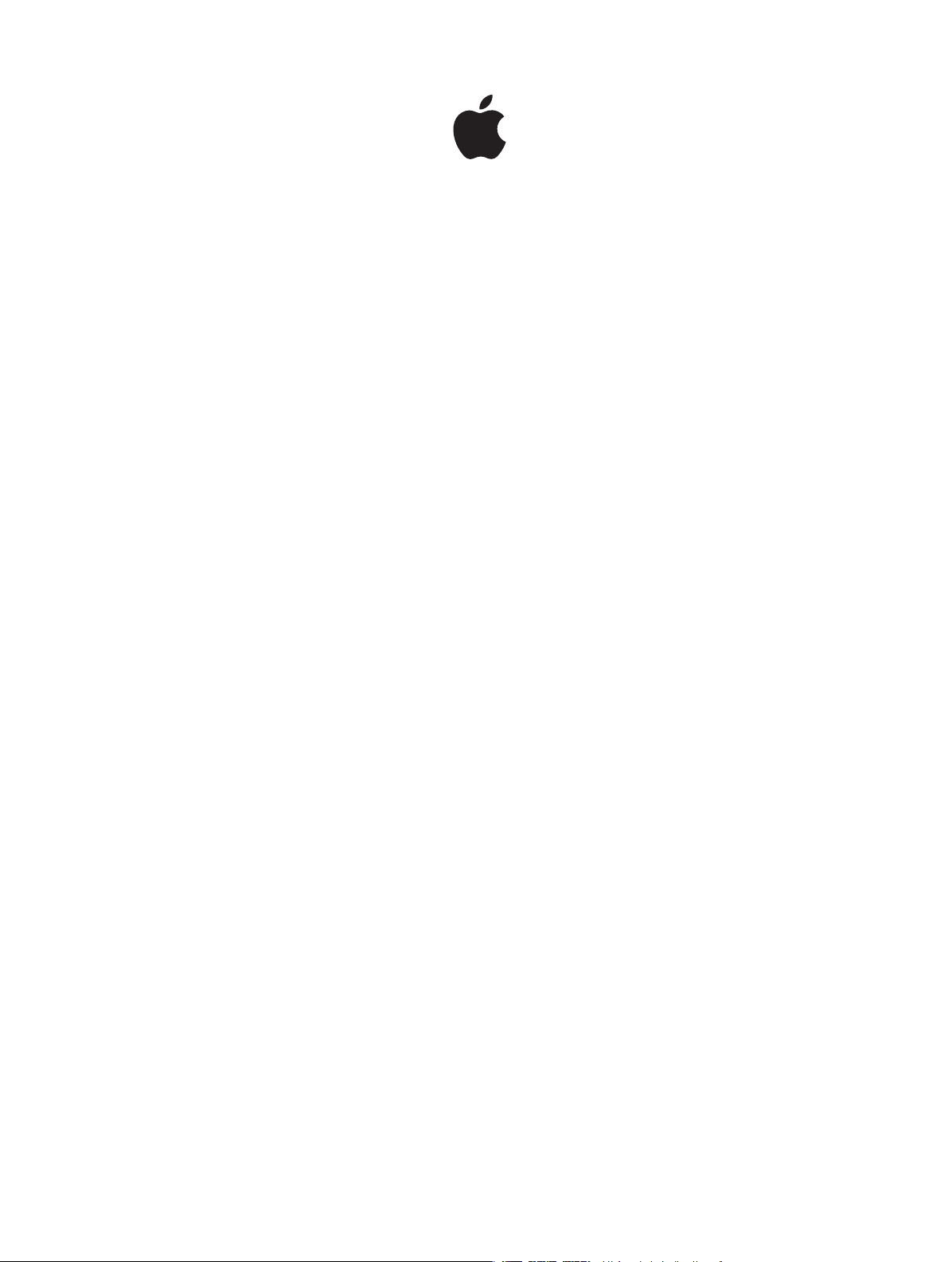
iPod nano
Podręcznik użytkownika
Page 2
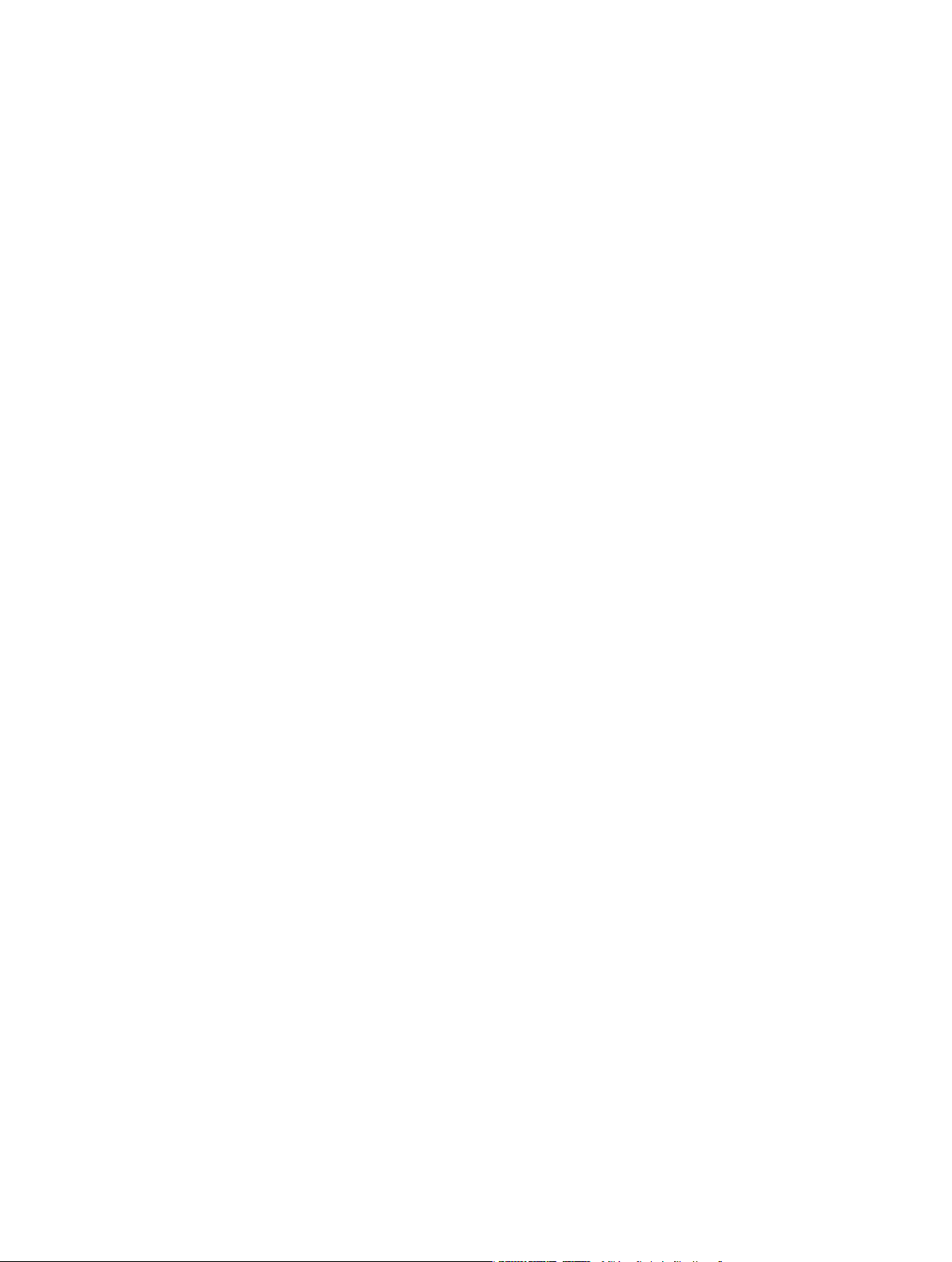
Spis treści
4 Rozdział 1: iPod nano — przegląd
4 iPod nano — omówienie
5 Akcesoria
5 Ekran początkowy
6 Ikony statusu
7 Rozdział 2: Pierwsze kroki
7 Konfigurowanie iPoda nano
9 Rozdział 3: Podstawy
9 Korzystanie z wyświetlacza Multi-Touch
11 Ustawianie preferencji
13 Podłączanie i odłączanie iPoda nano
14 Informacje o baterii
16 Konfigurowanie synchronizacji z iTunes
18 Rozdział 4: Muzyka i inne materiały audio
18 Odtwarzanie muzyki
21 Odtwarzanie podcastów, książek audio i zbiorów iTunes U
23 Tworzenie list utworów na iPodzie nano
26 Sterowanie głośnością
28 Rozdział 5: Wideo
28 Dodawanie wideo do iPoda nano
28 Oglądanie wideo na iPodzie nano
29 Oglądanie wypożyczonych filmów
31 Rozdział 6: Radio FM
31 Słuchanie radia FM
32 Wstrzymywanie radia (pauza „na żywo”)
33 Znajdowanie lokalnych stacji i ustawianie ulubionych
34 Oznaczanie utworów w celu sprawdzenia i zakupu
34 Ustawianie regionu radiowego
36 Rozdział 7: Fitness
36 Ustawianie preferencji Fitness
37 Liczenie kroków
38 Tworzenie treningów z muzyką
39 Kalibrowanie iPoda nano
40 Wyświetlanie danych dotyczących ćwiczeń i zarządzanie nimi
2
Page 3
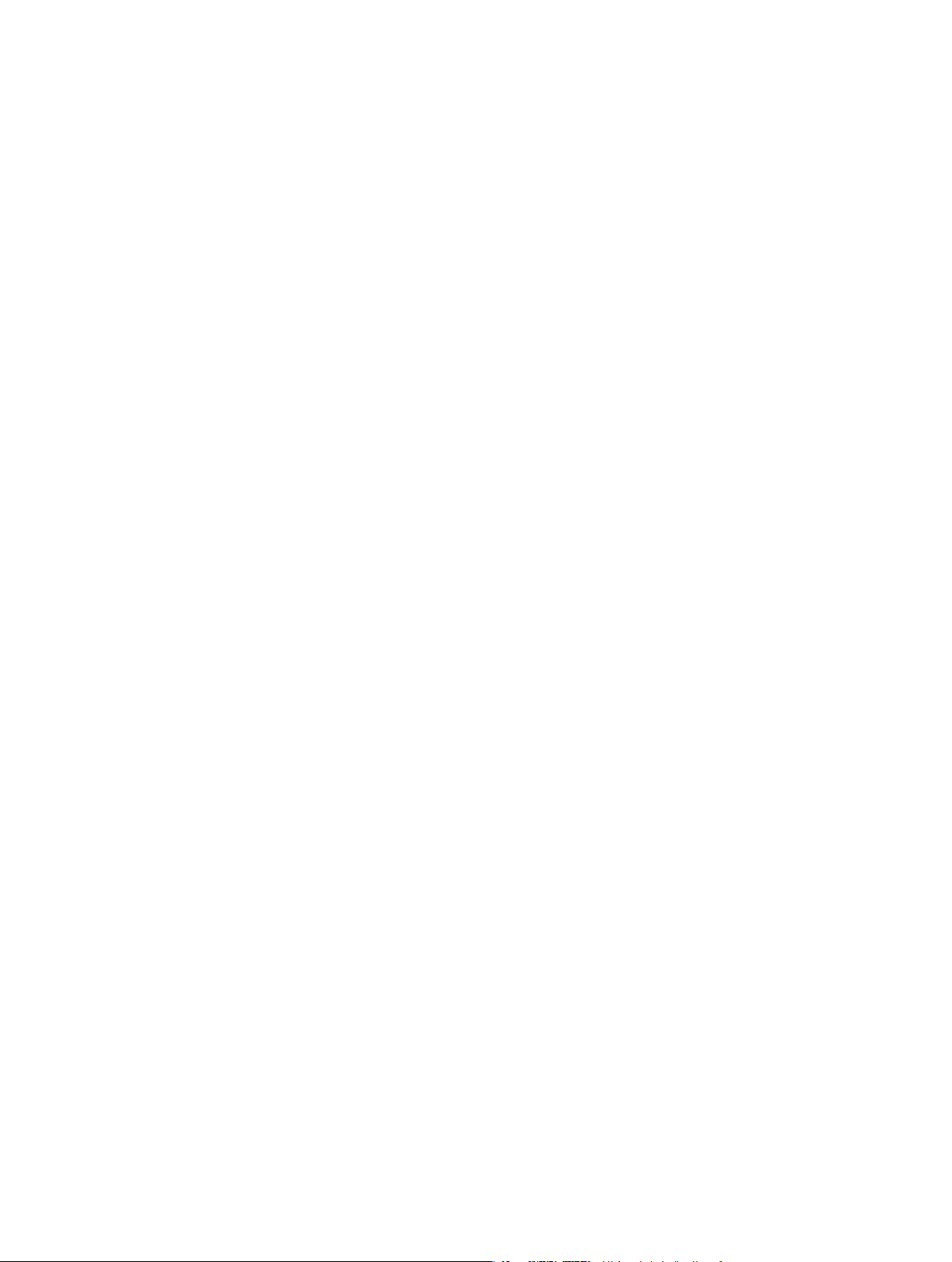
42 Rozdział 8: Zdjęcia
42 Przeglądanie zdjęć na iPodzie nano
43 Synchronizowanie zdjęć
46 Rozdział 9: Zegar
46 Dostosowywanie zegara
47 Korzystanie ze stopera
47 Korzystanie z minutnika
49 Rozdział 10: Dyktafon
49 Nagrywanie notatek głosowych
49 Słuchanie nagrań
50 Zarządzanie nagraniami
52 Rozdział 11: Dostępność
52 Funkcje uniwersalnego dostępu
52 Korzystanie z VoiceOver
54 Ustawianie dźwięku mono
55 Odwracanie kolorów ekranu
55 Szybkie włączanie funkcji dostępności
56 Rozdział 12: Słuchawki EarPods i akcesoria Bluetooth
56 Korzystanie ze słuchawek Apple EarPods
56 Korzystanie ze słuchawek Apple EarPods z pilotem i mikrofonem
57 Łączenie z akcesoriami Bluetooth
59 Przełączanie wyjściowych urządzeń dźwiękowych
60 Rozdział 13: Porady i usuwanie problemów
60 Wskazówki ogólne
64 Uaktualnianie i odtwarzanie oprogramowania iPoda
65 Rozdział 14: Bezpieczeństwo i obsługa
65 Ważne informacje o bezpieczeństwie
67 Ważne informacje dotyczące obsługi
69 Rozdział 15: Więcej informacji, serwis i wsparcie techniczne
70 Regulatory Compliance Information
Spis treści 3
Page 4
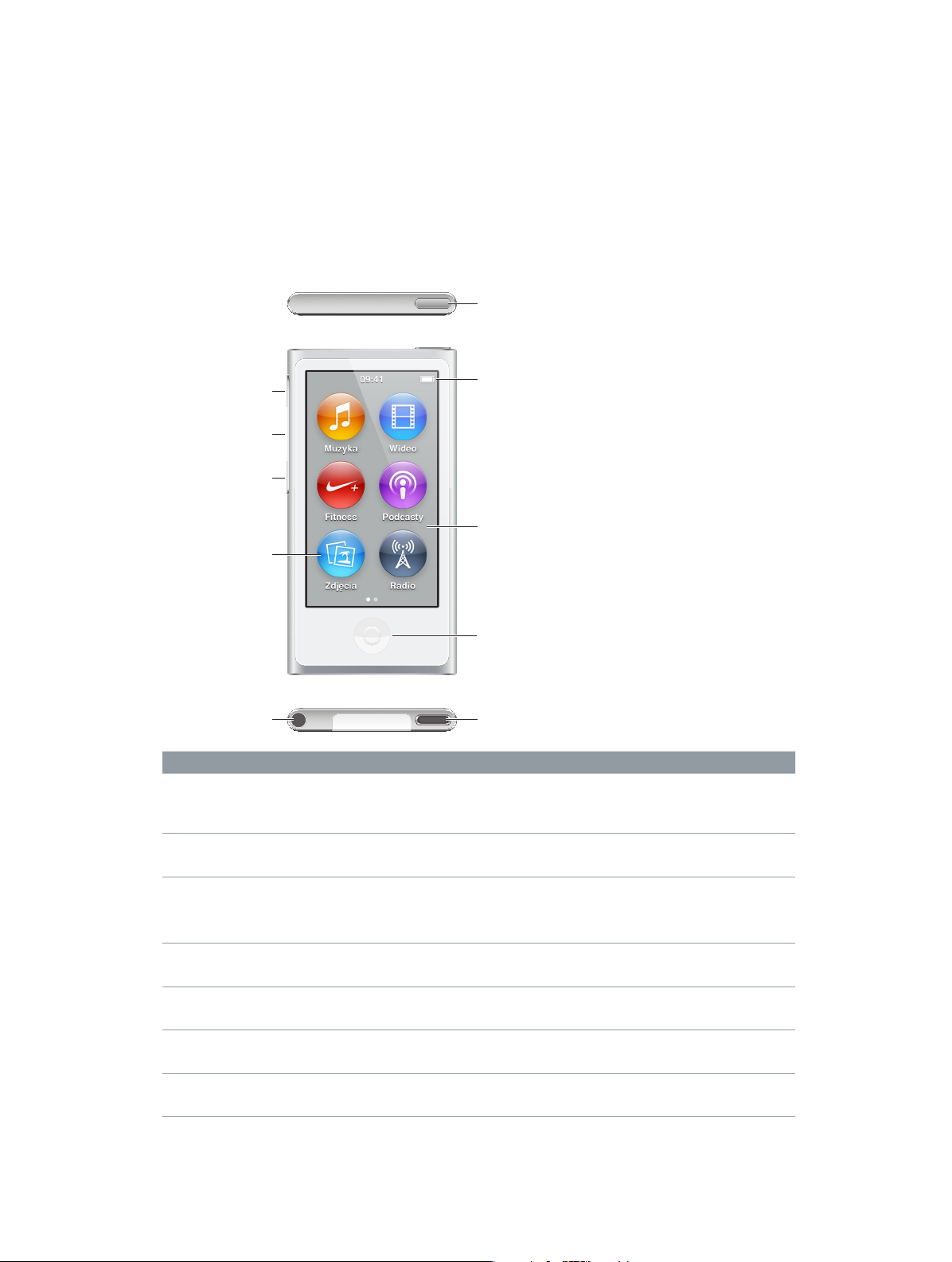
iPod nano — przegląd
iPod nano — omówienie
1
Uśpij/Obudź
Głośniej
Odtwarzaj/Wstrzymaj
Ciszej
Ikony menu
oraz programów
Gniazdo słuchawkowe
Czynność Sposób wykonania
Włączanie lub wyłączanie ekranu
podczas słuchania muzyki lub
innych materiałów audio
Wyłączanie iPoda nano lub
włączanie go ponownie
Korygowanie głośności podczas
słuchania utworów lub innych
materiałów
Odtwarzanie lub wstrzymywanie
odtwarzania dźwięku
Przechodzenie do kolejnej
ścieżki audio
Przechodzenie do poprzedniej
ścieżki audio
Powracanie do ekranu
początkowego
Naciśnij przycisk Uśpij/Obudź.
Przytrzymaj przez klika sekund przycisk Uśpij/Obudź.
Naciśnij przycisk Głośniej lub Ciszej.
Tymi przyciskami można także zmieniać głośność komunikatów oraz
innych dźwięków.
Naciśnij przycisk Odtwarzaj/Wstrzymaj.
Naciśnij dwukrotnie przycisk Odtwarzaj/Wstrzymaj.
Naciśnij trzykrotnie przycisk Odtwarzaj/Wstrzymaj.
Naciśnij przycisk Początek.
Pasek statusu
Ekran dotykowy
Przycisk Początek
Złącze Lightning
4
Page 5
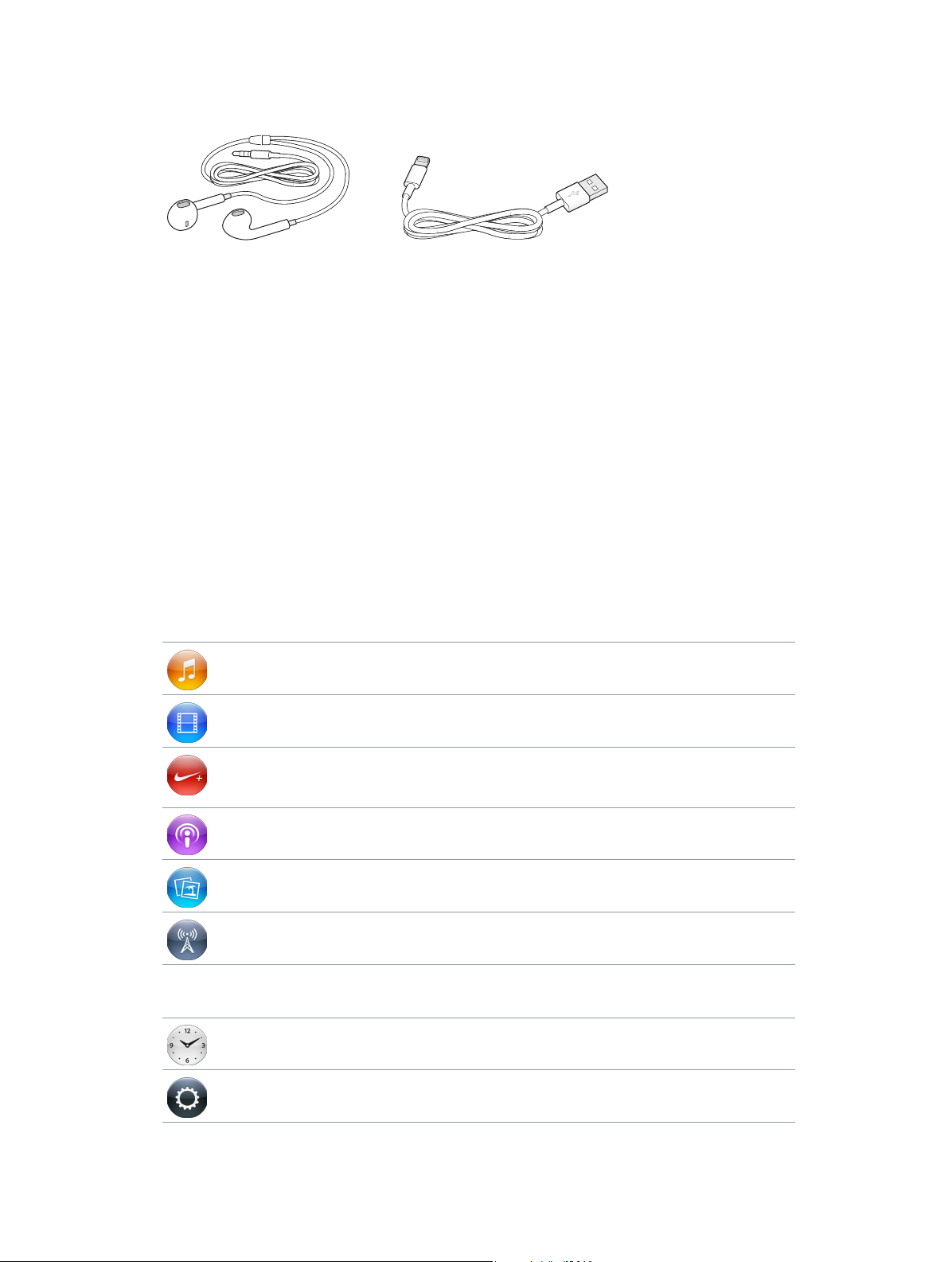
Akcesoria
Do iPoda nano dołączone są następujące akcesoria:
Słuchawki Apple EarPods
Kabel łączący gniazdo Lightning z USB
Kabel Lightning na USB służy do podłączania iPoda nano do komputera, synchronizowania
zawartości i ładowania baterii. Za pomocą tego kabla można także podłączyć iPoda nano do
ładowarki USB (sprzedawanej osobno).
Słuchawki Apple EarPods pozwalają słuchać muzyki, książek audio i podcastów. Podczas
korzystania z radia słuchawki EarPods używane są również jako antena.
Aby uzyskać więcej informacji na temat używania akcesoriów z iPodem nano, w tym
opcjonalnych zestawów słuchawkowych i urządzeń Bluetooth®, zobacz: Rozdział 12, Słuchawki
EarPods i akcesoria Bluetooth, na stronie 56.
Ekran początkowy
Po włączeniu iPoda nano wyświetlany jest ekran początkowy. Stuknij w dowolną ikonę na
ekranie początkowym, aby ją otworzyć. Następnie możesz poruszać się po dostępnych funkcjach,
używając gestów (zobacz: Korzystanie z wyświetlacza Multi-Touch na stronie 9).
Po pierwszym włączeniu iPoda nano na ekranie początkowym widoczne są następujące ikony:
Muzyka Zapewnia szybki dostęp do muzyki i innych materiałów audio,
uporządkowanych wg list utworów, wykonawców, tytułów itp.
Wideo Zapewnia szybki dostęp do filmów i nagrań wideo,
uporządkowanych wg typów.
Fitness Pozwala używać funkcji Fitness, umożliwiającej liczenie kroków
podczas marszu lub biegu, a także śledzenie czasu, dystansu, tempa
i kalorii spalonych podczas treningów.
Podcasty Pozwala wyświetlić podcasty zsynchronizowane z biblioteką iTunes.
Zdjęcia Pozwala wyświetlić zdjęcia zsynchronizowane z komputerem.
Radio Pozwala uruchomić odbiornik radiowy FM. Działa on tylko wtedy,
gdy do iPoda nano podłączone są słuchawki EarPods lub inne.
Przesuń w lewo, aby zobaczyć następujące dodatkowe ikony na drugim ekranie:
Zegar Pozwala otworzyć zegar, stoper oraz minutnik.
Ustawienia Pozwala zmienić ustawienia iPoda nano oraz wielu jego funkcji.
Rozdział 1 iPod nano — przegląd 5
Page 6
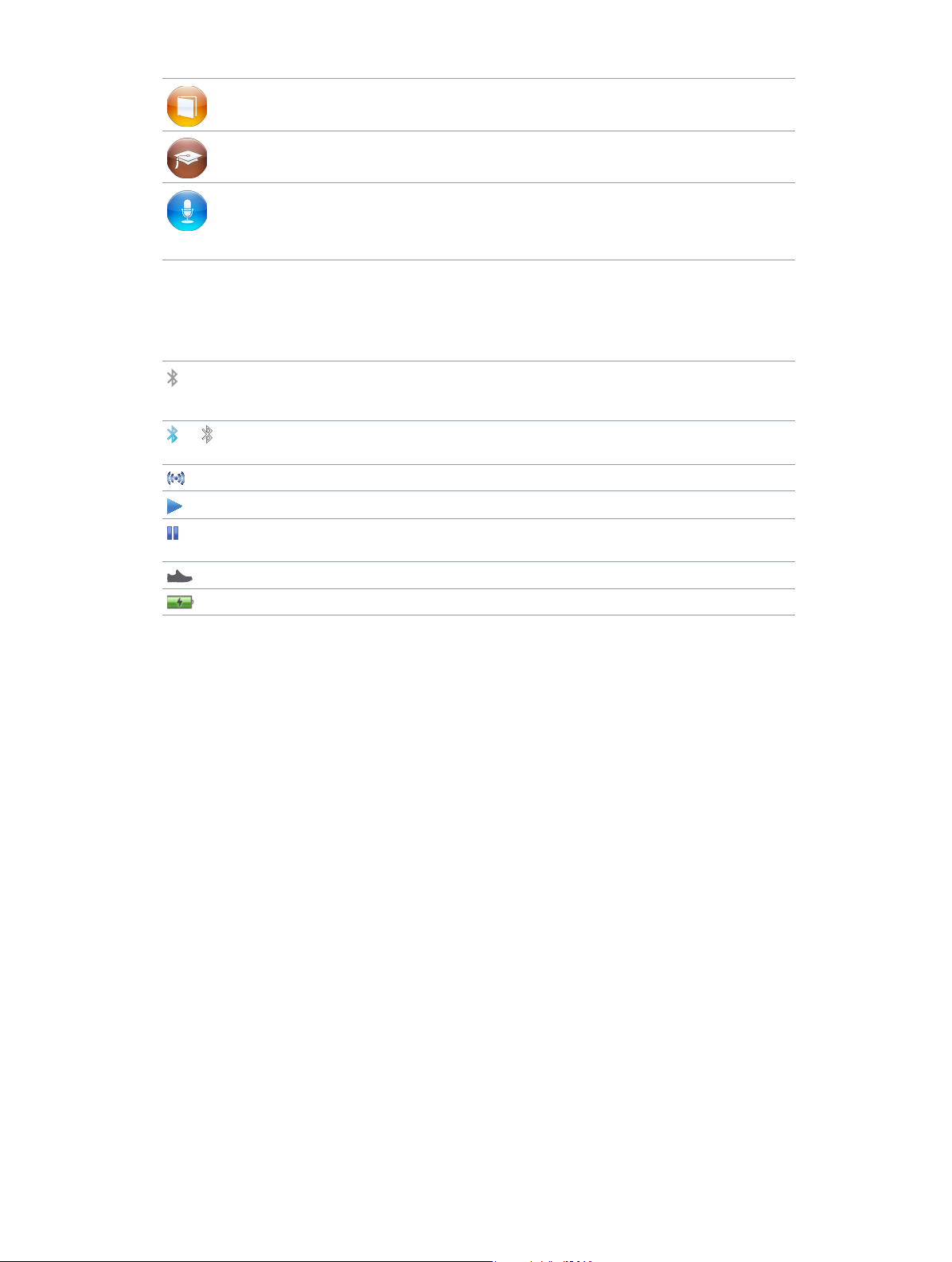
Książki audio Pozwala wyświetlić książki audio zsynchronizowane z biblioteką
iTunes (ikona niewidoczna, gdy nie ma żadnych książek audio).
iTunes U Pozwala wyświetlić zbiory iTunes U zsynchronizowane z biblioteką
iTunes (ikona niewidoczna, gdy nie ma żadnych zbiorów).
Dyktafon Pozwala otworzyć narzędzia służące do nagrywania notatek
głosowych i zarządzania nimi. Widoczne tylko wtedy, gdy do
iPoda nano podłączony jest mikrofon lub gdy w iPodzie nano
znajdują się notatki głosowe.
Ikony statusu
Ikony na pasku statusu u góry ekranu informują o bieżącym stanie iPoda nano.
Bluetooth jest włączony, ale urządzenie nie jest połączone w parę ani połączone
z urządzeniem Bluetooth; urządzenie Bluetooth połączone w parę znajduje się poza
zasięgiem lub jest wyłączone.
lub
Bluetooth jest włączony, a urządzenie połączone jest w parę z urządzeniem Bluetooth.
Kolor zależy od koloru paska statusu.
Trwa odtwarzanie stacji radiowej.
Trwa odtwarzanie utworu, podcastu, książki audio lub rzeczy iTunes U.
Odtwarzanie utworu, podcastu, książki audio, rzeczy iTunes U lub audycji radiowej
zostało wstrzymane.
Trwa liczenie kroków.
Pokazuje poziom naładowania baterii lub status ładowania.
Rozdział 1 iPod nano — przegląd 6
Page 7
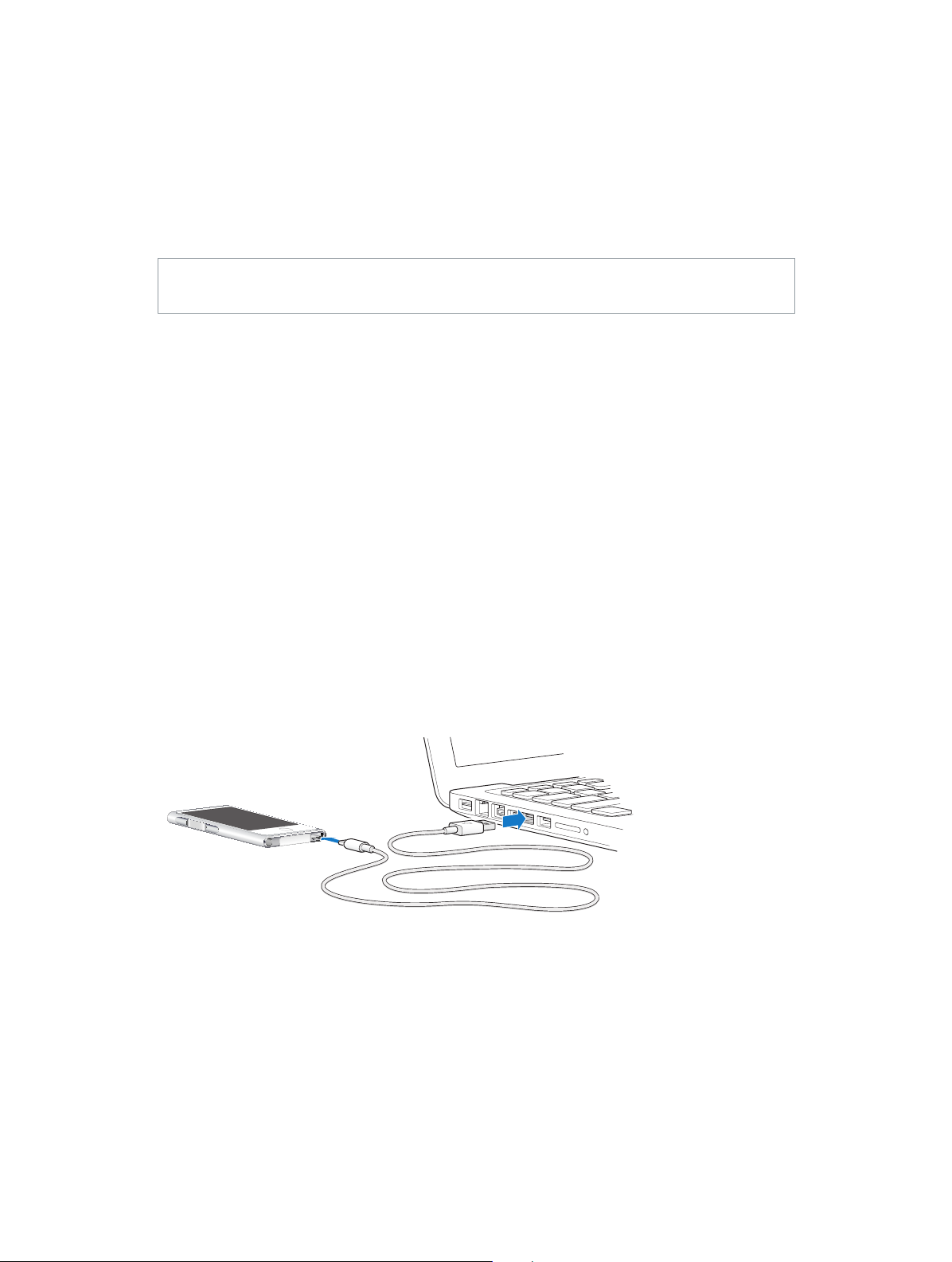
Pierwsze kroki
2
·
OSTRZEŻENIE:Przeczytaj Ważne informacje o bezpieczeństwie na stronie 65 przed użyciem
iPoda nano, aby uniknąć obrażeń ciała.
Konfigurowanie iPoda nano
Aby rozpocząć, skonfiguruj iPoda nano przy użyciu programu iTunes na komputerze.
Konfigurowanie obejmuje utworzenie nowego konta w iTunes Store lub użycie istniejącego.
iTunes Store może być niedostępny w niektórych krajach. Po podłączeniu iPoda nano do
komputera, w oknie programu iTunes wyświetlany jest numer seryjny urządzenia.
Aby korzystać z iPoda nano, potrzebny jest komputer Mac lub PC, wyposażony w zasilane
gniazdo USB 2.0 lub USB 3.0 oraz jeden z następujących systemów operacyjnych:
•
OS X 10.7.5 lub nowszy
•
Windows 8 lub nowszy, Windows 7 lub 32-bitowa wersja Windows Vista (z dodatkiem Service
Pack 3 lub nowszym)
Konfigurowanie iPoda nano
1 Pobierz i zainstaluj najnowszą wersję programu iTunes z www.itunes.com/pl/download.
Potrzebny jest iTunes 12.2 lub nowszy.
2 Podłącz iPoda nano do gniazda USB w komputerze Mac lub PC, używając przewodu dołączonego
do iPoda nano.
3 Postępuj zgodnie z instrukcjami wyświetlanymi na ekranie, aby zarejestrować iPoda nano
i zsynchronizować go z biblioteką iTunes.
Jeśli podczas korzystania z asystenta konfigurowania iPoda nano potrzebujesz pomocy, zobacz:
Konfigurowanie synchronizacji z iTunes na stronie 16.
W trakcie synchronizowania iPoda nano z komputerem na ekranie iPoda wyświetlany jest
komunikat Synchronizuję. Po zakończeniu synchronizacji iTunes wyświetli komunikat informujący
o zakończeniu operacji.
7
Page 8
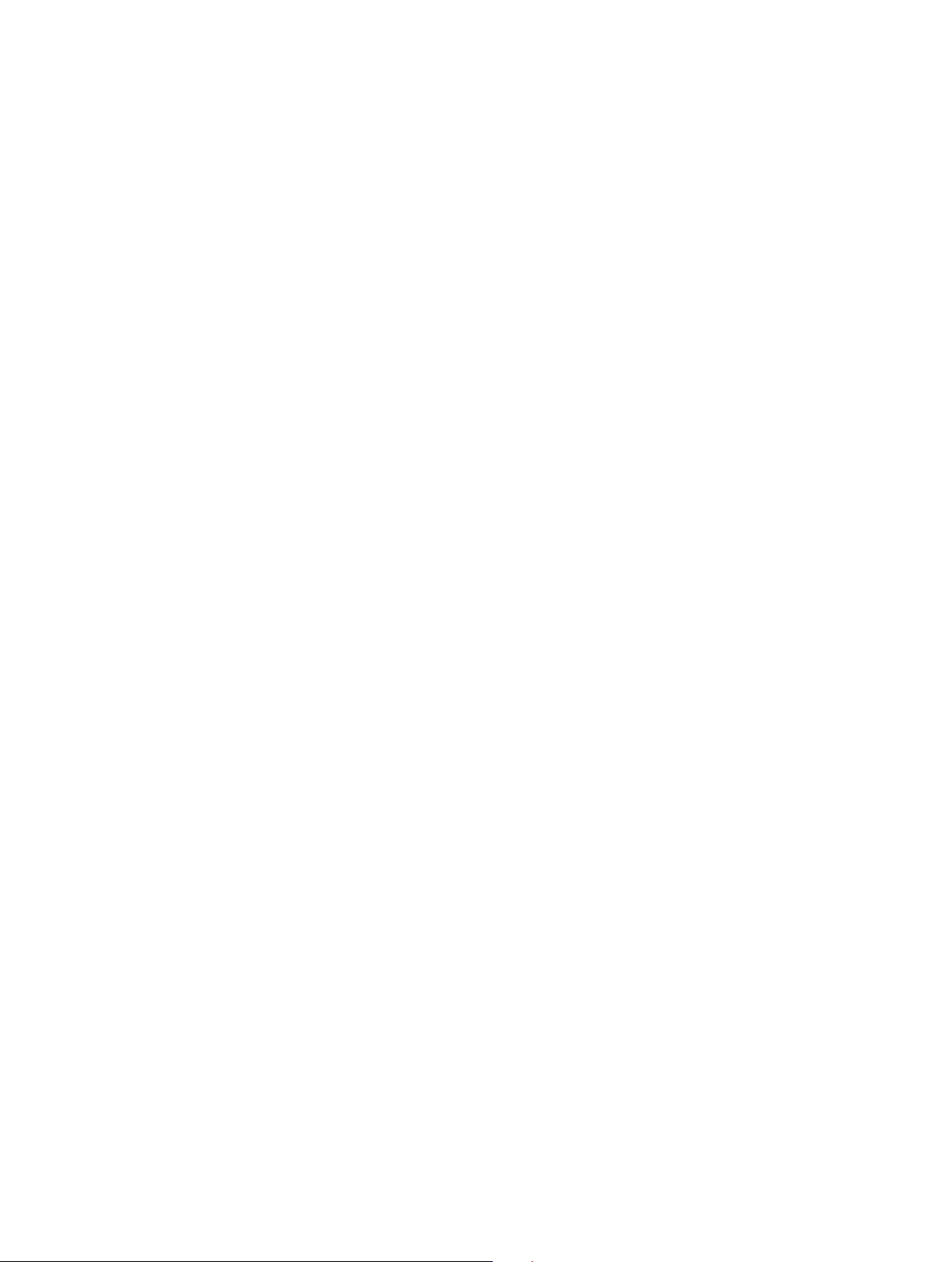
4 Po pierwszym podłączeniu iPoda nano warto pozostawić go podłączonego przez około trzy
godziny (lub do momentu, gdy ikona baterii wskaże pełne naładowanie).
Bateria iPoda nano podłączonego do gniazda USB w komputerze nie będzie się ładować, gdy
komputer jest wyłączony lub uśpiony.
Można odłączyć iPoda nano przed pełnym naładowaniem baterii, a także synchronizować go
w trakcie ładowania. Jeśli chcesz dowiedzieć się więcej, zobacz: Informacje o baterii na stronie 14 .
5 Gdy skończysz, odłącz kabel od iPoda nano.
Nie wolno odłączać iPoda, gdy na ekranie widoczny jest komunikat Podłączony lub
Synchronizuję. Jeśli na ekranie urządzenia widoczny jest jeden ze wspomnianych komunikatów,
należy zawsze wysuwać iPoda nano przed odłączeniem kabla, aby uniknąć uszkodzenia
znajdujących się w nim plików.
Aby przeczytać dodatkowe informacje o bezpiecznym odłączaniu iPoda nano, zobacz: Odłączanie
iPoda nano od komputera na stronie 13.
Rozdział 2 Pierwsze kroki 8
Page 9
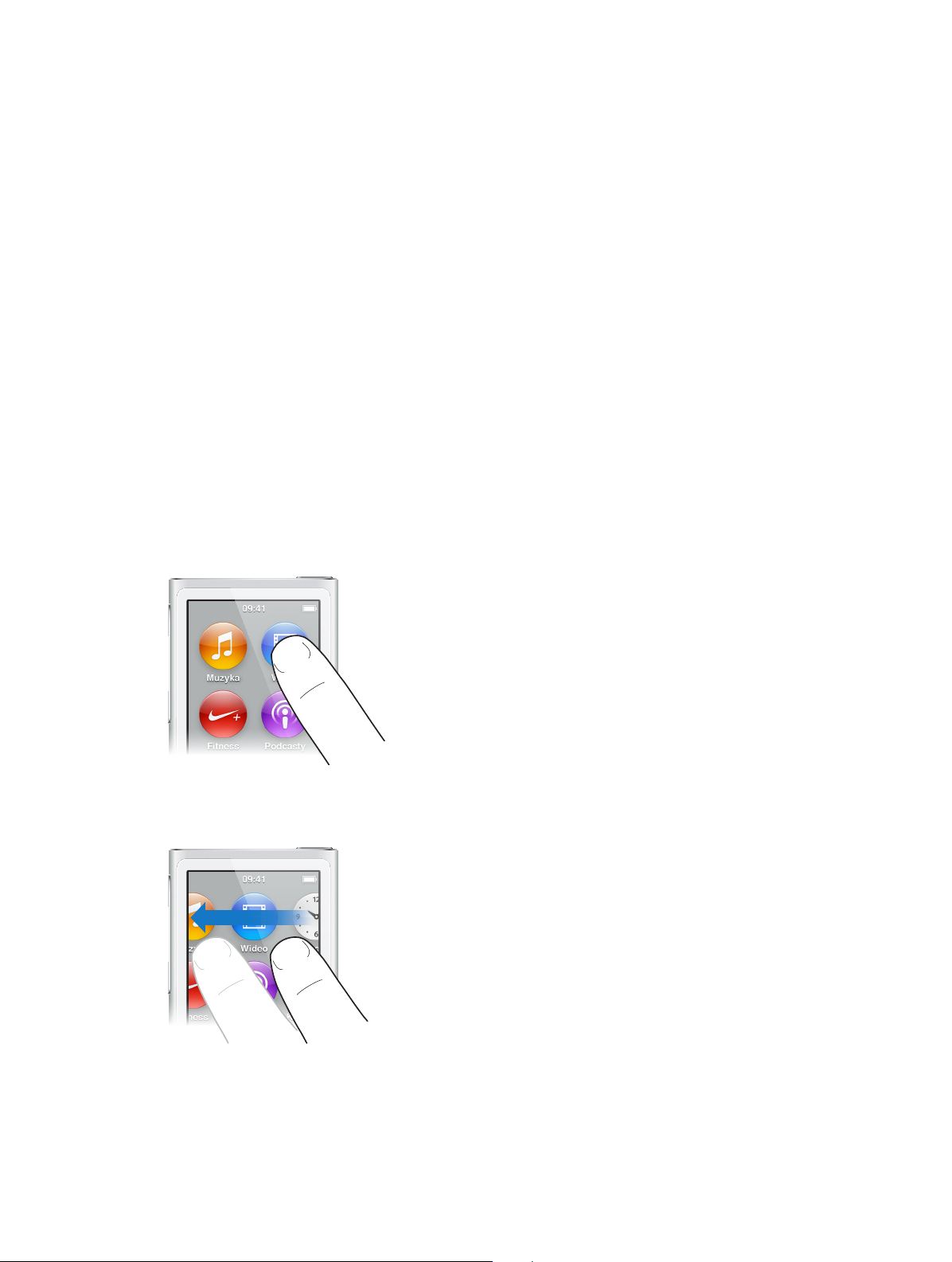
Podstawy
3
iPodem nano można efektywnie sterować przy użyciu gestów wykonywanych na ekranie Multi-Touch,
przycisków znajdujących się u góry i z boku urządzenia oraz narzędzi sterujących na obsługiwanych
akcesoriach. Możesz dostosować iPoda nano, zmieniając jego ustawienia oraz synchronizować go
z komputerem przy użyciu iTunes. Dowiedz się, jak prawidłowo podłączać i odłączać iPoda nano,
jak ładować jego baterię, a także jak zmniejszać jej zużycie.
Korzystanie z wyświetlacza Multi-Touch
Dzięki ekranowi dotykowemu oraz prostym gestom korzystanie z iPoda nano jest niezwykle łatwe.
Stuknięcie i podwójne stuknięcie
Stuknięcie w ikonę otwiera ją. Stuknięcie w pozycję w menu lub na liście lub powoduje jej
wybranie. Dwukrotne szybkie stuknięcie w zdjęcie powoduje jego przybliżenie. Ponowne
dwukrotne szybkie stuknięcie powoduje oddalenie. Gdy oglądasz wideo, stuknij dwukrotnie,
aby zmienić sposób dopasowania wideo do ekranu.
Przesunięcie poziome
Przesunięcie palcem w lewo lub w prawo wyświetla następny lub poprzedni ekran.
9
Page 10
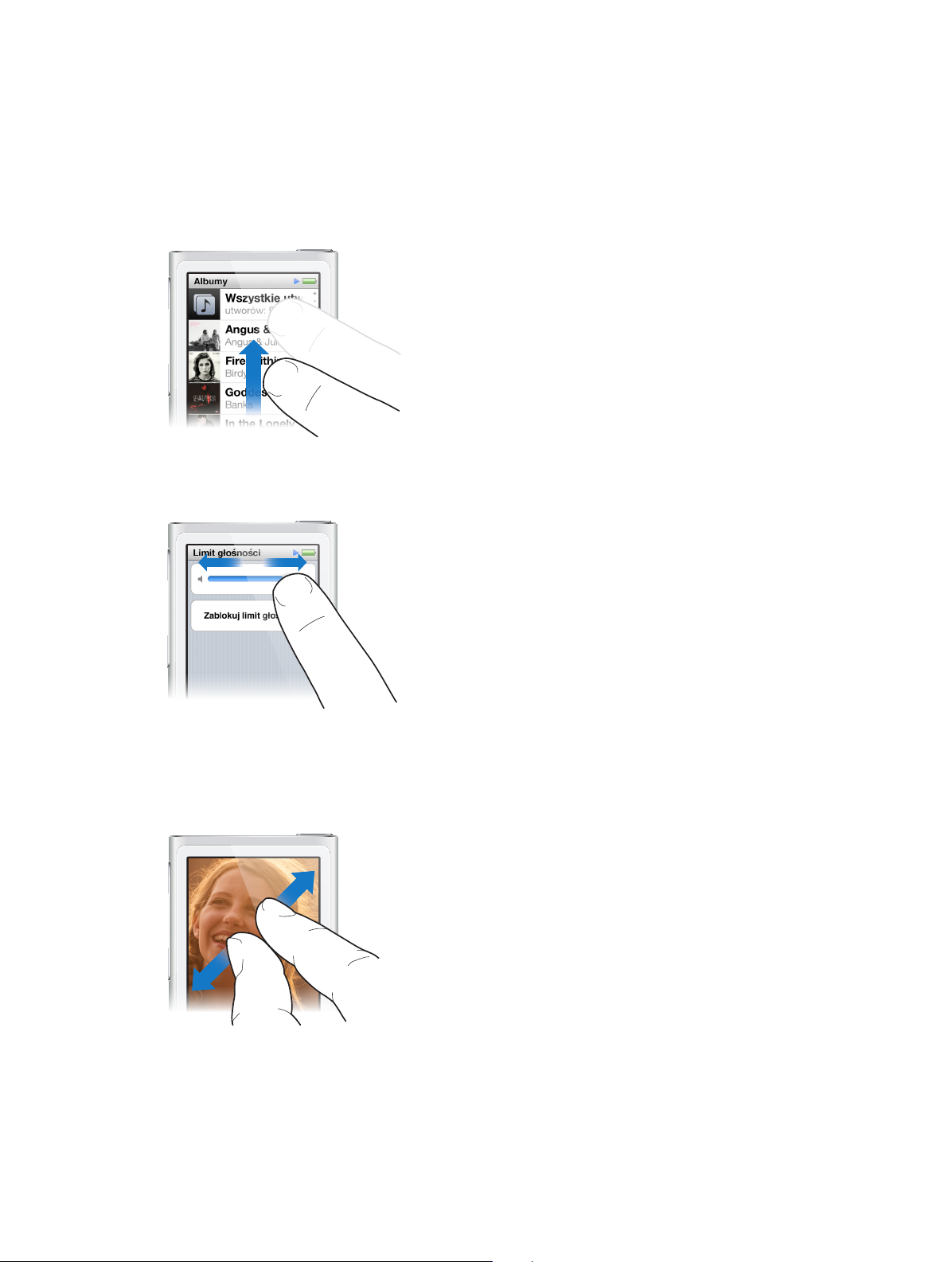
Przesunięcie pionowe
Szybkie przesunięcie palcem w dół lub w górę pozwala szybko przewijać. Można zaczekać na
zakończenie przewijania lub kliknąć w dowolnym miejscu ekranu, aby zatrzymać przewijanie
natychmiast. Dotknięcie ekranu podczas przewijania nie powoduje wyboru lub aktywacji
żadnej rzeczy.
Niektóre listy (np. listy odtwarzania) pozwalają na przesunięcie ich w dół, aby pokazać przyciski
edycji znajdujące się u góry.
Przeciągnięcie
Przesunięcie palcem po pasku przewijania powoduje przesunięcie suwaka.
Przybliżanie lub oddalanie
Podczas oglądania zdjęć możesz je stopniowo przybliżać lub oddalać. Rozsuń palce, aby powiększyć
zdjęcie. Zsuń palce, aby zmniejszyć zdjęcie. Możesz także stuknąć dwukrotnie, aby przybliżyć
maksymalnie. Powtórne dwukrotne stuknięcie powoduje maksymalne oddalenie.
Rozdział 3 Podstawy 10
Page 11
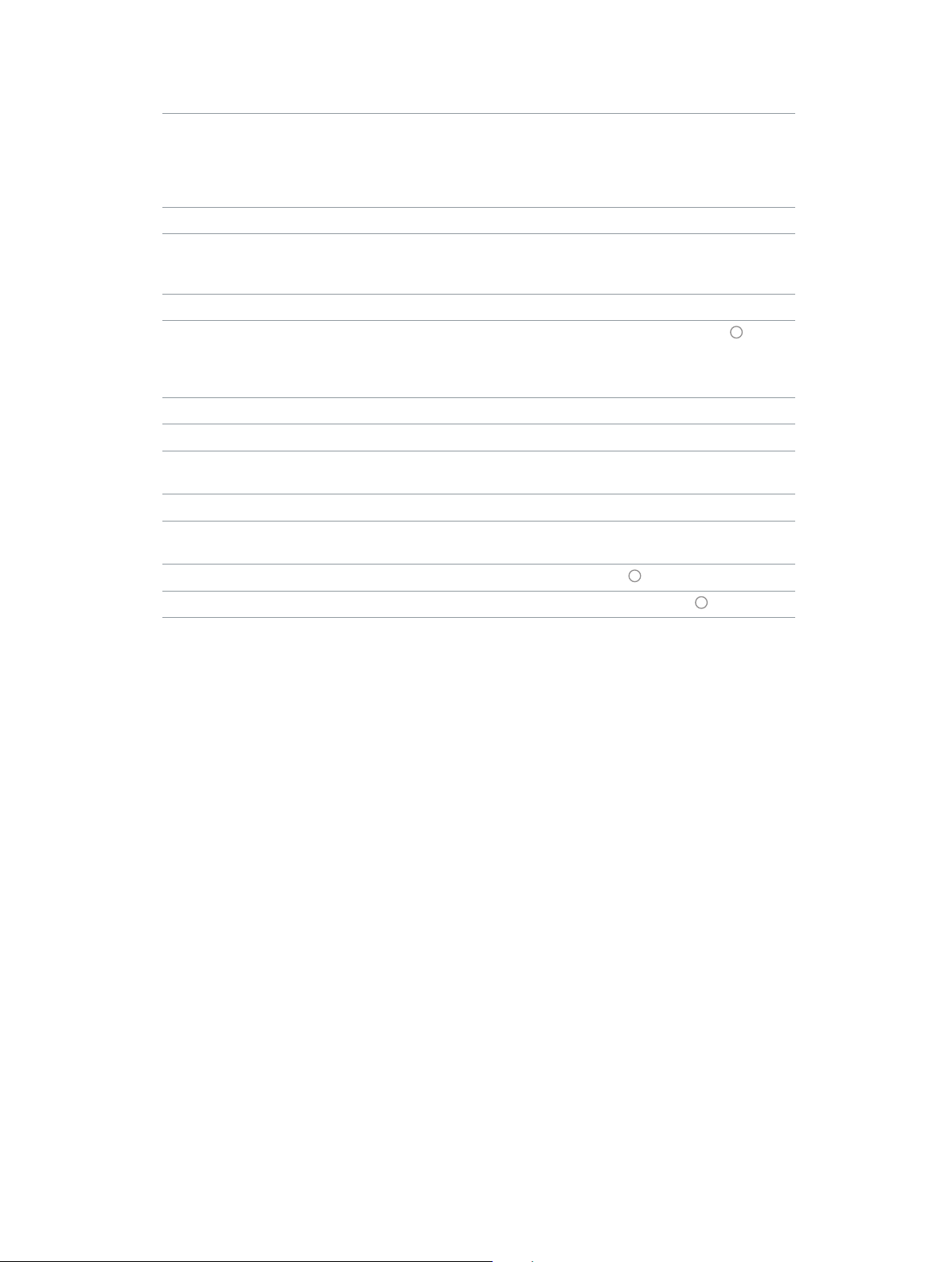
Oto kilka sposobów sterowania iPodem nano przy użyciu gestów i przycisków:
Wyłączanie iPoda nano lub włączanie go ponownie Przytrzymaj przycisk Uśpij/Obudź przez kilka
sekund, aby całkowicie wyłączyć iPoda nano. Jeśli
trwa odtwarzanie, zostanie ono przerwane. Chcąc
ponownie włączyć iPoda nano, jeszcze raz przytrzymaj
przez kilka sekund przycisk Uśpij/Obudź.
Budzenie iPoda nano Naciśnij przycisk Uśpij/Obudź.
Wyłączanie ekranu Naciśnij przycisk Uśpij/Obudź. Nie spowoduje
to przerwania odtwarzania muzyki lub innego
materiału audio.
Włączanie podświetlenia
Zerowanie iPoda nano (gdy nie reaguje na czynności
użytkownika)
Wybieranie rzeczy
Przechodzenie do poprzedniego ekranu Przesuń palcem w prawo.
Przechodzenie do następnego ekranu (jeśli jest
dostępny)
Przechodzenie na górę listy Stuknij w pasek statusu u góry ekranu.
Wyświetlanie całego tytułu utworu, nazwy
wykonawcy lub albumu
Przechodzenie do ekranu początkowego Naciśnij przycisk Początek
Przechodzenie bezpośrednio do ekranu odtwarzania Naciśnij dwukrotnie przycisk Początek .
Stuknij w ekran, gdy podświetlenie jest wyłączone.
Naciśnij przyciski Uśpij/Obudź oraz Początek
i przytrzymaj je przez sześć sekund, aż ekran stanie się
całkowicie ciemny. Po kilku sekundach pojawi się logo
Apple oraz ekran początkowy.
Stuknij w tę rzecz.
Przesuń palcem w lewo.
Przesuń palcem poziomo wzdłuż nazwy.
.
Ustawianie preferencji
Dostosowywanie ekranu iPoda nano, zmienianie sposobu wyświetlania daty i czasu, włączanie
Bluetooth i ustawianie innych preferencji możliwe jest w Ustawieniach. Ustawienia to także
miejsce, w którym możesz wybrać preferencje dotyczące odtwarzania muzyki, wyświetlania
wideo i zdjęć oraz słuchania radia.
Otwieranie ustawień iPoda nano
m Stuknij w Ustawienia na ekranie początkowym.
Dodatkowe informacje o iPodzie nano
Po wybraniu Ustawienia > Ogólne > To urządzenie możesz uzyskać następujące informacje
o swoim iPodzie nano:
•
pojemność i ilość wolnego miejsca
•
liczbę utworów, zdjęć i plików wideo w iPodzie nano
•
numer seryjny, model i numer wersji oprogramowania
•
adres Bluetooth
•
informacje dotyczące praw autorskich, certyfikaty i informacje prawne
Rozdział 3 Podstawy 11
Page 12
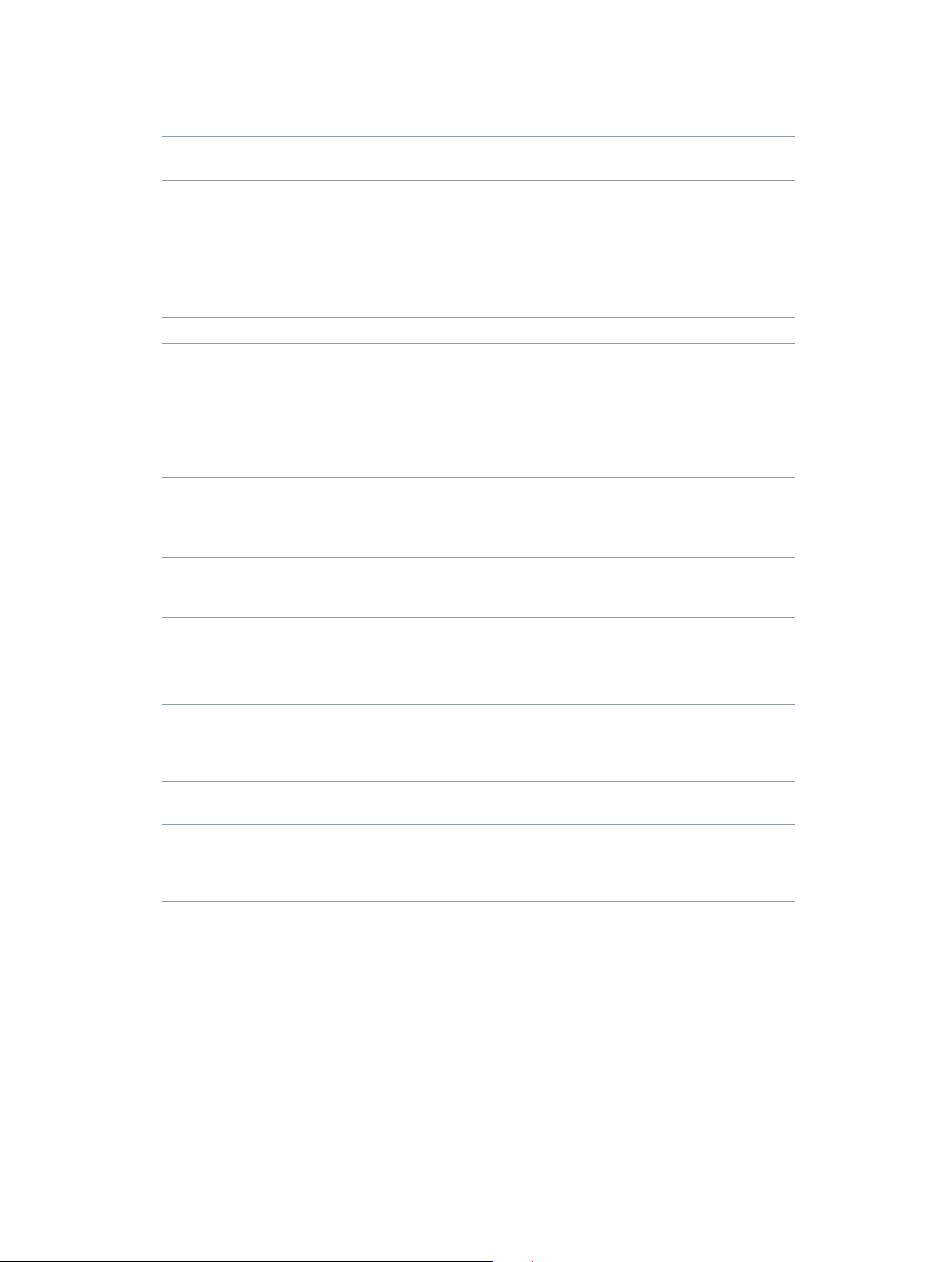
Ustawienia ogólne
Stuknij w Ustawienia > Ogólne, aby zobaczyć następujące preferencje:
Jasność Korygowanie jasności ekranu. Ustaw mniejszą jasność,
aby zmniejszyć zużycie baterii.
Tapeta Ustalanie tła ekranu początkowego. Stuknij we wzór,
aby zobaczyć, jak wygląda on na ekranie. Następnie
stuknij w Anuluj lub w Ustaw.
Data i czas Ustalanie godziny, daty i strefy czasowej. Wyłączanie
lub włączanie zegara 24-godzinnego. Wyświetlanie
zegara po obudzeniu. Wybieranie cyferblatu zegara
(zobacz: Dostosowywanie zegara
Język
Dostępność Włączanie funkcji VoiceOver oraz dźwięku
Ustalanie języka iPoda nano.
monofonicznego. Odwracanie kolorów ekranu.
Ustawianie skrótu do włączania i wyłączania funkcji
dostępności.
Jeśli chcesz dowiedzieć się więcej o ułatwieniach
dostępu, zobacz: Funkcje uniwersalnego dostępu na
stronie 52.
na stronie 46).
Ustawienia muzyki
Stuknij w Ustawienia > Muzyka, aby ustawić następujące preferencje:
Mieszanie potrząsaniem Włączanie lub wyłączanie funkcji pozwalającej na
przechodzenie do losowo wybranego utworu przez
potrząśnięcie iPodem nano.
Wyrównanie Automatyczne korygowanie głośności
utworów, aby odtwarzane były one z taką samą
głośnością względną.
Korekcja dźwięku Wybieranie ustawienia korektora dźwięku.
Limit głośności Ustalanie limitu maksymalnej głośności
iPoda nano. Limit ten można zabezpieczyć
hasłem, aby uniemożliwić dokonanie zmiany
osobom niepowołanym.
Przejścia z wyciszaniem Automatyczne wyciszanie końca bieżącego utworu
i narastanie głośności kolejnego.
Grupuj składanki Grupowanie ze sobą utworów ze składanek.
Składanki widoczne są jako podkategorie w kategorii
Wykonawcy oraz w określonych gatunkach
(w kategorii Muzyka).
Ustawienia wideo, zdjęć i radia
Ustawienia pozwalają także na zmianę preferencji dotyczących odtwarzania wideo, słuchania
radia i wyświetlania zdjęć. Jeśli chcesz dowiedzieć się więcej, zobacz:
•
Rozdział 5, Wideo, na stronie 28.
•
Rozdział 6, Radio FM, na stronie 31.
•
Rozdział 8, Zdjęcia, na stronie 42.
Rozdział 3 Podstawy 12
Page 13
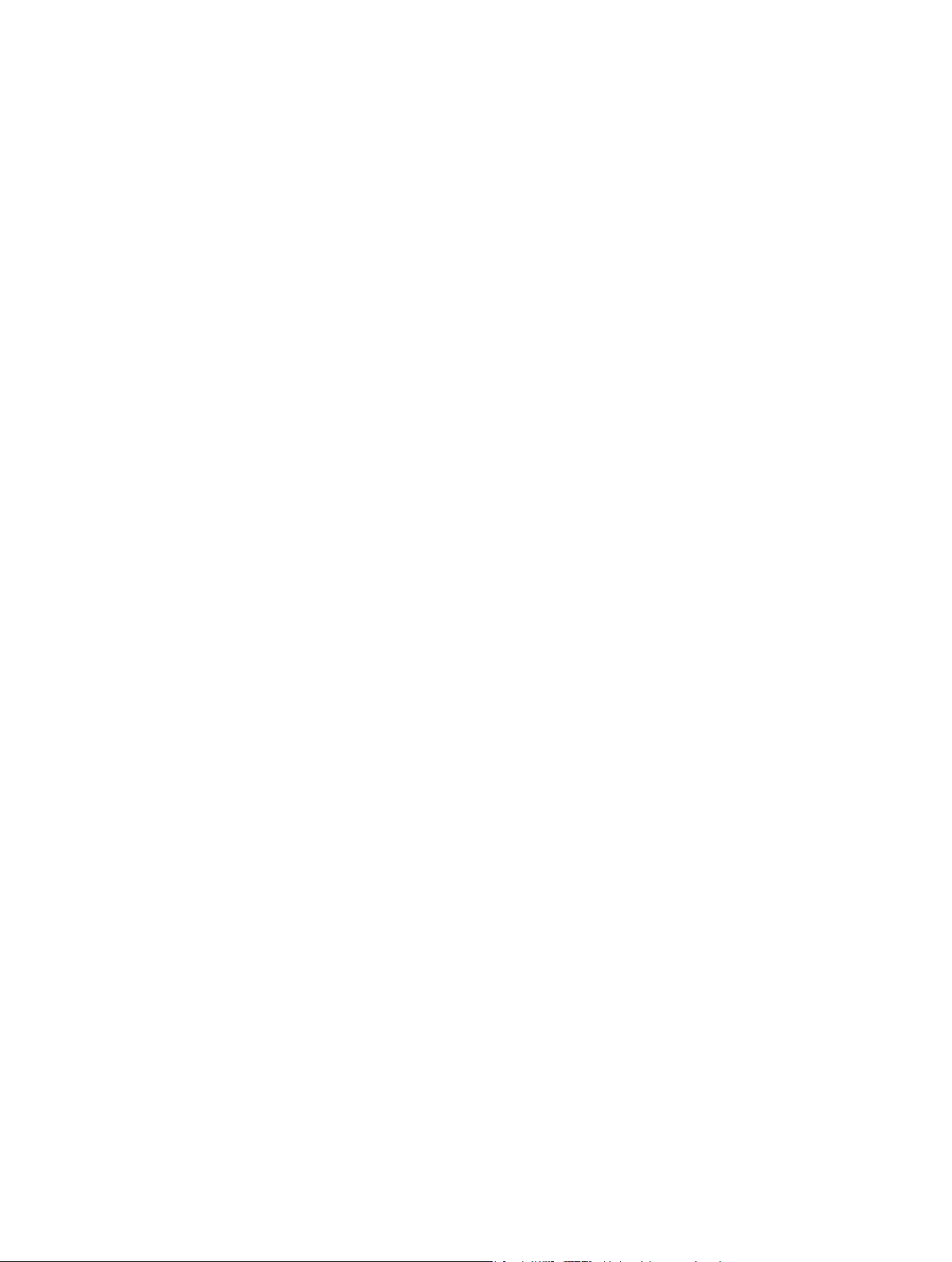
Zerowanie preferencji
Istnieje możliwość wyzerowania wszystkich ustawień iPoda nano bez wpływu na
zsynchronizowane materiały.
Zerowanie wszystkich ustawień
1 Stuknij w Ustawienia na ekranie początkowym.
2 Stuknij w Wyzeruj ustawienia.
3 Stuknij w Wyzeruj. Możesz także stuknąć w Anuluj, jeże nie chcesz zerować ustawień.
4 Stuknij w swój język, a następnie w Gotowe.
Podłączanie i odłączanie iPoda nano
iPoda nano należy podłączać do komputera w celu zsynchronizowania plików i naładowania
baterii. Synchronizowanie utworów może przebiegać w tym samym czasie, co ładowanie baterii.
Ważne:Ładowanie baterii nie odbywa się, gdy komputer jest uśpiony lub znajduje się
w stanie wstrzymania.
Podłączanie iPoda nano do komputera
Domyślnie iTunes automatycznie synchronizuje utwory z iPodem nano po jego podłączeniu do
komputera, chyba że wybrane zostały inne ustawienia synchronizacji.
Podłączanie iPoda nano do komputera
m Podłącz dołączony kabel Lightning do zasilanego gniazda USB 2.0 lub gniazda USB 3.0
w komputerze. Drugi koniec przewodu podłącz do iPoda nano.
Gniazdo USB w większości klawiatur nie zapewnia odpowiedniego zasilania, pozwalającego na
ładowanie iPoda nano.
Odłączanie iPoda nano od komputera
Jeśli podświetlenie ekranu jest wyłączone, należy nacisnąć przycisk Uśpij/Obudź. Włączone
zostanie wówczas podświetlenie ekranu, które pozwoli zobaczyć, czy można odłączyć urządzenie.
Odłączanie iPoda nano
m Zaczekaj, aż zobaczysz ekran początkowy lub komunikat informujący, że można odłączyć
urządzenie. Następnie odłącz kabel od iPoda nano.
Nie wolno odłączać iPoda, gdy na ekranie widoczny jest komunikat Podłączony lub
Synchronizuję. Jeśli widoczny jest taki komunikat, należy zawsze „wysuwać” iPoda nano przed
odłączeniem, aby uniknąć uszkodzenia znajdujących się na nim plików.
Wysuwanie iPoda nano
m W iTunes: wybierz polecenie menu Narzędzia > Wysuń płytę lub kliknij w przycisk wysuwania pod
iPodem nano.
m Jeśli używasz Maca: możesz przeciągnąć ikonę iPoda nano z biurka do Kosza.
m Jeśli używasz komputera PC z systemem Windows: możesz wysunąć iPoda nano w oknie Mój
komputer lub przy użyciu ikony bezpiecznego odłączania sprzętu w zasobniku systemowym
Windows (klikając w nią i wybierając iPoda nano z menu).
Jeśli przypadkowo odłączysz iPoda nano od komputera bez jego wcześniejszego „wysunięcia”,
podłącz go ponownie i zsynchronizuj.
Rozdział 3 Podstawy 13
Page 14
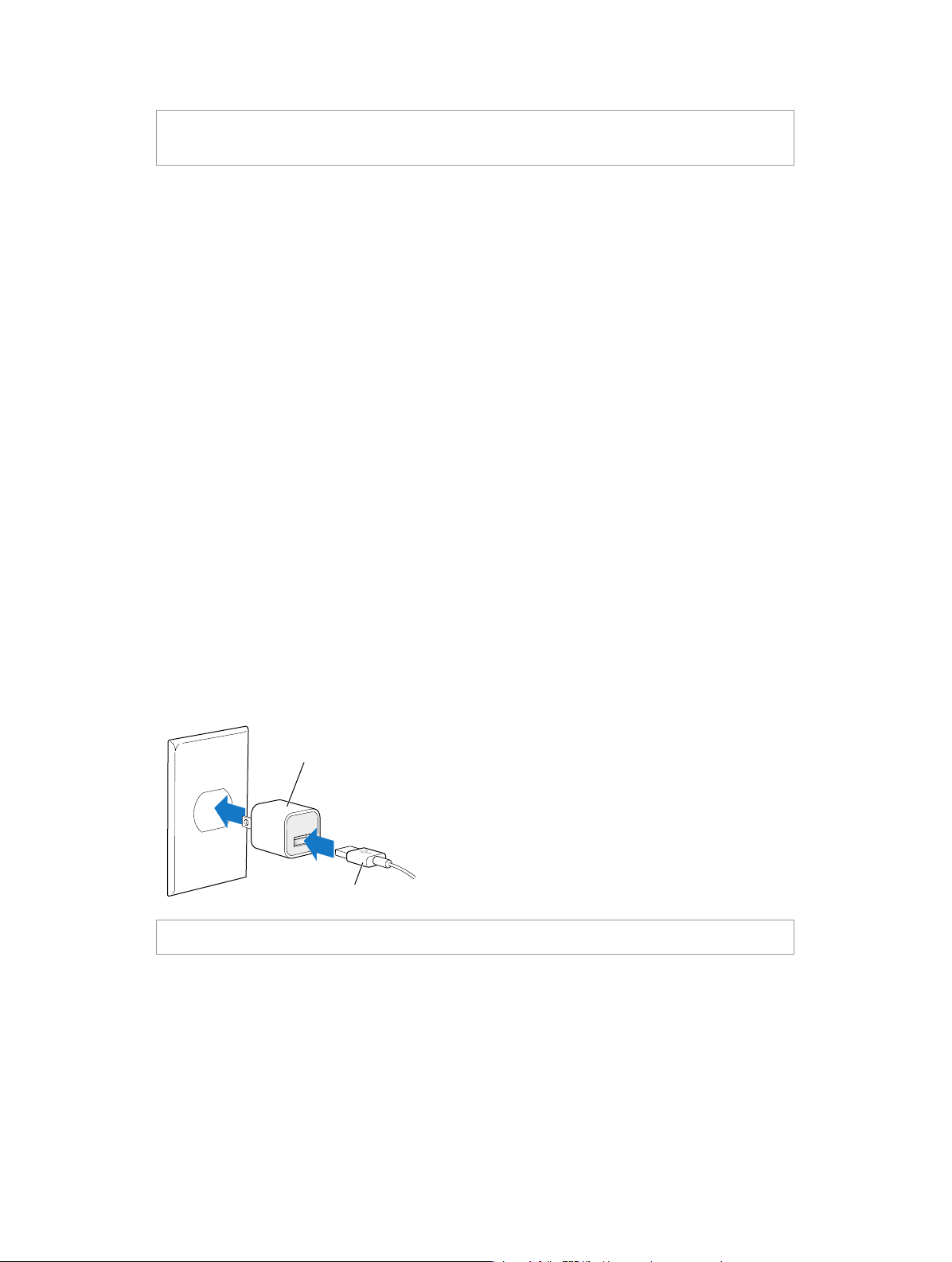
Informacje o baterii
OSTRZEŻENIE:Zobacz: Ważne informacje o bezpieczeństwie na stronie 65, aby poznać ważne
informacje dotyczące bezpieczeństwa związanego z baterią i ładowaniem iPoda nano.
iPod nano zawiera wewnętrzną baterię, która nie jest przeznaczona do wymiany przez
użytkownika. Po pierwszym podłączeniu iPoda nano warto pozostawić go podłączonego przez
około trzy godziny (lub do momentu, gdy ikona baterii wskaże pełne naładowanie).
Bateria iPoda nano ładuje się do około 80% w ciągu półtorej godziny. Do pełnego naładowania
baterii potrzeba trzech godzin. Ładowanie baterii iPoda nano podczas dodawania plików,
odtwarzania muzyki, słuchania radia lub przeglądania pokazu slajdów może trwać dłużej.
Ładowanie baterii
Baterię iPoda nano można ładować przez podłączenie urządzenia do komputera lub do
dostępnego osobno zasilacza Apple USB.
Ładowanie baterii przy użyciu komputera
m Podłącz iPoda nano do zasilanego gniazda USB 2.0 lub do gniazda USB 3.0 w komputerze.
Komputer musi być włączony i nie może być uśpiony.
Ważne:Jeśli na ekranie iPoda nano widoczny jest napis Podłącz do zasilania, oznacza to, że
bateria musi zostać naładowana, zanim iPod nano będzie mógł połączyć się z komputerem.
Zobacz: Jeśli na ekranie iPoda nano widoczny jest komunikat Podłącz do zasilania na stronie 61.
Jeśli chcesz ładować iPoda nano bez dostępu do komputera, możesz w tym celu kupić zasilacz
Apple USB do iPoda.
Ładowanie baterii przy użyciu zasilacza Apple USB:
1 Podłącz kabel Lightning do zasilacza Apple USB.
2 Podłącz drugi koniec przewodu Lightning do iPoda nano.
3 Podłącz zasilacz Apple USB do sprawnego gniazdka elektrycznego.
Zasilacz Apple USB (Twój model
może wyglądać inaczej)
Kabel łączący gniazdo Lightning z USB
OSTRZEŻENIE:Przed włożeniem zasilacza do kontaktu upewnij się, że jest on prawidłowo złożony.
Rozdział 3 Podstawy 14
Page 15
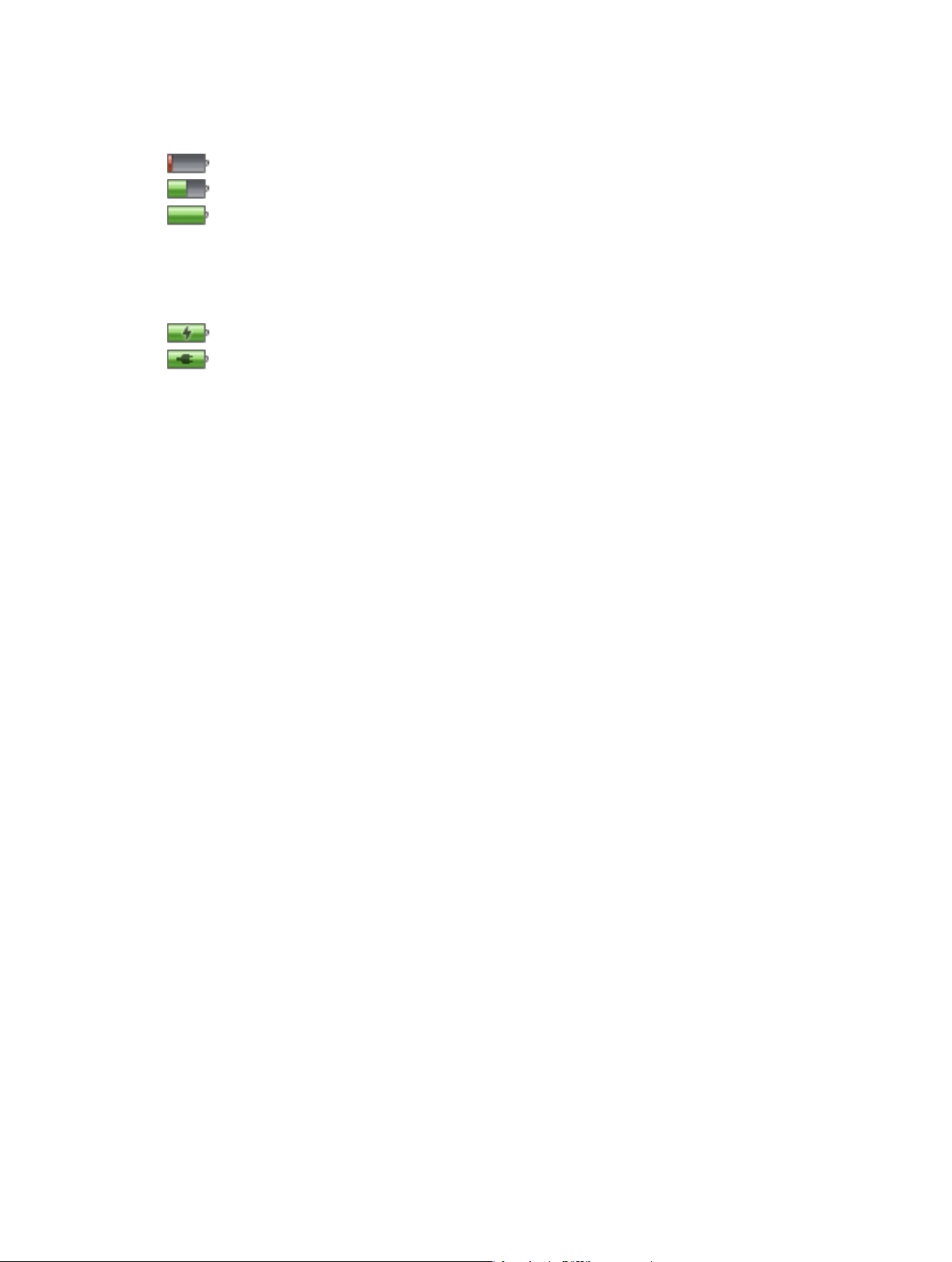
Stany baterii
Gdy iPod nano nie jest podłączony do źródła zasilania, ikona znajdująca się w prawym górnym
rogu ekranu pokazuje przybliżony ładunek baterii.
Bateria naładowana mniej niż w 20%
Bateria naładowana w połowie
Bateria w pełni naładowana
Gdy iPod nano jest podłączony do źródła zasilania, ikona baterii zmienia swój wygląd, pokazując
bieżący stan procesu ładowania. Można odłączyć iPoda nano i używać go przed pełnym
naładowaniem baterii.
Trwa ładowanie baterii (błyskawica)
Bateria w pełni naładowana (wtyczka)
Uwaga:Baterie ładowalne mają ograniczoną liczbę cykli ładowania i po pewnym czasie mogą
wymagać wymiany przez Apple lub autoryzowany serwis. Żywotność baterii oraz liczba cykli
ładowania zależą od sposobu używania i ustawień. Jeśli chcesz dowiedzieć się więcej, zobacz:
www.apple.com/pl/batteries.
Oszczędzanie energii
iPod nano automatycznie zarządza baterią podczas działania. Jeśli nie dotkniesz ekranu
przez dwadzieścia sekund, w celu zmniejszenia zużycia baterii ekran iPoda nano zostanie
przyciemniony, a po chwili wyłączy się. Aby włączyć lub ponownie wyłączyć ekran, wystarczy
nacisnąć przycisk Uśpij/Obudź.
iPod nano wyłącza się automatycznie w przypadku braku aktywności (nic nie jest odtwarzane
oraz nie został wykryty ruch, jeśli włączone jest liczenie kroków). Naciśnięcie przycisku Uśpij/
Obudź pozwala włączyć iPoda nano ponownie.
Można również całkowicie wyłączyć iPoda nano, przytrzymując przez kilka sekund naciśnięty
przycisk Uśpij/Obudź. Chcąc ponownie włączyć iPoda nano, należy jeszcze raz przytrzymać przez
kilka sekund przycisk Uśpij/Obudź.
Wyłączenie iPoda nano:
•
przerywa odtwarzanie muzyki lub innego materiału audio,
•
wymazuje wstrzymaną audycję radiową,
•
przerywa pokaz slajdów, jeśli jest on wyświetlany,
•
przerywa odtwarzanie wideo, jeśli ono trwa,
•
zachowuje bieżącą notatkę głosową, jeśli trwa jej nagrywanie,
•
przestaje liczyć kroki,
•
zatrzymuje i zachowuje dane treningu Nike+.
Gdy iPod nano jest wyłączony, nie są odtwarzane żadne dźwięki alarmu. Po włączeniu iPoda nano
wszystkie przyszłe alarmy zostaną włączone zgodnie z planem.
Jeśli nie masz połączenia z urządzeniem Bluetooth lub nie używasz takiego urządzenia, wybierz
Ustawienia > Bluetooth i wyłącz Bluetooth, aby zmniejszyć zużycie energii.
Rozdział 3 Podstawy 15
Page 16
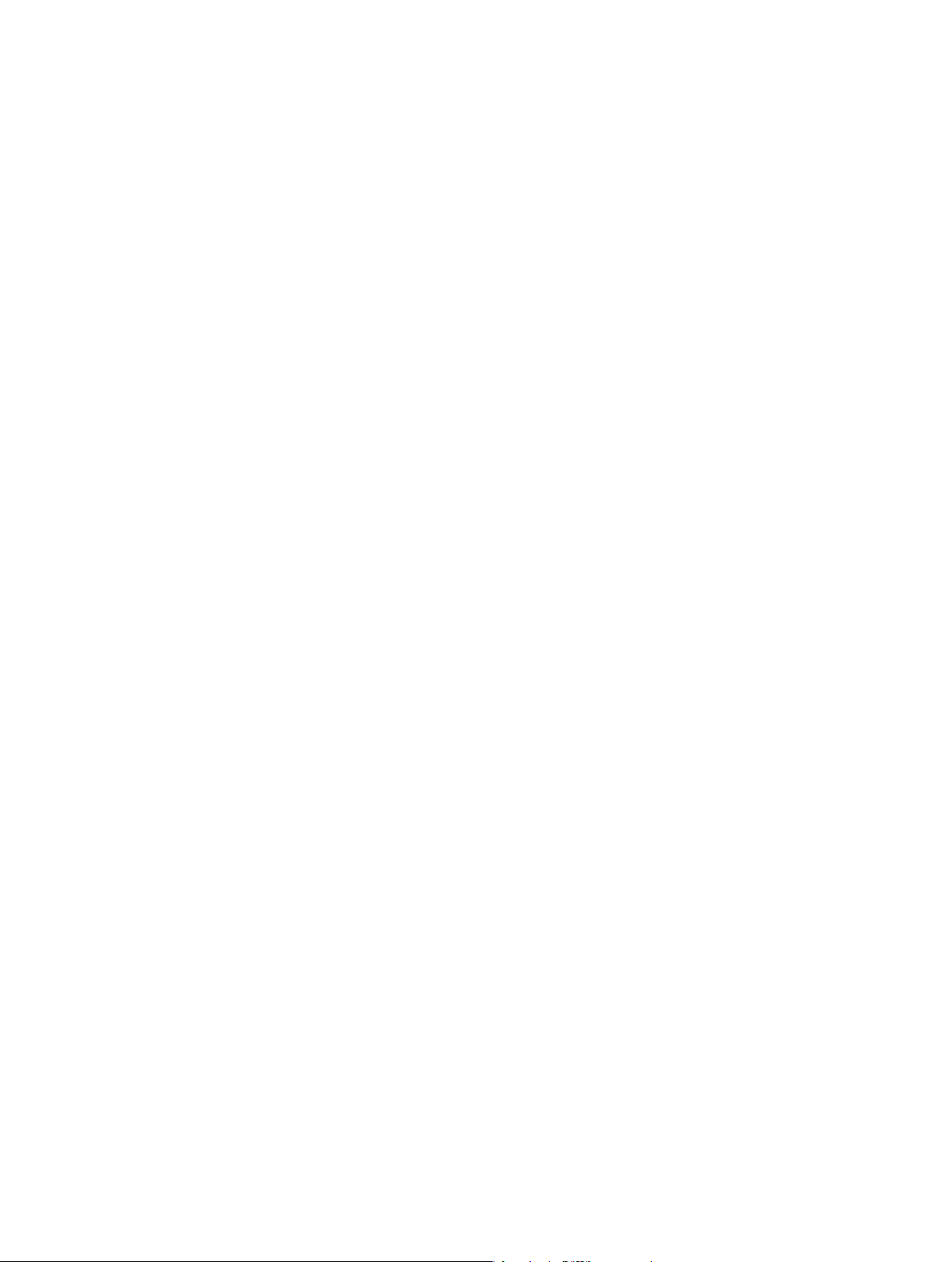
Konfigurowanie synchronizacji z iTunes
iTunes to darmowy program, pozwalający na synchronizowanie muzyki, książek audio,
podcastów, zdjęć, wideo oraz zbiorów iTunes U między komputerem a iPodem nano, a także
wysyłanie treningów na witrynę Nike+. Korzystanie z funkcji iPoda nano wymaga iTunes w wersji
12.2 lub nowszej.
Możesz przeglądać materiały z iTunes Store i pobierać je do iTunes na komputerze (iTunes Store
nie jest dostępny we wszystkich krajach). Jeśli chcesz dowiedzieć się więcej o iTunes
i iTunes Store, otwórz iTunes i wybierz polecenie menu Pomoc > Pomoc iTunes.
Synchronizowanie automatyczne
Po podłączeniu iPoda nano do komputera, zawartość iPoda nano jest uaktualniana, aby
odpowiadała zawartości biblioteki iTunes. Po zakończeniu uaktualniania w iTunes pojawia się
komunikat Synchronizacja iPoda zakończona. Pasek na dole okna iTunes wskazuje ilość miejsca
zajętego przez różne rodzaje materiałów. Jednocześnie iPod nano może być synchronizowany
automatycznie tylko z jednym komputerem.
Ważne:Przy pierwszym podłączeniu iPoda nano do komputera, z którym nie był on wcześniej
synchronizowany, na ekranie pojawi się komunikat z pytaniem, czy synchronizować utwory
automatycznie. Odpowiedź twierdząca spowoduje usunięcie z iPoda nano wszystkich
znajdujących się w nim utworów, książek audio i innych materiałów oraz zastąpienie ich
utworami i innymi materiałami z danego komputera.
Istnieje jednak możliwość rezygnacji z synchronizowania iPoda nano po jego podłączeniu do
innego komputera.
Wyłączanie automatycznej synchronizacji iPoda nano
1 Podłącz iPoda nano do komputera, a następnie otwórz iTunes.
2 Przejdź do panelu Podsumowanie i wyłącz zaznaczenie pola wyboru Otwieraj iTunes z chwilą
podłączenia tego iPoda.
3 Kliknij w Zastosuj.
Po wyłączeniu automatycznego synchronizowania można synchronizować iPoda ręcznie, klikając
w przycisk Synchronizuj.
Ręczne zarządzanie zawartością iPoda nano
Jeśli ręcznie zarządzasz zawartością iPoda nano, możesz dodawać do niego materiały z różnych
komputerów bez wymazywania dotychczasowej zawartości urządzenia.
Włączenie ręcznego zarządzania zawartością iPoda nano powoduje wyłączenie
opcji automatycznej synchronizacji w panelach Muzyka, iTunes U i Zdjęcia. Nie ma
możliwości jednoczesnego ręcznego zarządzania jednymi materiałami i automatycznego
synchronizowania innych.
Uwaga:Gdy włączone jest ręczne zarządzanie zawartością, nie można korzystać z miksów
Genius. Nadal można jednak ręcznie synchronizować z iPodem nano listy utworów Genius,
jak również tworzyć na iPodzie takie listy (po zsynchronizowaniu materiałów Genius). Zobacz:
Odtwarzanie miksów Genius na stronie 25.
Rozdział 3 Podstawy 16
Page 17
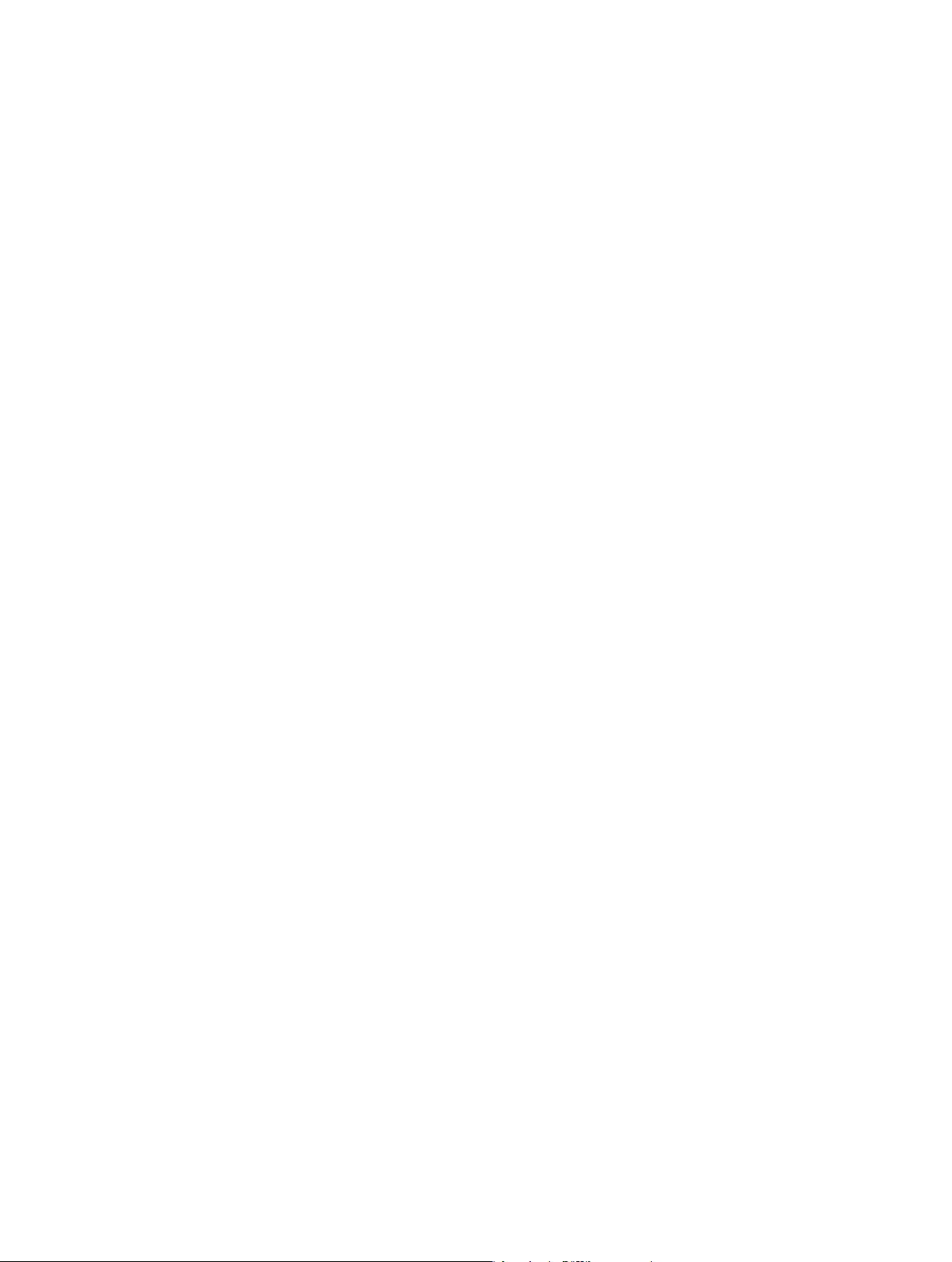
Włączanie w iTunes ręcznego zarządzania zawartością
1 Wybierz polecenie menu iTunes > Preferencje, a następnie kliknij w Urządzenia.
2 Zaznacz Wyłącz automatyczną synchronizację iPodów, iPhone'ów i iPadów, a następnie kliknij w OK.
3 Zaznacz iPoda nano w oknie iTunes, a następnie kliknij w Podsumowanie.
4 Zaznacz pole wyboru Ręcznie zarządzaj muzyką i plikami wideo, znajdujące się pod
etykietą Opcje.
5 Kliknij w Zastosuj.
Podczas ręcznego zarządzania zawartością iPoda nano należy pamiętać, aby zawsze „wysuwać”
go w iTunes przed odłączeniem od komputera. Zobacz: Odłączanie iPoda nano od komputera na
stronie 13.
W dowolnej chwili możesz przywrócić automatyczne synchronizowanie zawartości iPoda nano:
wyłącz zaznaczenie pola Ręcznie zarządzaj muzyką i wideo, a następnie kliknij w Zastosuj.
Konieczne może okazać się ponowne wybranie opcji synchronizowania.
Przenoszenie zakupów do innego komputera
Materiały kupione w iTunes Store na jednym komputerze mogą być przenoszone za
pomocą iPoda nano do biblioteki iTunes na innym komputerze. Drugi komputer musi zostać
autoryzowany do odtwarzania materiałów z danego konta iTunes Store.
Przenoszenie zakupów do innego komputera
1 Otwórz iTunes na komputerze docelowym, a następnie wybierz polecenie menu Sklep >
Autoryzuj ten komputer.
2 Podłącz iPoda nano do nowo autoryzowanego komputera.
3 W iTunes wybierz polecenie menu Plik > Przenieś kupione rzeczy z iPoda.
Rozdział 3 Podstawy 17
Page 18
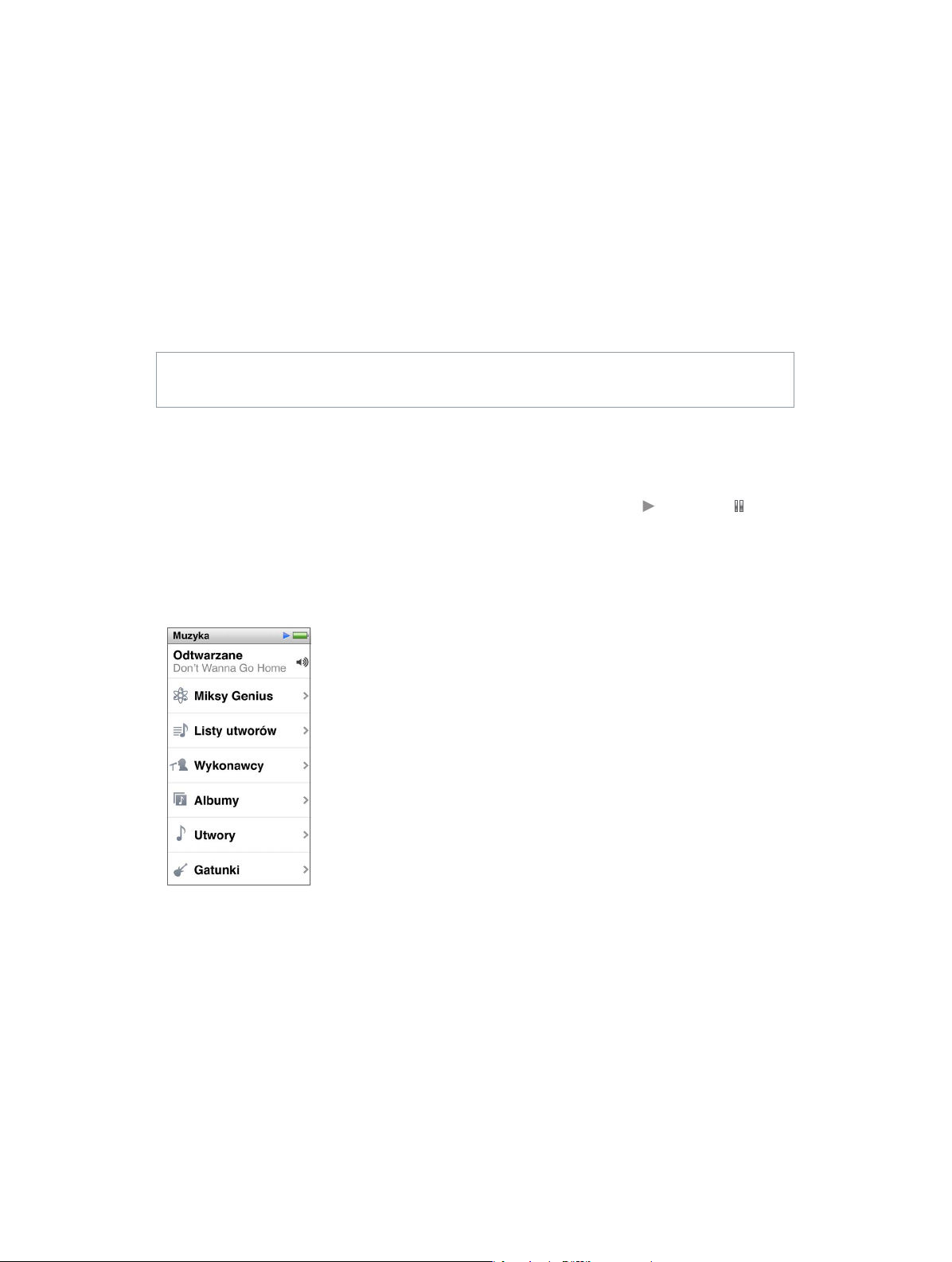
Muzyka i inne materiały audio
4
iPod nano pozwala na łatwe znajdowanie i słuchanie utworów muzycznych, podcastów i rzeczy
iTunes U. Ekran Multi-Touch umożliwia łatwe powtarzanie, przewijanie i mieszanie utworów
oraz tworzenie ich list. Możesz odtwarzać miksy Genius, czyli pasujące do siebie utwory z Twojej
biblioteki, a także tworzyć listy utworów Genius na podstawie ulubionych utworów.
OSTRZEŻENIE:Aby uzyskać ważne informacje na temat unikania uszkodzeń słuchu, zobacz:
Rozdział 14, Bezpieczeństwo i obsługa, na stronie 65.
Odtwarzanie muzyki
Podczas odtwarzania utworu na ekranie odtwarzania wyświetlana jest jego grafika, a na
pozostałych ekranach na pasku statusu widoczna jest ikona odtwarzania ( ) lub pauzy ( ).
iPod nano pozwala na przeglądanie znajdującej się w nim muzyki i zmienianie ustawień podczas
słuchania muzyki lub innych materiałów audio.
Uwaga:Odtwarzanie utworów i innych materiałów możliwe jest tylko wtedy, gdy iPod nano jest
odłączony od komputera.
Odtwarzanie utworu
Wykonaj dowolną z poniższych czynności:
m Stuknij w Muzyka na ekranie początkowym, stuknij w kategorię (Listy, Albumy lub inny sposób
grupowania), a następnie stuknij w utwór.
m Naciśnij przycisk Odtwarzaj/Pauza (między przyciskami głośności), aby odtwarzać losowy utwór.
Jeśli wcześniej wstrzymane zostało odtwarzanie jakiegoś utworu, zostanie ono wznowione od
poprzedniego miejsca.
m Potrząśnij iPodem nano, aby odtwarzać wymieszane utwory.
18
Page 19
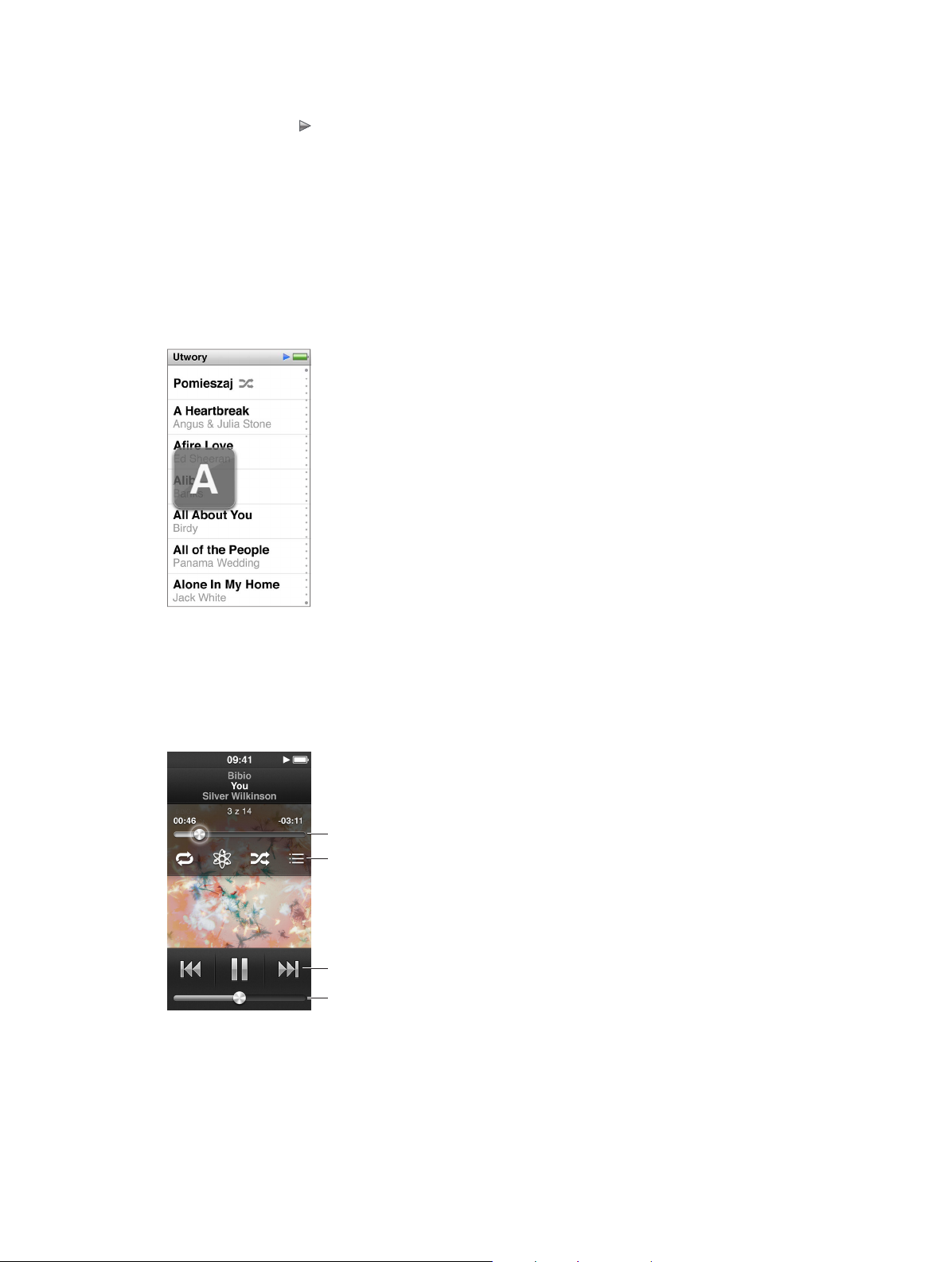
Jeśli wyłączysz iPoda nano podczas odtwarzania muzyki lub innego materiału audio (naciskając
i przytrzymując przycisk Uśpij/Obudź), bieżąca ścieżka zostanie wstrzymana. Po ponownym włączeniu
iPoda nano stuknij w lub naciśnij przycisk Odtwarzaj/Wstrzymaj, aby kontynuować odtwarzanie.
Znajdowanie utworów w swojej bibliotece muzycznej
Wykonaj dowolną z poniższych czynności:
m Przesuwaj palcem w górę i w dół, aby szybko przeglądać listy utworów i albumów. Stuknij
w pasek menu, aby powrócić na samą górę listy.
m Przesuń lekko po tytule z prawej do lewej, aby zobaczyć cały tekst (tytuł przewija się, aby można
było go przeczytać w całości).
m Przeciągnij palcem w dół listy indeksu. Nad listą wyświetlana będzie nakładka z bieżącą literą.
Po dotarciu do właściwej litery należy oderwać palec od ekranu.
Sterowanie odtwarzaniem utworów
Możesz sterować odtwarzaniem utworów, używając narzędzi widocznych na ekranie odtwarzania,
przycisku Odtwarzaj/Wstrzymaj między przyciskami głośności iPoda nano, przycisków na
słuchawkach Apple EarPods z pilotem i mikrofonem (dostępnych osobno), a także innego
obsługiwanego sprzętu audio.
Pozycja na ścieżce
Stuknij w ekran, aby
pokazać te narzędzia.
Sterowanie utworem
Głośność
Rozdział 4 Muzyka i inne materiały audio 19
Page 20
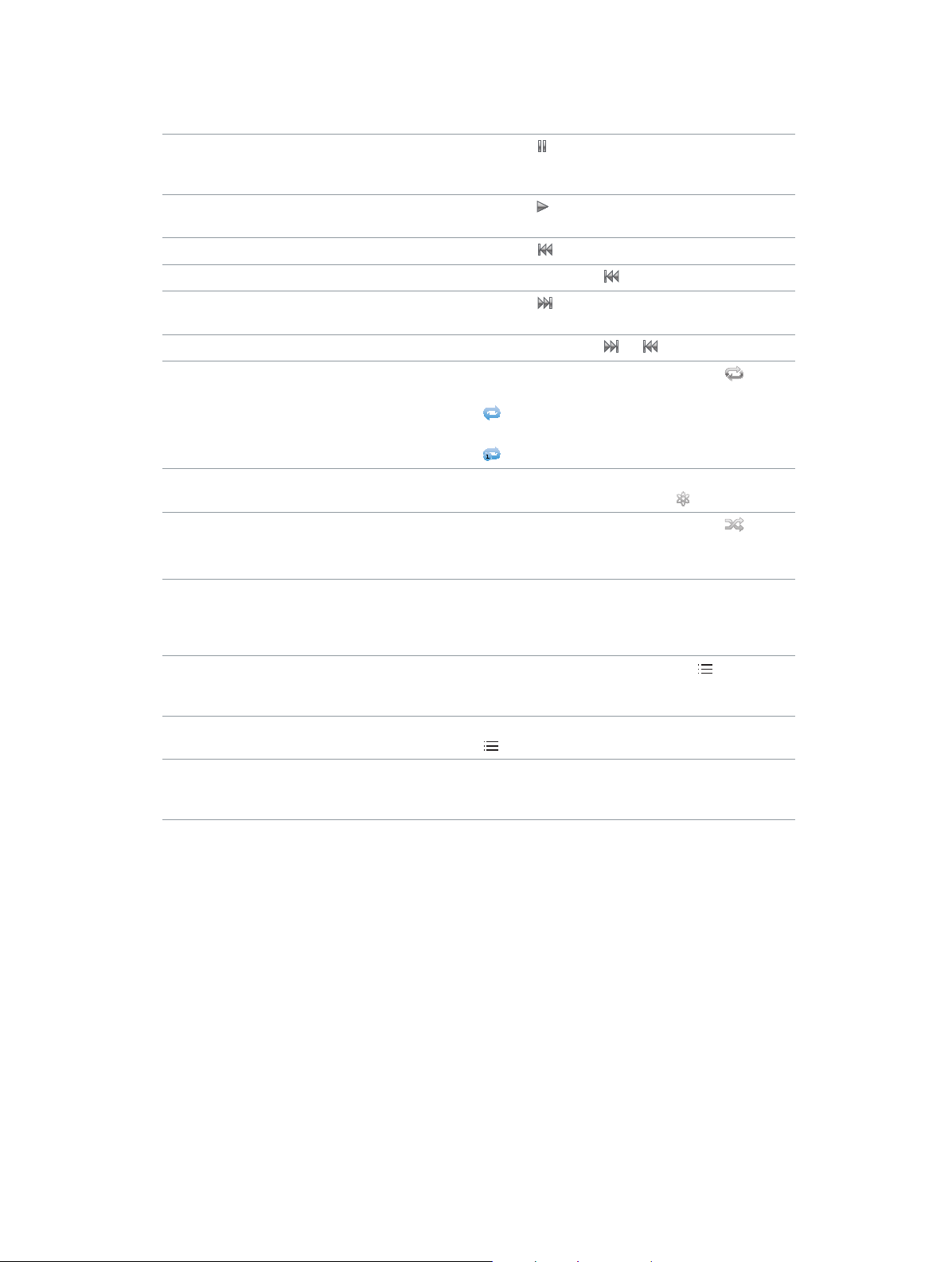
Oto sposoby korzystania z narzędzi i przycisków sterowania odtwarzaniem utworów na
iPodzie nano:
Wstrzymywanie utworu Stuknij w , naciśnij przycisk Odtwarzaj/Wstrzymaj
(między przyciskami głośności) lub odłącz
słuchawki EarPods.
Odtwarzanie wstrzymanego utworu
Ponowne rozpoczynanie odtwarzania utworu
Odtwarzanie poprzedniego utworu Stuknij dwukrotnie w .
Przechodzenie do kolejnego utworu Stuknij w lub naciśnij dwukrotnie przycisk
Przewijanie utworu
Powtarzanie utworów
Tworzenie listy utworów Genius
Mieszanie utworów
Przechodzenie do dowolnego miejsca utworu Przeciągnij głowicę wzdłuż paska pozycji na ścieżce.
Ocenianie utworów
Wyświetlanie utworów z albumu Stuknij w ekran odtwarzania, a następnie stuknij w
Zmienianie przekierowania dźwięku Stuknij w ikonę przekierowania dźwięku, znajdującą
Stuknij w lub naciśnij przycisk Odtwarzaj/Wstrzymaj
(między przyciskami głośności).
Stuknij w .
Odtwarzaj/Wstrzymaj (między przyciskami głośności).
Naciśnij i przytrzymaj lub .
Stuknij w ekran odtwarzania, a następnie w .
Stuknij ponownie, aby zobaczyć dodatkowe opcje:
= powtarzanie wszystkich utworów z bieżącego
albumu lub listy.
= powtarzanie tylko bieżącego utworu.
Rozpocznij odtwarzanie utworu, stuknij w ekran
odtwarzania, a następnie stuknij w .
Stuknij w ekran odtwarzania, a następnie w .
Jeśli w Ustawieniach włączona jest funkcja Potrząsanie
miesza, potrząśnij iPodem nano.
Przesuń palec w dół, aby zwiększyć dokładność
ustawiania. Im niżej przesuniesz palec, tym
dokładniejsze będzie jej ustawianie.
Stuknij w ekran odtwarzania, stuknij w ,
a następnie przeciągnij palcem po kropkach
widocznych u góry ekranu.
lub stuknij w album na liście albumów.
się obok regulatora głośności, a następnie stuknij
w urządzenie, którego chcesz używać do odtwarzania.
Rozdział 4 Muzyka i inne materiały audio 20
Page 21
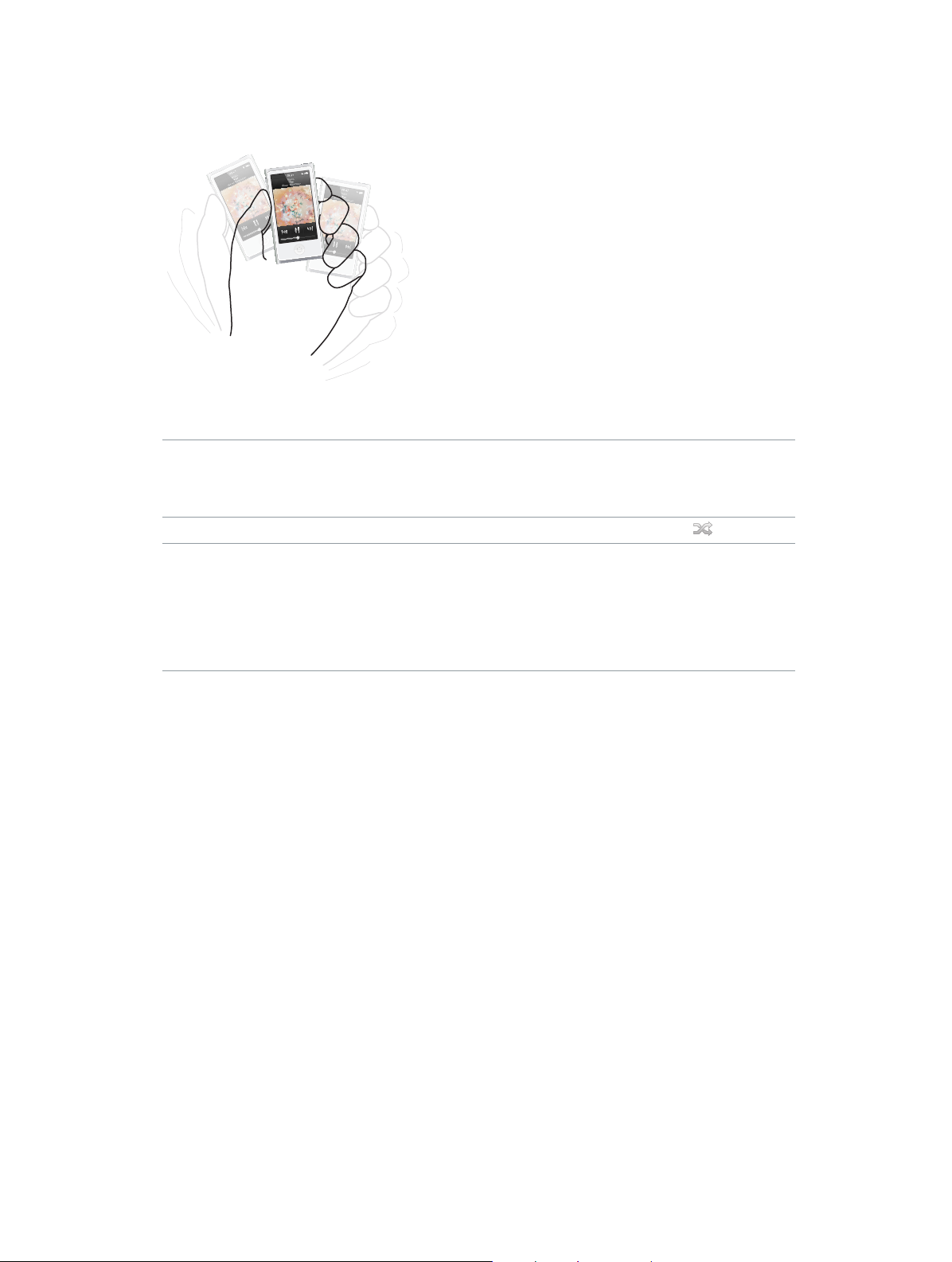
Mieszanie utworów
Utwory, albumy i listy utworów można odtwarzać w kolejności losowej, a także włączyć
możliwość wymieszania utworów przez potrząśnięcie iPodem nano.
Oto sposoby mieszania muzyki:
Mieszanie i odtwarzanie wszystkich utworów Stuknij w Pomieszaj na górze listy utworów. iPod nano
rozpocznie odtwarzanie muzyki z całej biblioteki
utworów w kolejności losowej, pomijając książki
audio, podcasty i zbiory iTunes U.
Mieszanie utworów na ekranie odtwarzania
Mieszanie potrząsaniem Gdy ekran jest włączony, można potrząsnąć
Stuknij w ekran, a następnie stuknij w .
iPodem nano, aby przejść do losowo wybranego
utworu. Gdy ekran jest wyłączony, przed
potrząśnięciem należy nacisnąć przycisk Uśpij/Obudź.
Funkcja mieszania potrząsaniem jest domyślnie
włączona, ale można ją wyłączyć, wybierając
Ustawienia > Muzyka.
Odtwarzanie podcastów, książek audio i zbiorów iTunes U
Podcasty to darmowe audycje dostępne m.in. w iTunes Store. Są one uporządkowane według
programów podzielonych na odcinki, które są podzielone na rozdziały. Jeśli po przerwaniu
odtwarzania podcastu zostanie ono ponownie rozpoczęte, podcast będzie odtwarzany od
miejsca, w którym odtwarzanie zostało przerwane.
Książki audio można kupować i pobierać z iTunes Store. Podczas słuchania książek audio
pochodzących z iTunes Store lub audible.com można zmieniać ich szybkość odtwarzania. Ikona
Książki audio widoczna jest na ekranie początkowym tylko wtedy, gdy z biblioteką iTunes zostały
zsynchronizowane książki audio.
iTunes U jest częścią iTunes Store, zawierającą darmowe wykłady, lekcje językowe i inne materiały,
które można pobierać i odtwarzać na iPodzie nano. Zawartość iTunes U uporządkowana jest
w zbiorach, których zawartość można przeglądać wg tytułów, autorów i dostawców. Ikona
iTunes U widoczna jest na ekranie początkowym tylko wtedy, gdy z biblioteką iTunes zostały
zsynchronizowane materiały iTunes U.
Znajdowanie podcastów, książek audio i zbiorów iTunes U
m Stuknij w Podcasty, Książki audio lub iTunes U na ekranie początkowym, a następnie stuknij
w tytuł programu, tytuł zbioru lub tytuł książki.
Rozdział 4 Muzyka i inne materiały audio 21
Page 22
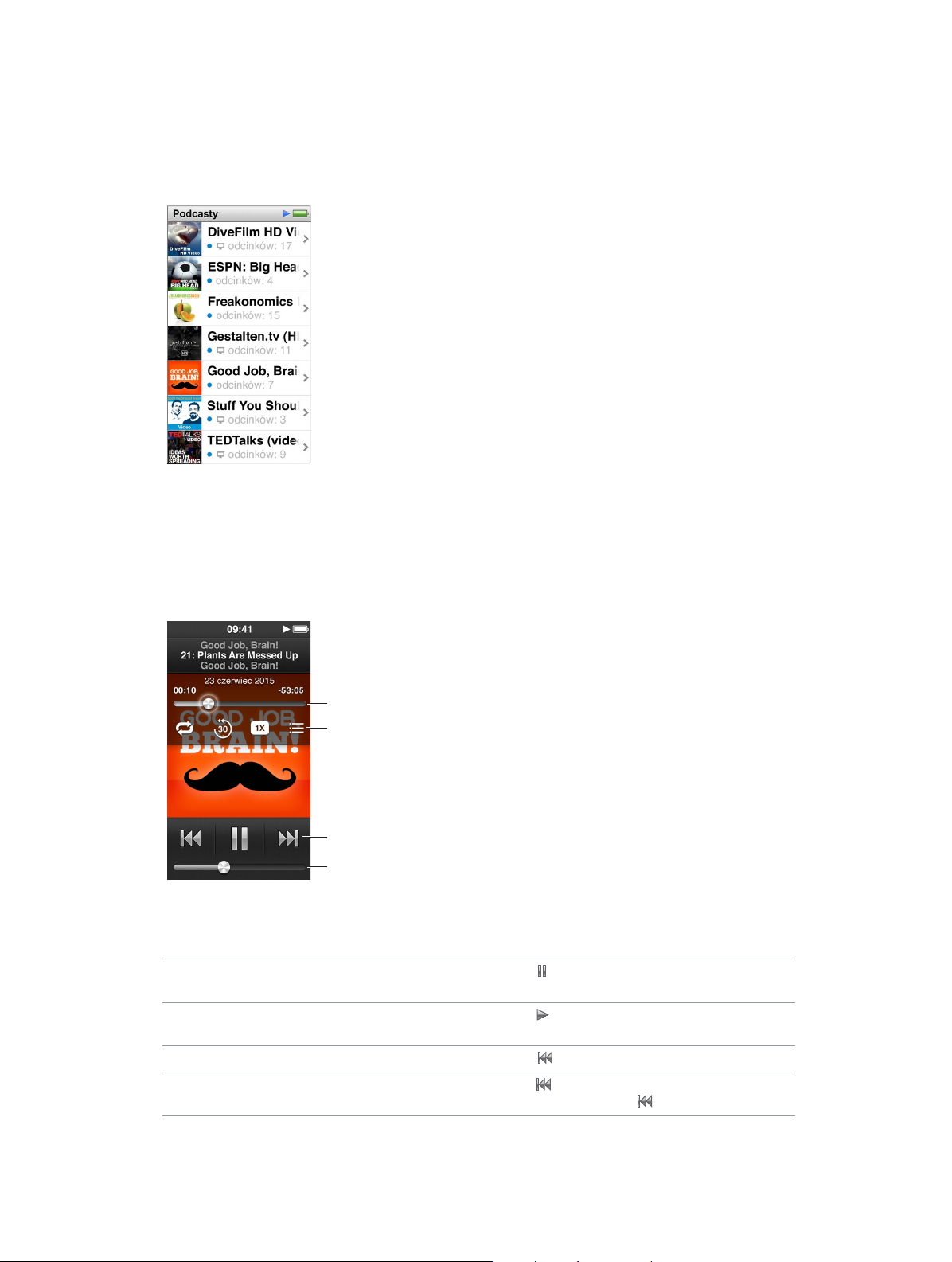
Pozycje Podcasty, Książki audio oraz iTunes U są również dostępne po stuknięciu w Muzyka.
Podcasty i zbiory iTunes U wyświetlane są w porządku chronologicznym, można więc odtwarzać
je w kolejności ich wydawania. Nieodtwarzane odcinki oznaczone są niebieską kropką. Po
zakończeniu słuchania odcinka podcastu lub rzeczy iTunes U automatycznie rozpoczyna się
odtwarzanie kolejnej nieodtwarzanej lub częściowo odtworzonej rzeczy.
Aby uzyskać więcej informacji na temat pobierania i słuchania podcastów, otwórz iTunes
i wybierz polecenie menu Pomoc > Pomoc iTunes. Następnie wyszukaj hasło „podcasty”.
Sterowanie odtwarzaniem podcastów, książek audio i zbiorów iTunes U
Narzędzia obsługi odtwarzania podcastów, książek audio i zbiorów iTunes U różnią się trochę od
narzędzi obsługi odtwarzania utworów.
Pozycja na ścieżce
Stuknij w ekran, aby
pokazać te narzędzia.
Sterowanie utworem
Głośność
Oto sposoby sterowania odtwarzaniem podcastów, materiałów iTunes U i książek audio przy
użyciu narzędzi ekranowych i przycisków iPoda nano:
Wstrzymywanie Stuknij w , odłącz słuchawki lub naciśnij przycisk
Odtwarzaj/Wstrzymaj (między przyciskami głośności).
Kontynuowanie wstrzymanego programu
Rozpoczynanie od początku
Odtwarzanie poprzedniego odcinka lub rozdziału Stuknij w na początku odcinka lub rozdziału. Możesz
Stuknij w lub naciśnij przycisk Odtwarzaj/Wstrzymaj
(między przyciskami głośności).
Stuknij w .
także stuknąć dwukrotnie w podczas odtwarzania.
Rozdział 4 Muzyka i inne materiały audio 22
Page 23

Odtwarzanie następnego odcinka lub rozdziału Stuknij w lub naciśnij dwukrotnie przycisk
Odtwarzaj/Wstrzymaj (między przyciskami głośności).
Przechodzenie do dowolnego miejsca w podcaście,
książce audio lub programie iTunes U
Odtwarzanie ostatnich 30 sekund
Ustalanie szybkości odtwarzania
Wyświetlanie odcinków lub rozdziałów podcastów,
materiałów iTunes U oraz książek audio
Wyświetlanie informacji o podcastach, programach
iTunes U oraz książkach audio
Przeciągnij głowicę wzdłuż paska pozycji na ścieżce.
Przesuń palec w dół, aby zwiększyć dokładność
ustawiania. Im niżej przesuniesz palec, tym
dokładniejsze będzie jej ustawianie.
Stuknij w ekran odtwarzania, a następnie w .
Stuknij w ekran odtwarzania, a następnie w .
Stuknij ponownie, aby zmienić szybkość.
= odtwarzanie z podwójną szybkością.
= odtwarzanie ze zwykłą szybkością.
= odtwarzanie z dwukrotnie mniejszą szybkością.
Stuknij w ekran odtwarzania, a następnie w .
Stuknij w ekran odtwarzania.
Tworzenie list utworów na iPodzie nano
iPod nano pozwala na tworzenie własnych list utworów, podcastów i książek audio, a także na
korzystanie z funkcji Genius, tworzącej automatycznie listy pasujących do siebie utworów. Nie
wymaga to podłączenia iPoda nano do komputera. Utworzone na iPodzie nano listy utworów są
synchronizowane z iTunes po podłączeniu iPoda do komputera.
Tworzenie i edycja list utworów
Na iPodzie nano można tworzyć i edytować własne listy utworów.
Tworzenie listy utworów
1 Na ekranie początkowym: stuknij w Muzyka > Listy utworów.
2 Przesuń palcem w dół, a następnie stuknij w Dodaj.
3 Stuknij w kategorię (Utwory, Albumy, Podcasty itd.), a następnie stuknij w rzeczy, które chcesz dodać.
Stuknij w Gotowe dopiero po dodaniu wszystkich rzeczy do listy.
4 Przesuń palcem w lewo, aby kontynuować dodawanie materiałów.
Można dodawać materiały różnych rodzajów. Na przykład, na jednej liście utworów można
mieszać ze sobą podcasty i utwory.
Rozdział 4 Muzyka i inne materiały audio 23
Page 24

5 Gdy skończysz, stuknij w Gotowe.
Nowa lista utworów będzie nosić nazwę „Nowa lista 1” (lub „Nowa lista 2” itd.) Tytuł listy będzie
można zmienić w iTunes przy następnej synchronizacji. Po ponownym zsynchronizowaniu tytuł
listy na iPodzie nano zostanie uaktualniony.
Usuwanie pozycji z listy utworów
1 Na ekranie początkowym: stuknij w Muzyka > Listy utworów, a następnie stuknij w listę, którą
chcesz edytować.
2 Przesuń palcem w dół, a następnie stuknij w Edycja.
3 Stuknij w obok rzeczy, którą chcesz usunąć z listy. Następnie stuknij w przycisk Usuń, który
pojawi się obok.
4 Gdy skończysz, stuknij w Gotowe.
Usuwanie listy utworów
1 Na ekranie początkowym: stuknij w Muzyka > Listy utworów.
2 Przesuń palcem w dół, a następnie stuknij w Edycja.
3 Stuknij w obok listy utworów, którą chcesz usunąć. Następnie stuknij w przycisk Usuń,
który pojawi się obok.
W przypadku stuknięcia w niewłaściwą listę stuknij w Anuluj, a następnie stuknij w tę, którą
chcesz usunąć.
4 Gdy skończysz, przesuń w górę, a następnie stuknij w Gotowe. W przypadku rezygnacji możesz
przesunąć palcem w prawo, aby powrócić do ekranu początkowego.
Tworzenie listy inteligentnej na podstawie ocen utworów
Do każdego utworu można przypisać ocenę (od zera do pięciu gwiazdek). Oceny przypisywane
utworom na iPodzie nano są przenoszone do iTunes podczas synchronizacji. Oceny te mogą
zostać następnie wykorzystane do automatycznego tworzenia list inteligentnych w iTunes.
Ocenianie utworu
1 Stuknij w ekran Odtwarzane podczas odtwarzania utworu.
2 Stuknij w .
3 Stuknij lub przeciągnij palcem nad kropkami u góry ekranu ( ), aby ustawić liczbę
gwiazdek oceny.
Rozdział 4 Muzyka i inne materiały audio 24
Page 25

Tworzenie list utworów Genius
Lista Genius to zbiór utworów pasujących do utworu wybranego z biblioteki. Listy Genius można
tworzyć na iPodzie nano, a także synchronizować listy Genius utworzone w iTunes.
Genius jest usługą darmową, ale wymaga ona założenia konta w iTunes Store. Jeśli chcesz się
dowiedzieć, jak skonfigurować funkcję Genius w iTunes, otwórz iTunes i wybierz polecenie menu
Pomoc > Pomoc iTunes.
Tworzenie listy utworów Genius na iPodzie nano
1 Rozpocznij odtwarzanie utworu, a następnie stuknij w ekran odtwarzania.
2 Stuknij w .
Pojawi się nowa lista utworów. iTunes wyświetli komunikat w przypadku wystąpienia dowolnej
z następujących sytuacji:
•
funkcja Genius nie została włączona w iTunes,
•
funkcja Genius nie rozpoznaje wybranego utworu,
•
wybrany utwór został rozpoznany, ale w bibliotece nie ma przynajmniej dziesięciu
podobnych utworów.
3 Przesuń palcem w górę lub w dół, aby obejrzeć utwory dodane do listy.
4 Stuknij w Zachowaj.
Lista utworów zachowywana jest pod nazwą wykonawcy i tytułem utworu użytego do jej utworzenia.
Odświeżenie zachowanej listy powoduje jej zastąpienie. Odzyskanie poprzedniej listy nie jest możliwe.
Zachowane w iPodzie nano listy utworów Genius są synchronizowane z iTunes po podłączeniu
iPoda do komputera.
Odtwarzanie miksów Genius
iTunes automatycznie tworzy miksy Genius, zawierające pasujące do siebie utwory wybrane
z biblioteki. Poszczególne miksy Genius mają za zadanie zapewnić różne rodzaje muzyki za
każdym razem.
Odtwarzanie miksu Genius
1 Na ekranie początkowym: stuknij w Muzyka > Miksy Genius.
2 Przeglądaj dostępne miksy Genius, przesuwając palcem w lewo lub w prawo.
Kropki widoczne na dole ekranu wskazują liczbę miksów Genius dostępnych w iPodzie nano.
3 Stuknij w na miksie Genius, który chcesz odtwarzać.
Rozdział 4 Muzyka i inne materiały audio 25
Page 26

Sterowanie głośnością
OSTRZEŻENIE:Aby uzyskać ważne informacje na temat unikania uszkodzeń słuchu, zobacz:
Rozdział 14, Bezpieczeństwo i obsługa, na stronie 65.
Przyciski regulacji głośności znajdują się z boku iPoda nano. Za pomocą przycisków Głośniej
i Ciszej możesz ustawiać głośność podczas słuchania.
Ustawienia korektora dźwięku dostępne są na iPodzie nano po wybraniu Ustawienia > Muzyka.
Jeśli do utworu w iTunes przypisana została korekta dźwięku, a korektor w iPodzie nano jest
wyłączony, utwór ten odtwarzany jest przy użyciu ustawienia wybranego w iTunes.
W dalszej części znajdują się opisy czynności pozwalających na ograniczenie maksymalnej
głośności oraz poprawienie jakości dźwięku.
Ustalanie maksymalnej głośności
iPod nano pozwala na ustalenie limitu maksymalnej głośności. Limit ten można zabezpieczyć
hasłem, aby uniemożliwić dokonanie jego zmiany. Akcesoria podłączane do złącza Lightning nie
obsługują limitów głośności.
Ustalanie limitu głośności iPoda nano
1 Na ekranie początkowym stuknij w Ustawienia > Muzyka > Limit głośności.
Suwak pokazuje limit maksymalnej głośności.
2 Przeciągnij suwak w lewo, aby obniżyć limit maksymalnej głośności. Jeśli chcesz podwyższyć
limit, przeciągnij suwak w prawo.
Uwaga:W niektórych krajach możesz ograniczyć maksymalną głośność słuchawek do poziomu
zalecanego przez Unię Europejską. Stuknij w Ustawienia > Muzyka, a następnie stuknij
w przełącznik Limit głośności UE, aby go włączyć.
Blokowanie zmiany limitu głośności przy użyciu hasła
1 Po ustaleniu maksymalnej głośności stuknij w Zablokuj limit głośności.
2 Na wyświetlonym wówczas ekranie wprowadź kod złożony z czterech cyfr.
Jeśli stukniesz przypadkowo w błędną liczbę, stuknij w , a następnie w prawidłową liczbę.
Wielokrotne stuknięcie w pozwala wymazać wszystkie wprowadzone liczby i powrócić do
ekranu limitu głośności bez ustalania kodu.
3 Gdy pojawi się prośba o ponowne wprowadzenie kodu, stuknij jeszcze raz w te same cyfry.
Rozdział 4 Muzyka i inne materiały audio 26
Page 27

Usuwanie limitu maksymalnej głośności
1 Na ekranie początkowym stuknij w Ustawienia > Muzyka > Limit głośności.
2 Przeciągnij suwak całkowicie w prawo.
Jeśli ustawiony został kod, stuknij najpierw w Odblokuj limit głośności i wprowadź kod, a dopiero
później przeciągnij suwak.
W przypadku utraty kodu można odtworzyć ustawienia fabryczne iPoda nano. Zobacz:
Uaktualnianie i odtwarzanie oprogramowania iPoda na stronie 64.
Odtwarzanie utworów z taką samą głośnością
Głośność utworów i innych plików audio może się różnić, ponieważ zależy ona między innymi
od sposobu ich nagrania oraz od zastosowanego kodowania dźwięku. Poziom głośności może
zależeć też od używanych słuchawek.
iTunes może automatycznie korygować głośność utworów, aby odtwarzane były one z taką samą
głośnością względną. Można również włączyć korzystanie z tych samych ustawień głośności
w iPodzie nano.
Włączanie odtwarzania utworów z taką samą głośnością
1 W iTunes wybierz iTunes > Preferencje (na Macu) lub Edycja > Preferencje (na komputerze PC
z systemem Windows).
2 Kliknij w Odtwarzanie i zaznacz Sprawdzanie dźwięku, a następnie kliknij w OK.
3 Stuknij w Ustawienia na ekranie początkowym iPoda nano.
4 Stuknij w Muzyka.
5 Stuknij w obok etykiety Wyrównanie, aby włączyć tę funkcję.
Jeśli funkcja sprawdzania dźwięku nie jest włączona w iTunes, uaktywnienie jej na iPodzie nano
nie będzie miało żadnego efektu.
Jeśli do utworu w iTunes przypisana została korekta dźwięku, a korektor w iPodzie nano
jest wyłączony, utwór ten będzie odtwarzany przy użyciu ustawienia wybranego w iTunes.
Ustawienia korektora dźwięku dostępne są na iPodzie nano po wybraniu Ustawienia > Muzyka.
Rozdział 4 Muzyka i inne materiały audio 27
Page 28

Pozycja na ścieżce
Wideo
5
Przy użyciu iPoda nano możesz oglądać filmy, teledyski, podcasty wideo, rzeczy iTunes U
i programy TV z iTunes. Możesz także oglądać własne filmy utworzone w iMovie, ale musisz je
najpierw skonwertować.
OSTRZEŻENIE:Aby uzyskać ważne informacje na temat unikania uszkodzeń słuchu, zobacz:
Rozdział 14, Bezpieczeństwo i obsługa, na stronie 65.
Dodawanie wideo do iPoda nano
Wideo można dodawać do iPoda nano przy użyciu iTunes — w podobny sposób, jak muzykę.
Aby uzyskać więcej informacji na temat synchronizowania z iTunes, zobacz: Konfigurowanie
synchronizacji z iTunes na stronie 16.
Oprócz materiałów wideo z iTunes, do iPoda nano można dodawać także pliki wideo innych
typów. Na przykład, możesz dodawać wideo utworzone w iMovie na Macu lub wideo pobrane
z Internetu. Jeśli pojawi się komunikat, że dane wideo nie może być odtwarzane na iPodzie nano,
możesz je przekonwertować (zajrzyj do Pomocy iTunes).
iPod nano obsługuje wideo w rozdzielczości SD. Wideo w rozdzielczości HD nie zostaną
zsynchronizowane z iPodem nano.
Oglądanie wideo na iPodzie nano
Filmy, programy TV, teledyski i inne materiały wideo dodane do iPoda nano wyświetlane są
w menu Wideo, uporządkowane według typów.
Oglądanie wideo na iPodzie nano
m Stuknij w Wideo na ekranie początkowym, a następnie stuknij w rzecz w menu.
Stuknij w ekran,
aby pokazać
narzędzia wideo.
28
Page 29

Oto sposoby sterowania odtwarzaniem wideo:
Wyświetlanie lub ukrywanie narzędzi
sterowania odtwarzaniem
Wstrzymywanie lub kontynuowanie odtwarzania Stuknij w lub . Możesz także nacisnąć przycisk
Rozpoczynanie od początku Jeśli wideo zawiera rozdziały, przeciągnij głowicę
Przechodzenie do poprzedniego wideo lub
rozdziału filmu
Przechodzenie do następnego wideo lub
rozdziału filmu
Przewijanie wideo
Przechodzenie do dowolnego miejsca wideo Przeciągnij głowicę wzdłuż paska pozycji na ścieżce.
Przechodzenie do kolejnego rozdziału
Przechodzenie do poprzedniego rozdziału
Przechodzenie do określonego rozdziału
Stuknij w ekran podczas odtwarzania wideo.
Odtwarzaj/Wstrzymaj (między przyciskami głośności).
wzdłuż paska pozycji na ścieżce maksymalnie w lewo.
Jeśli nie ma rozdziałów, stuknij w .
Jeśli do tej pory odtworzone zostało mniej niż 5 sekund
wideo z listy, otwarte zostanie poprzednie wideo
z danej listy. W przeciwnym razie otwarta zostanie
lista wideo.
Stuknij dwukrotnie w .
Stuknij w lub naciśnij dwukrotnie przycisk
Odtwarzaj/Wstrzymaj (między przyciskami głośności).
Naciśnij i przytrzymaj lub .
Przesuń palec w dół, aby zwiększyć dokładność
ustawiania głowicy. Im niżej przesuniesz palec, tym
dokładniejsze będzie jej ustawianie.
Stuknij w lub naciśnij dwukrotnie przycisk
Odtwarzaj/Wstrzymaj (między przyciskami głośności).
Opcja ta nie jest zawsze dostępna.
Stuknij dwukrotnie w . Opcja ta nie jest
zawsze dostępna.
Stuknij w , a następnie wybierz rozdział. Opcja ta
nie jest zawsze dostępna.
Jeśli po prawej stronie narzędzi wideo widoczna jest ikona Bluetooth, możesz słuchać filmu
przy użyciu słuchawek lub głośników Bluetooth. Aby uzyskać więcej informacji, zobacz: Łączenie
z akcesoriami Bluetooth na stronie 57.
Możesz włączyć lub wyłączyć wyświetlanie napisów, a także wybrać miejsce, od którego mają być
odtwarzane wideo po wstrzymaniu. W tym celu wybierz Ustawienia > Wideo.
Oglądanie wypożyczonych filmów
Możesz kupować lub wypożyczać filmy w iTunes, a następnie synchronizować je z iPodem nano
(wypożyczanie filmów może być niedostępne w niektórych krajach). Filmy podzielone na
rozdziały mają dodatkowe narzędzia, pozwalające na wybieranie rozdziału, który chcesz oglądać.
Ważne:Wypożyczony film można oglądać jednocześnie tylko na jednym urządzeniu. Jeśli więc
np. wypożyczysz film z iTunes Store i dodasz go do iPoda nano, możesz go oglądać tylko na
iPodzie nano. Jeśli przeniesiesz film z powrotem do iTunes, możesz oglądać go w iTunes, ale nie
na iPodzie nano. Zwróć uwagę na datę upływu terminu wypożyczenia.
Rozdział 5 Wideo 29
Page 30

Oglądanie wypożyczonego filmu
1 Stuknij w Wideo na ekranie początkowym, a następnie stuknij w Wypożyczone.
2 Stuknij w OK.
Od momentu rozpoczęcia oglądania wypożyczonego filmu masz 24 godziny na jego
dokończenie. Jeśli uważasz, że nie skończysz oglądać filmu w ciągu 24 godzin, stuknij w Anuluj.
Możesz wstrzymać film i kontynuować oglądanie później. Pozostały czas okresu wypożyczenia
wyświetlany jest pod nazwą filmu w menu Wideo.
3 Gdy skończysz oglądać film, stuknij w Gotowe.
4 Przesuń w dół, a następnie stuknij w Edycja (u góry ekranu).
5 Stuknij w obok tytułu filmu w menu Wypożyczenia, a następnie stuknij w Usuń.
Język filmów z napisami wybierany jest w iTunes. Aby uzyskać więcej informacji, zajrzyj do
Pomocy iTunes.
Rozdział 5 Wideo 30
Page 31

Radio FM
6
iPod nano pozwala na słuchanie radia oraz ustawianie ulubionych stacji, aby można było je
szybko znaleźć. Dzięki funkcji „pauza na żywo” można wstrzymywać audycje i kontynuować je
od tego samego miejsca do 15 minut od momentu wstrzymania. Narzędzia „pauzy na żywo”
pozwalają na przewijanie wstrzymanego materiału do przodu i do tyłu, aby znaleźć poszukiwany
fragment. Jeśli dana stacja radiowa obsługuje tę funkcję, można oznaczać ulubione utwory, aby
następnie odsłuchiwać ich fragmenty i kupować je w iTunes Store.
OSTRZEŻENIE:Aby uzyskać ważne informacje na temat unikania uszkodzeń słuchu, zobacz:
Rozdział 14, Bezpieczeństwo i obsługa, na stronie 65.
Słuchanie radia FM
iPod nano wykorzystuje przewód słuchawek jako antenę, dlatego podłączenie słuchawek jest
niezbędnym warunkiem odbioru sygnału radiowego przez iPoda nano. Warto upewnić się, że
przewód słuchawek nie jest poplątany lub zwinięty, aby zapewnić lepszy odbiór.
Ważne:Częstotliwości radiowe występujące w tym rozdziale są jedynie przykładem. Nie
w każdym regionie oznaczają one istniejące stacje radiowe.
Narzędzia „pauzy
na żywo”
Stuknij wekran, aby
pokazać narzędzia
„pauzy na żywo”
Dostrajanie radia
Narzędzia odtwarzania
Słuchanie radia
1 Podłącz słuchawki (EarPods lub inne) do iPoda nano.
2 Stuknij w Radio na ekranie początkowym, a następnie stuknij w .
Jeśli wybrana stacja radiowa obsługuje RDS, na ekranie wyświetlany jest tytuł bieżącego utworu,
nazwa wykonawcy oraz informacje o stacji.
31
Page 32

Oto sposoby korzystania z narzędzi radia:
Wstrzymywanie i wznawianie radia Naciśnij przycisk Odtwarzaj/Wstrzymaj (między
przyciskami głośności). Gdy naciśniesz ten przycisk
ponownie, odtwarzanie będzie kontynuowane od
miejsca przerwania. Stuknij w ekran odtwarzania, aby
zobaczyć narzędzia „pauzy na żywo”, dające dostęp
do dodatkowych opcji oraz możliwość powrotu do
bieżącego momentu audycji (zobacz: Wstrzymywanie
radia (pauza „na żywo”)
Ręczne dostrajanie stacji radiowej Przesuń pasek strojenia radia.
Szukanie następnej dostępnej stacji radiowej
Skanowanie stacji radiowych
Zachowanie stacji radiowej jako ulubionej
Usuwanie stacji radiowej z ulubionych
Oznaczanie utworu z radia
Wyłączanie radia
Stuknij w lub w . Możesz także nacisnąć
dwukrotnie przycisk Odtwarzaj/Wstrzymaj (między
przyciskami głośności).
Dotknij i przytrzymaj lub , aż na ekranie pojawi
się napis Skanowanie. Aby przerwać skanowanie,
stuknij w ekran.
Dostrój stację, a następnie stuknij w . Ikona
zmieni się w .
Ulubione stacje oznaczone są na pasku strojenia
żółtym trójkątem.
Dostrój stację, a następnie stuknij w .
Stuknij w na ekranie odtwarzania. Oznaczanie
dostępne jest tylko podczas słuchania obsługujących
je stacji radiowych.
Stuknij w lub odłącz słuchawki.
na stronie 32).
Wstrzymywanie radia (pauza „na żywo”)
iPod nano pozwala na wstrzymywanie audycji radiowej i wznawianie jej od tego samego miejsca
w ciągu następnych 15 minut.
Jeśli w Ustawieniach włączona jest „pauza na żywo” (domyślnie jest włączona), możesz
wstrzymywać audycje radiowe na czas nie przekraczający 15 minut. Gdy limit 15 minut zostanie
osiągnięty, nagrywanie jest kontynuowane, ale rozpoczyna się stopniowe wymazywanie jego
najwcześniejszej części.
Wstrzymana audycja radiowa jest wymazywana, jeśli:
•
zmienisz stację radiową,
•
wyłączysz iPoda nano,
•
rozpoczniesz odtwarzanie innego materiału lub nagrywanie notatki głosowej,
•
bateria ulegnie rozładowania i będzie wymagać naładowania,
•
radio zostanie wstrzymane na dłużej niż 15 minut bez wznowienia odtwarzania.
Narzędzia „pauzy na żywo” dają dostęp do menu radia oraz inne możliwości słuchania
wstrzymanego fragmentu.
Pokazywanie narzędzi „pauzy na żywo”
m Stuknij w ekran podczas słuchania radia.
Wyświetlony zostanie pasek z oznaczeniem miejsca wstrzymania odtwarzania. Pasek postępu jest
powoli wypełniany, wskazując czas, jaki minął od wstrzymania odtwarzania.
Rozdział 6 Radio FM 32
Page 33

Oto sposoby sterowania odtwarzaniem wstrzymanego radia:
Słuchanie od momentu wstrzymania Stuknij w lub naciśnij przycisk Odtwarzaj/
Wstrzymaj (między przyciskami głośności).
Cofanie odtwarzania o 30 sekund
Przewijanie odtwarzania o 30 sekund do przodu Stuknij w .
Przewijanie odtwarzania o około 10 sekund do przodu Dotknij i przytrzymaj .
Przechodzenie do przodu lub do tyłu we
wstrzymanym materiale
Wracanie do transmisji na żywo
Otwieranie menu Radio Stuknij w . Menu Radio to miejsce, w którym
Stuknij w .
Przeciągnij narzędzie wzdłuż paska pozycji na ścieżce.
Przeciągnij suwak całkowicie w prawo.
można znajdować lokalne stacje radiowe, wybierać
ulubione stacje, oznaczać utwory oraz wyświetlać listę
ostatnich utworów.
Gdy nie używasz „pauzy na żywo”, wyłącz tę funkcję, aby przedłużyć czas pracy na baterii.
Wyłączanie „pauzy na żywo”
m Przejdź do ekranu początkowego i stuknij w Ustawienia > Radio > .
Znajdowanie lokalnych stacji i ustawianie ulubionych
Narzędzia radia pozwalają na znajdowanie stacji radiowych przez przeglądanie, wyszukiwanie,
skanowanie, korzystanie z listy ulubionych lub dostrajanie bezpośrednie. Lokalne stacje radiowe
można także znajdować przy użyciu menu Radio.
Wyszukiwanie lokalnych stacji radiowych
1 Stuknij w ekran odtwarzania, a następnie w .
2 Stuknij w Stacje lokalne.
iPod nano rozpocznie skanowanie dostępnych częstotliwości i utworzy listę dostępnych
stacji radiowych.
3 Stuknij w obok nazwy stacji, aby zacząć jej słuchać bez opuszczania menu. Możesz także
stuknąć w stację, aby przejść do niej i wyświetlić przyciski obsługi radia.
4 Po zakończeniu stuknij w , aby powrócić do przycisków obsługi radia.
Stuknięcie w Odśwież spowoduje uaktualnienie listy dostępnych stacji radiowych.
Rozdział 6 Radio FM 33
Page 34

Usuwanie stacji z ulubionych
1 Stuknij w ekran odtwarzania podczas słuchania radia.
2 Stuknij w , a następnie w Ulubione.
3 Przesuń palcem w dół, aby pokazać przycisk Edycja, a następnie stuknij w niego.
4 Stuknij w obok stacji, a następnie stuknij w Usuń.
5 Stuknij w Wymaż wszystko, aby usunąć całą zawartość listy.
6 Gdy skończysz, stuknij w Gotowe.
Oznaczanie utworów w celu sprawdzenia i zakupu
Niektóre stacje radiowe obsługują funkcję oznaczania utworów, pozwalającą na oznaczanie
słuchanych utworów w celu ich późniejszego zakupu w iTunes Store. Możliwość oznaczenia
danego utworu sygnalizowana jest obecnością ikony oznaczania na ekranie odtwarzania.
Oznaczanie utworu
m Stuknij w na ekranie odtwarzania.
Oznaczone utwory widoczne są w menu Radio pod etykietą Oznaczone utwory. Podczas
najbliższej synchronizacji iPoda nano z iTunes, utwory te znikną z listy w iPodzie nano,
Pojawią się one w programie iTunes, gdzie będzie można przesłuchać ich fragmenty i kupić je
w iTunes Store.
Uwaga:Funkcja ta obsługiwana jest tylko przez niektóre stacje radiowe.
Jeśli stacja radiowa nie obsługuje oznaczania, może istnieć możliwość wyświetlenia listy ostatnio
słuchanych utworów. Na podstawie tej listy można znaleźć i kupić poszukiwany utwór.
Wyświetlanie listy ostatnich utworów
1 Stuknij w ekran odtwarzania podczas słuchania radia.
2 Stuknij w , a następnie w Ostatnie utwory.
Na liście wyświetlany jest tytuł utworu, nazwa wykonawcy oraz nazwa stacji radiowej, która
nadawała dany utwór.
Ustawianie regionu radiowego
Z radioodbiornika w iPodzie nano można korzystać w różnych krajach. Przygotowanych jest pięć
zakresów częstotliwości dla różnych regionów: obu Ameryk, Azji, Australii, Europy i Japonii.
Wybieranie regionu radiowego
1 Stuknij w Ustawienia na ekranie początkowym.
2 Stuknij w Radio, a następnie w Regiony radiowe.
3 Stuknij w swój region.
Obok wybranego regionu pojawi się symbol zaznaczenia.
Za ustawienia dla poszczególnych regionów odpowiadają międzynarodowe standardy dotyczące
transmisji radiowych. Jeśli mieszkasz w kraju, którego brak na liście regionów radiowych, wybierz
region, w którym używane są takie same zakresy częstotliwości, jak w Twoim kraju.
Rozdział 6 Radio FM 34
Page 35

Ważne:iPod nano przeznaczony jest wyłącznie do odbioru publicznych transmisji radiowych.
Słuchanie transmisji nie przeznaczonych do publicznego odbioru jest w niektórych krajach
nielegalne i może być ścigane sądownie. Pamiętaj, aby zawsze stosować się do uregulowań
prawnych obowiązujących w miejscach, w których używasz iPoda nano.
Poniższa tabela zawiera zestawienie zakresów częstotliwości w menu regionów radiowych, wraz
z przyrostem między stacjami (oznaczonym znakiem ±).
Region radiowy Częstotliwości radiowe
Ameryka Płn. i Pd. 87,5-107,9 MHz/ ± 200 kHz
Azja 87,5-108,0 MHz/ ± 100 kHz
Australia 87,5-107,9 MHz/ ± 200 kHz
Europa 87,5-108,0 MHz/ ± 100 kHz
Japonia 76,0-90,0 MHz/ ± 100 kHz
Rozdział 6 Radio FM 35
Page 36

Fitness
7
iPod nano zawiera funkcje przydatne podczas ćwiczeń fizycznych. Można ustawiać dzienną
liczbę kroków przy użyciu wbudowanego krokomierza, tworzyć treningi biegu z użyciem
ulubionej muzyki oraz przesyłać dane treningów na witrynę Nike+ przy użyciu iTunes. Możesz
skonfigurować i używać pulsometru Bluetooth LE (o niskim zużyciu energii), pozwalającego na
śledzenie na iPodzie nano pracy serca podczas treningu.
Ustawianie preferencji Fitness
W celu zwiększenia dokładności danych treningów należy ustawić na iPodzie nano swój wzrost
i swoją wagę. Gdy Twoja waga się zmieni, pamiętaj o jej uaktualnieniu. Jeśli używasz innego
systemu miar niż domyślnie ustawiony na iPodzie nano, możesz zmienić jednostki miary.
Jeśli masz jakiś motywujący Cię utwór (lub listę utworów), ustaw go jako PowerSong przed
rozpoczęciem treningu.
Aby przejść do ustawień, stuknij w na ekranie Fitness:
Ustawianie wzrostu Stuknij w Informacje osobiste, stuknij we Wzrost,
a następnie ustaw swój wzrost przy użyciu pokręteł.
Ustawianie wagi Stuknij w Informacje osobiste, stuknij w Waga,
a następnie ustaw swoją wagę przy użyciu pokręteł.
Ustawianie sposobu wyświetlania jednostek miary Stuknij w Jednostki miary, a następnie w Anglosaski
lub Metryczny.
Pokazywanie odległości w milach lub kilometrach Stuknij w Dystans, a następnie w „mile” lub „kilometry”.
Ustawianie utworu motywującego (PowerSong) Stuknij w Bieg, stuknij w PowerSong, a następnie
wybierz utwór lub listę utworów.
Zmienianie głosu odpowiedzi
Łączenie w parę z pulsometrem Bluetooth Stuknij w Nike + iPod Sport Kit, stuknij w Pulsometr,
Stuknij w Bieg, stuknij w Głos odpowiedzi, a następnie
dokonaj wyboru.
stuknij w , a następnie stuknij w Połącz.
36
Page 37

Liczenie kroków
Ustaw dzienną liczbę kroków, aby iPod nano liczył Twoje kroki podczas marszu i śledził postępy
oraz spalone kalorie. iPod nano liczy kroki w tle, możesz więc w tym samym czasie słuchać
muzyki lub używać iPoda nano do innych celów. Kroki wykonywane w danym dniu liczone są
automatycznie od północy.
Podczas liczenia kroków na pasku statusu wyświetlana jest ikona marszu ( ).
Liczenie kroków podczas marszu
m Na ekranie początkowym stuknij w Fitness > Marsz > Start.
Aby zapewnić większą dokładność pomiaru, noś iPoda nano w pobliżu bioder. iPod nano liczy
kroki niezależnie od tego, czy idziesz, czy biegniesz.
Ustalanie dziennej liczby kroków
1 Stuknij w Fitness na ekranie początkowym.
2 Stuknij w , a następnie w Marsz.
3 Stuknij w obok etykiety Dzienna liczba kroków.
4 Ustaw liczbę kroków za pomocą pokrętła, a następnie stuknij w Gotowe.
Liczenie rozpocznie się dopiero po jego włączeniu w menu Fitness.
5 Naciśnij przycisk Początek , a następnie stuknij w Fitness.
6 Stuknij w Marsz, a następnie w Start.
Kroki wykonane podczas treningu biegu nie są doliczane do dziennej sumy kroków.
Wyświetlanie sumy kroków
1 Stuknij w Fitness na ekranie początkowym.
2 Stuknij w Marsz.
Na pierwszym ekranie marszu widoczne są następujące statystyki:
•
spalone kalorie
•
łączny czas, przez który iPod nano liczył kroki
•
dzienna suma kroków, jeśli została ustalona
•
przebyty dystans
Rozdział 7 Fitness 37
Page 38

3 Przesuń w lewo, aby zobaczyć liczbę kroków w danym dniu, tygodniu i miesiącu oraz podsumowanie.
Uwaga:Ilość spalonych kalorii jest tylko szacunkowa. Rzeczywiste wartości mogą się różnić.
Więcej informacji można uzyskać od lekarza.
Szczegóły dotyczące marszów i treningów dostępne są w Historii (zobacz: Wyświetlanie danych
dotyczących ćwiczeń i zarządzanie nimi na stronie 40).
Tworzenie treningów z muzyką
iPod nano pozwala na tworzenie treningów mających określony cel, np. dystans, czas lub liczbę
spalonych kalorii. Do utworzonego treningu można dodać muzykę, podcasty, książki audio lub
stacje radiowe, zapewniające dodatkową motywację. iPod nano rejestruje przebieg treningu,
a uzyskane w ten sposób dane można przesłać na witrynę Nike+.
iPod nano informuje o przerwaniu oraz kontynuowaniu treningu, używając komunikatów głosowych.
Utworzenie
nowego treningu.
Wybranie
istniejącego
treningu.
Przygotowywanie treningu biegowego
1 Stuknij w Fitness na ekranie początkowym.
2 Stuknij w Bieg, a następnie wybierz jeden z rodzajów treningu (Podstawowy, Czas, Dystans lub
Kalorie).
3 Stuknij w istniejący cel lub stuknij we Własne.
Jeśli wybierzesz Własne, ustaw czas, dystans lub kalorie, a następnie stuknij w Gotowe.
4 Wybierz materiał dźwiękowy, którego chcesz słuchać podczas treningu.
5 Stuknij w Rozpocznij trening.
Aby zapewnić większą dokładność pomiaru, noś iPoda nano w okolicy bioder. Podczas treningu
możesz iść lub biec. iPod nano obliczy przebyty dystans. Jeśli ustawisz dzienną liczbę kroków,
kroki wykonane podczas treningu biegu nie są do niej dodawane.
Treningi tworzone na iPodzie nano są w nim zachowywane, można więc używać ich ponownie.
Korzystanie z zachowanego treningu
1 Stuknij w Fitness na ekranie początkowym, a następnie stuknij w Bieg.
2 Stuknij w Bieg, a następnie w Moje treningi.
3 Stuknij w zachowany trening, a następnie w Rozpocznij trening.
Rozdział 7 Fitness 38
Page 39

Obsługiwanie iPoda nano podczas treningu
iPod nano pozwala na wstrzymywanie i kontynuowanie treningu, zmienianie utworów, słuchanie
komentarzy oraz włączanie utworu motywującego (PowerSong).
Sposoby obsługi iPoda nano podczas treningu przedstawione są w poniższej tabeli:
Wstrzymywanie treningu Naciśnij przycisk Odtwarzaj/Wstrzymaj (między
przyciskami głośności).
Stuknij w ekran, a następnie stuknij w (jeśli ekran
jest ciemny, najpierw naciśnij przycisk Uśpij/Obudź).
Kontynuowanie wstrzymanego treningu Naciśnij przycisk Odtwarzaj/Pauza (między
przyciskami głośności) lub stuknij w ekran,
a następnie stuknij we Wznów (jeśli ekran jest ciemny,
naciśnij najpierw przycisk Uśpij/Obudź).
Wybieranie innego utworu Naciśnij przycisk Odtwarzaj/Pauza (między
przyciskami głośności) lub stuknij w ekran, następnie
stuknij w , stuknij w Zmień muzykę i dokonaj
wyboru (jeśli ekran jest ciemny, naciśnij najpierw
przycisk Uśpij/Obudź).
Odtwarzanie utworu motywującego (PowerSong)
Kończenie treningu
Słuchanie odpowiedzi głosowych Przerwij trening. iPod nano powie, jakie są
Stuknij w PowerSong (jeśli ekran jest ciemny, najpierw
naciśnij przycisk Uśpij/Obudź).
Utwór motywujący należy wybrać przed
rozpoczęciem treningu.
Stuknij w ekran (jeśli jest ciemny, naciśnij najpierw
przycisk Uśpij/Obudź), stuknij w , a następnie stuknij
w Koniec treningu.
statystyki treningu.
Jeśli używasz słuchawek Apple EarPods z pilotem,
naciśnij i przytrzymaj środkowy przycisk na
słuchawkach, aby usłyszeć bieżące statystyki treningu:
tempo, dystans i spalone kalorie.
Jeśli używasz obsługiwanych słuchawek z pilotem lub przyciskami, zajrzyj do dokumentacji
produktu, aby znaleźć informacje dotyczące używaniu tych narzędzi z iPodem nano.
Kalibrowanie iPoda nano
W celu uzyskania dokładniejszych statystyk treningów, warto upewnić się, że waga i wzrost są
ustawione prawidłowo, a także wielokrotnie kalibrować iPoda nano. Każda kalibracja iPoda nano
zwiększa jego dokładność.
Kalibrowanie iPoda nano
1 Na ekranie początkowym stuknij w Fitness > Bieg.
2 Stuknij w rodzaj treningu (zobacz: Tworzenie treningów z muzyką na stronie 38).
3 Idź lub biegnij przez co najmniej 400 metrów.
4 Zakończ trening, a następnie stuknij w Kalibruj.
Przycisk Kalibruj widoczny jest na dole podsumowania treningu, jeśli trening ten kwalifikuje się
do użycia w celu skalibrowania urządzenia. Aby go zobaczyć, niezbędne może być przesunięcie
palcem w górę.
Rozdział 7 Fitness 39
Page 40

Kalibrację (pierwszą lub kolejną) można przeprowadzić za każdym razem, gdy na ekranie
z podsumowaniem treningu widoczny jest przycisk Kalibruj. Można także wyzerować kalibrację,
aby rozpocząć ją od nowa.
Zerowanie kalibracji
1 Stuknij w Fitness na ekranie początkowym.
2 Stuknij w , a następnie w Wyzeruj kalibrację.
3 Stuknij w Kalibracja biegu lub Kalibracja marszu.
Wybierz opcję najlepiej odpowiadającą tempu, które chcesz wyzerować. Na przykład, jeśli główną
aktywnością podczas kalibracji był marsz, wybierz wyzerowanie marszu.
4 Stuknij w Wyzeruj kalibrację (lub w Anuluj, jeśli zmienisz zdanie).
5 Rozpocznij trening marszu lub biegu, a następnie stuknij w przycisk Kalibruj, gdy pojawi się on
na ekranie.
Aby ustawić lub zmienić swoją wagę i wzrost, zobacz: Ustawianie preferencji Fitness na
stronie 36.
Wyświetlanie danych dotyczących ćwiczeń i zarządzanie nimi
iPod nano rejestruje różne statystyki ćwiczeń, możesz więc nadzorować swoje postępy i cele.
Zarejestrowaną liczbę kroków oraz inne dane możesz również wysyłać na witrynę Nike+
przy użyciu programu iTunes. Witryna ta pozwala na ustalanie celów, współzawodniczenie ze
znajomymi i śledzenie swoich postępów.
Wyświetlanie historii ćwiczeń
1 Stuknij w Fitness na ekranie początkowym.
2 Stuknij w , a następnie wybierz opcję:
•
Rekordy osobiste: lista najlepszych czasów biegów na różnych dystansach, od jednego
kilometra do maratonu.
•
Łącznie: suma zarejestrowanych treningów, największy przebiegnięty dystans, łączny dystans,
łączny czas oraz suma spalonych kalorii.
•
Listy dat na dole ekranu dają dostęp do danych każdego marszu i wszystkich treningów,
uporządkowanych wg dat. Marsze i treningi są uporządkowane wg typów, dzięki czemu
można szybko je znajdować.
Wymazywanie danych treningów z iPoda nano
1 Stuknij w Fitness na ekranie początkowym, a następnie stuknij w Historia.
2 Stuknij w miesiąc, z którego dane chcesz wymazać.
3 Przesuń palcem w dół, a następnie stuknij w Wymaż.
Na ekranie pojawi się pytanie, czy chcesz wymazać historię treningów z danego miesiąca.
4 Stuknij w Usuń wszystko. Możesz także stuknąć w Anuluj, jeśli rezygnujesz z usunięcia.
Za pomocą programu iTunes można przesyłać liczbę wykonanych kroków oraz inne dane
treningów na witrynę Nike+. Potrzebne jest do tego celu konto Nike+, które można założyć
podczas pierwszej synchronizacji danych treningów.
Rozdział 7 Fitness 40
Page 41

Przesyłanie liczby kroków lub danych treningów do Nike+
1 Podłącz iPoda nano do komputera i otwórz iTunes.
2 Kliknij w Wyślij w otwartym wówczas oknie dialogowym, a następnie postępuj według instrukcji
wyświetlanych na ekranie, aby skonfigurować swoje konto Nike+.
Po skonfigurowaniu konta w oknie iTunes pojawi się panel Nike + iPod.
3 Kliknij w Nike + iPod, a następnie zaznacz pole wyboru Automatycznie wysyłaj dane treningowe
do Nike+ (jeśli nie jest ono jeszcze zaznaczone).
4 Kliknij w Zastosuj.
Jeśli chcesz zobaczyć lub udostępnić swoje dane swoich treningów w witrynie Nike, podłącz
iPoda nano do komputera i kliknij w przycisk Odwiedź nikeplus.com, znajdujący się w panelu
Nike + iPod. Możesz również otworzyć witrynę www.nikeplus.com w przeglądarce Internetu
i zalogować się na swoim koncie.
Rozdział 7 Fitness 41
Page 42

Powrót do widoku miniaturek.
Zdjęcia
8
iPod nano pozwala nosić ze sobą zdjęcia i pokazywać je rodzinie, znajomym oraz współpracownikom.
Przeglądanie zdjęć na iPodzie nano
Zdjęcia znajdujące się w iPodzie nano można przeglądać pojedynczo lub jako pokazy slajdów.
Stuknij dwukrotnie,
aby przybliżyć zdjęcie.
Stuknij w ekran,
aby pokazać
narzędzia zdjęć.
Przeglądanie pojedynczych zdjęć
Zdjęcia znajdujące się w iPodzie nano zgrupowane są w albumach, aby ułatwić ich przeglądanie.
Jeśli używasz programu Zdjęcia na Macu, możesz także synchronizować wydarzenia, a następnie
przeglądać zdjęcia uporządkowane według wydarzeń. Podczas przeglądania pojedynczych
zdjęć można je przybliżać i oddalać, a także przesuwać (po przybliżeniu), aby obejrzeć
dowolny fragment.
Przeglądanie zdjęć na iPodzie nano
1 Stuknij w Zdjęcia na ekranie początkowym.
2 Stuknij w album lub inną grupę zdjęć (przesuwaj palcem w górę i w dół, aby obejrzeć listę
albumów).
3 Przesuń palcem w górę lub w dół, aby zobaczyć miniaturki zdjęć. Stuknij w dowolną miniaturkę,
aby wyświetlić zdjęcie w pełnym rozmiarze.
4 Przesuwaj palcem w lewo lub w prawo, aby przeglądać wszystkie zdjęcia w albumie.
5 Stuknij w zdjęcie, aby zobaczyć narzędzia. Stuknięcie w spowoduje powrót do
widoku miniaturek.
42
Page 43

Oto sposoby wyświetlania zdjęć i manipulowania nimi:
Szybkie znajdowanie zdjęcia w widoku miniaturek Przesuń palcem w górę lub w dół
Wyświetlanie miniaturki w pełnym rozmiarze Stuknij w miniaturkę.
Wyświetlanie następnego lub poprzedniego zdjęcia
z albumu
Szybkie powiększanie lub zmniejszanie zdjęcia Stuknij dwukrotnie w zdjęcie w pełnym rozmiarze,
Powiększanie lub zmniejszanie zdjęcia Zsuń lub rozsuń dwa palce. Rozsuń palce, aby
Wyświetlanie innego fragmentu przybliżonego zdjęcia
(przesuwanie)
Powracanie do widoku miniaturek
Wyświetlanie albumu jako pokazu slajdów
Wstrzymywanie i kontynuowanie pokazu slajdów Stuknij w ekran, aby wstrzymać pokaz. Stuknij w ,
Zmienianie ustawień pokazu slajdów
Stuknij w zdjęcie w albumie, przesuń w lewo lub
w prawo, a następnie stuknij w lub w .
aby je przybliżyć. Ponowne dwukrotne stuknięcie
spowoduje oddalenie zdjęcia.
przybliżyć. Zsuń palce, aby zmniejszyć wielkość.
Przeciągnij zdjęcie po ekranie jednym palcem.
Stuknij w .
Stuknij w dowolne zdjęcie w albumie, a następnie
stuknij w . Jeśli trwa odtwarzanie muzyki, stanie się
ono tłem dźwiękowym pokazu.
aby kontynuować.
Stuknij w Ustawienia na ekranie początkowym,
a następnie stuknij w Zdjęcia. Stuknij w ustawienia,
które chcesz zmienić.
Możesz ustawić szybkość pokazu slajdów, wymieszać
zdjęcia oraz włączyć powtarzanie pokazu.
Wyświetlanie pokazów slajdów na iPodzie nano
Możesz przeglądać zdjęcia znajdujące się w iPodzie nano jako pokaz slajdów z przejściami. Ustaw
opcje pokazu slajdów, wybierając Ustawienia > Zdjęcia.
Wyświetlanie pokazu slajdów na iPodzie nano
1 Stuknij w Zdjęcia na ekranie początkowym.
2 Stuknij w album lub w pozycję Wszystkie zdjęcia.
3 Stuknij w zdjęcie, od którego chcesz rozpocząć pokaz, a następnie stuknij w nie ponownie, aby
wyświetlić przyciski.
Jeśli stukniesz w niewłaściwe zdjęcie, stuknij w , aby wrócić do widoku miniaturek. Przesuwanie
palcem w prawo pozwala wracać zdjęcie po zdjęciu.
4 Jeśli chcesz dodać ścieżkę dźwiękową, rozpocznij odtwarzanie dowolnego utworu lub listy
utworów przed włączeniem pokazu.
5 Stuknij w , aby rozpocząć pokaz slajdów.
Podczas wyświetlania pokazu slajdów możesz stuknąć w ekran, aby wstrzymać pokaz, a następnie
stuknąć w , aby go kontynuować. Jeśli chcesz wyjść, stuknij w , aby wrócić do albumu.
Synchronizowanie zdjęć
Możesz synchronizować zdjęcia z komputera do iPoda nano przy użyciu iTunes lub ręcznie
dodawać zdjęcia z dowolnego katalogu na komputerze. Zdjęcia są automatycznie optymalizowane
do wyświetlania na iPodzie nano, ale możesz także dodawać zdjęcia w pełnej rozdzielczości.
Rozdział 8 Zdjęcia 43
Page 44

Dodawanie zdjęć z komputera
Możesz synchronizować zdjęcia z iPodem nano, używając iTunes na komputerze. Za pierwszym
razem dodawanie zdjęć do iPoda nano może zająć dłuższy czas, zależnie od ich liczby.
Synchronizowanie zdjęć z biblioteki Zdjęć
1 Podłącz iPoda nano do komputera i otwórz iTunes (jeśli nie nastąpiło to automatycznie).
2 Zaznacz iPoda nano w iTunes, a następnie kliknij w Zdjęcia.
3 Zaznacz pole wyboru Synchronizuj zdjęcia z, a następnie wybierz Zdjęcia w menu podręcznym.
4 Wybierz, czy chcesz dołączyć wszystkie zdjęcia, czy tylko wybrane.
Jeśli wybierzesz drugą opcję, kliknij w menu podręczne, aby wybrać szczegóły. Następnie zaznacz
albumy i wydarzenia przeznaczone do synchronizowania.
5 Kliknij w Zastosuj.
Zdjęcia będą teraz synchronizowane automatycznie po każdym podłączeniu iPoda nano
do komputera.
Dodawanie zdjęć do iPoda nano z katalogu na komputerze
1 Dodaj zdjęcia do katalogu na komputerze.
Jeśli chcesz, aby były one widoczne w osobnych albumach na iPodzie nano, utwórz w głównym
katalogu dodatkowe katalogi i przeciągnij do nich zdjęcia.
2 Podłącz iPoda nano do komputera i otwórz iTunes (jeśli nie nastąpiło to automatycznie).
3 Zaznacz iPoda nano w iTunes, a następnie kliknij w Zdjęcia.
4 Zaznacz Synchronizuj zdjęcia z.
5 Kliknij w menu podręczne, kliknij w Wybierz katalog, a następnie wybierz katalog ze zdjęciami.
6 Wybierz Wszystkie katalogi lub Zaznaczone katalogi.
Jeśli wybierzesz drugą opcję, zaznacz katalogi, których zawartość chcesz synchronizować.
7 Kliknij w Zastosuj.
Podczas dodawania zdjęć do iPoda nano iTunes automatycznie optymalizuje je do wyświetlania.
Pliki zawierające zdjęcia w pełnej rozdzielczości nie są domyślnie przesyłane do urządzenia.
Dodawanie plików ze zdjęciami w pełnej rozdzielczości jest przydatne, aby np. przenieść
je z jednego komputera do innego, ale nie jest konieczne do oglądania zdjęć na ekranie
iPoda nano.
Dodawanie do iPoda nano plików ze zdjęciami w pełnej rozdzielczości
1 Podłącz iPoda nano do komputera i otwórz iTunes (jeśli nie nastąpiło to automatycznie).
2 Zaznacz iPoda nano w iTunes, a następnie kliknij w Zdjęcia.
3 Zaznacz Dołącz zdjęcia w pełnej rozdzielczości.
4 Kliknij w Zastosuj.
iTunes kopiuje pliki ze zdjęciami w pełnej rozdzielczości do katalogu Photos w iPodzie nano.
Sposób ich odczytania opisany jest w kolejnym rozdziale, Kopiowanie zdjęć z iPoda nano do
komputera.
Kopiowanie zdjęć z iPoda nano do komputera
Jeśli w iTunes wybrane zostało dodawanie do iPoda nano zdjęć w pełnej rozdzielczości,
umieszczane są one w katalogu Photos znajdującym się w iPodzie nano. Można podłączyć
iPoda nano do komputera, a następnie skopiować te zdjęcia na dysk twardy.
Rozdział 8 Zdjęcia 44
Page 45

Dodawanie zdjęć z iPoda nano do komputera
1 Podłącz iPoda nano do komputera i otwórz iTunes (jeśli nie nastąpiło to automatycznie).
2 Zaznacz iPoda nano w iTunes, a następnie kliknij w Podsumowanie.
3 Zaznacz pole wyboru Włącz tryb pracy dysku, znajdujące się w sekcji Opcje.
4 Kliknij w Zastosuj.
Gdy iPod nano używany jest jako dysk zewnętrzny, jego ikona widoczna jest na biurku Maca lub
jako kolejna litera napędu w oknie Eksploratora Windows na komputerze PC.
5 Przeciągnij pliki zdjęć z katalogu Photos na iPodzie nano na biurko Maca (pulpit komputera PC)
lub do programu do edycji zdjęć na komputerze.
Dostęp do zdjęć przechowywanych w iPodzie nano możliwy jest także za pomocą programów
do edycji zdjęć, np. Zdjęć. Więcej informacji można znaleźć w dokumentacji programu.
Gdy iPod nano używany jest jako dysk zewnętrzny, musisz wysuwać go przed odłączeniem od
komputera. Aby uzyskać więcej informacji, zobacz: Odłączanie iPoda nano od komputera na
stronie 13.
Usuwanie zdjęć z iPoda nano
Usunięcie wszystkich zdjęć z iPoda nano (w tym plików ze zdjęciami w pełnej rozdzielczości)
możliwe jest przez zmianę ustawień synchronizacji. Można również usuwać pojedyncze
zaznaczone zdjęcia.
Usuwanie wszystkich zdjęć z iPoda nano
1 Podłącz iPoda nano do komputera i otwórz iTunes (jeśli nie nastąpiło to automatycznie).
2 Zaznacz iPoda nano w iTunes, a następnie kliknij w Zdjęcia.
3 Upewnij się, że opcja Synchronizuj zdjęcia z jest zaznaczona.
4 Kliknij w przycisk Usuń zdjęcia, widoczny w wyświetlonym oknie dialogowym, a następnie kliknij
w Zastosuj.
Usunięcie zdjęć nastąpi dopiero po kliknięciu w Zastosuj. Jeśli zmienisz zdanie, zaznacz
ponownie pole wyboru Synchronizuj zdjęcia.
Usuwanie wybranych zdjęć
1 Podłącz iPoda nano do komputera i otwórz iTunes.
2 Zaznacz iPoda nano w iTunes, a następnie kliknij w Zdjęcia.
3 Zaznacz przycisk obok etykiety „Zaznaczone albumy, wydarzenia i twarze; do tego
automatycznie”, a następnie wybierz opcję z menu podręcznego.
4 Wyłącz zaznaczenie pozycji, które chcesz usunąć z iPoda nano, a następnie kliknij w Zastosuj.
Rozdział 8 Zdjęcia 45
Page 46

Zegar
9
Zegar iPoda nano może być używany jako stoper, minutnik lub budzik, a także do wyświetlania
czasu w różnych strefach czasowych.
Dostosowywanie zegara
Możesz wybierać spośród różnych cyferblatów zegara oraz zmieniać sposób wyświetlania czasu.
Na przykład: możesz używać zegara 24-godzinnego lub wybrać, czy zegar ma pojawiać się od
razu po włączeniu ekranu iPoda nano. Jeśli wybierzesz zegary świata, możesz wyświetlać czas
w dwóch dodatkowych strefach czasowych.
Zmienianie tarczy zegara
Wykonaj jedną z poniższych czynności:
m Stuknij w Ustawienia > Ogólne > Data i czas > Cyferblat, stuknij w wybrany cyferblat, a następnie
stuknij w Ustaw.
m Stuknij w Zegar na ekranie początkowym, stuknij w cyferblat, a następnie stukaj w wyświetlone
wówczas strzałki w lewo lub w prawo. Przerwij, gdy zobaczysz cyferblat, którego chcesz używać.
Stanie się on domyślnym cyferblatem zegara i będzie używany do momentu jego ręcznej zmiany.
Jeśli zmienisz cyferblat na zegary świata, musisz ustawić strefy czasowe.
Ustawianie strefy czasowej zegara świata
1 Wybierz cyferblat zegarów świata, używając jednej z opisanych powyżej metod.
2 Na ekranie początkowym stuknij w Ustawienia > Ogólne > Data i czas > Zegary świata.
Jeśli na iPodzie nano wybrany jest inny cyferblat, pozycja Zegary świata nie pojawi się
w preferencjach daty i czasu.
3 Stuknij w miejsce w Zegarach świata, a następnie stuknij w miasto znajdujące się najbliżej
miejsca, którego czas chcesz pokazać.
46
Page 47

Oto kilka innych sposobów zmieniania sposobu wyświetlania czasu przez iPoda nano:
Ustalanie godziny, daty i strefy czasowej Na ekranie początkowym stuknij w Ustawienia >
Ogólne > Data i czas.
Wyświetlanie zegara 24-godzinnego Przejdź do ekranu początkowego, stuknij
w Ustawienia > Ogólne > Data i czas, a następnie
stuknij w obok etykiety 24-godzinny, aby włączyć
tę funkcję.
Wyświetlanie zegara po obudzeniu iPoda nano Stuknij w Ustawienia > Ogólne > Data i czas,
a następnie stuknij w obok etykiety Pokazuj czas,
aby włączyć tę funkcję.
Korzystanie ze stopera
iPod nano udostępnia stoper, pozwalający na mierzenie czasu i sprawdzanie odstępów w czasie
np. między okrążeniami. Podczas korzystania ze stopera można odtwarzać muzykę lub inne
materiały dźwiękowe.
Korzystanie ze stopera
1 Stuknij w Zegar na ekranie początkowym.
2 Przesuń palcem w lewo, aby zobaczyć przyciski stopera.
3 Stuknij w Start.
•
Aby rejestrować czasy kolejnych rund, stuknij w Runda po każdej z nich.
•
Aby wstrzymać stoper, stuknij w Stop. Stuknięcie w Start uruchamia stoper ponownie.
4 Gdy skończysz, stuknij w Stop.
iPod nano wyświetla na ekranie statystyki ostatniej rundy. Pamiętaj, aby zanotować czasy
poszczególnych rund przed rozpoczęciem kolejnej sesji. Stuknięcie w przycisk Wyzeruj powoduje
usunięcie tych danych.
Korzystanie z minutnika
iPod nano pozwala na korzystanie z budzika oraz minutnika umożliwiającego automatyczne
wyłączanie urządzenia. Odliczanie czasu trwa nawet wtedy, gdy iPod nano jest wyłączony, jednak
wówczas nie są odtwarzane dźwięki alarmu.
Rozdział 9 Zegar 47
Page 48
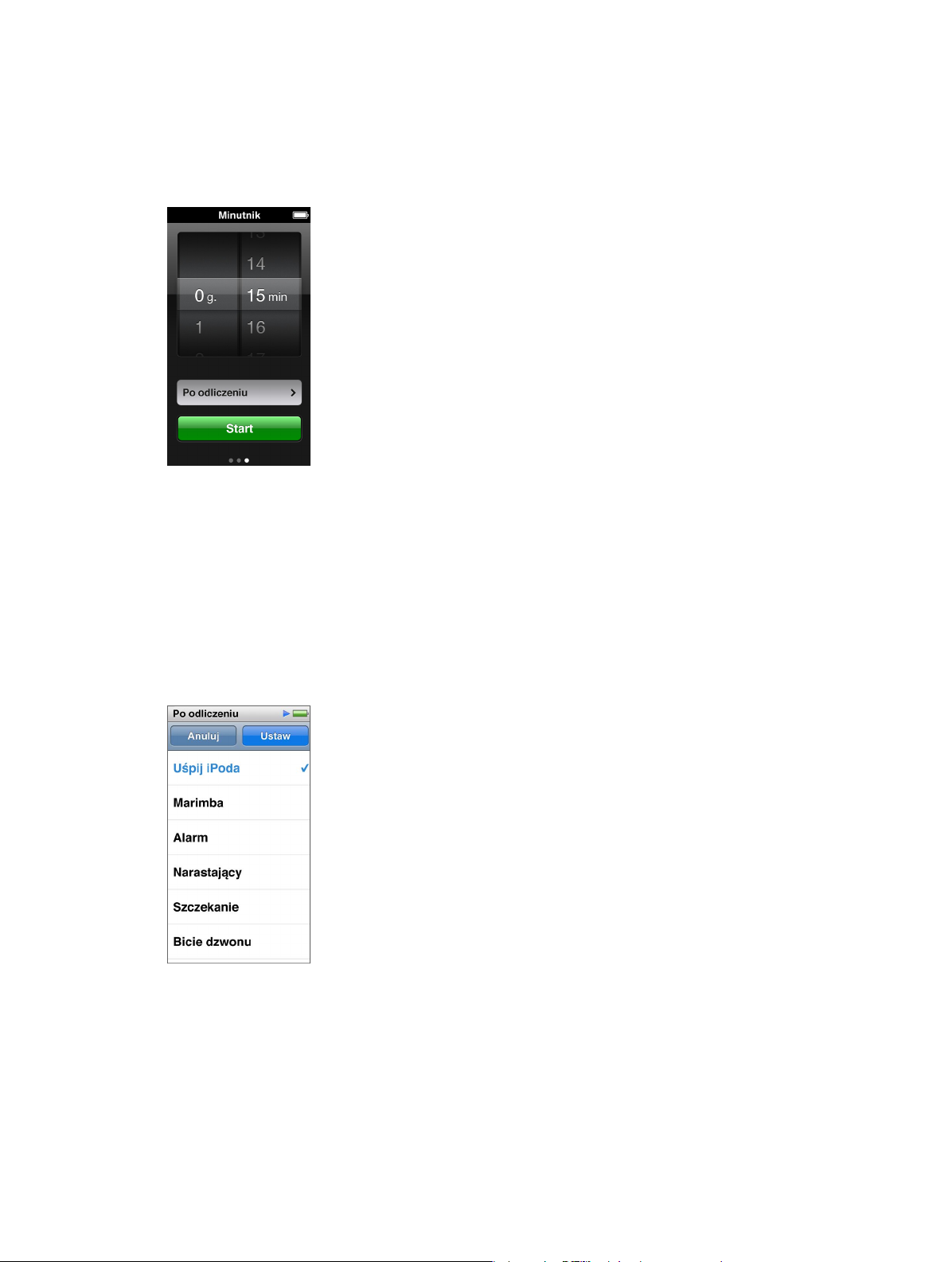
Ustawianie minutnika
1 Stuknij w Zegar na ekranie początkowym.
2 Przesuń dwa razy palcem w lewo, aby zobaczyć przyciski minutnika.
3 Przesuń palcem, aby ustawić liczbę godzin i minut do włączenia alarmu, a następnie stuknij
w Po odliczeniu.
4 Stuknij w dźwięk alarmu, a następnie w Ustaw.
5 Stuknij w Start, aby rozpocząć odliczanie.
Anulowanie minutnika
1 Stuknij w Zegar na ekranie początkowym.
2 Przesuń, aby zobaczyć narzędzia minutnika.
3 Stuknij w Anuluj.
Za pomocą zegara usypiania można automatycznie wyłączyć iPoda nano po odtwarzaniu muzyki
lub innych materiałów przez określony czas.
Ustawianie zegara usypiania
1 Stuknij w Zegar na ekranie początkowym.
2 Przesuń dwa razy palcem w lewo, aby zobaczyć przyciski minutnika.
3 Przesuń palcem, aby ustawić liczbę godzin i minut, a następnie stuknij w Po odliczeniu.
4 Stuknij w Uśpij iPoda, a następnie w Ustaw.
5 Po ustawieniu stuknij w Start.
Rozdział 9 Zegar 48
Page 49

Dyktafon
10
iPod nano pozwala na nagrywanie i odsłuchiwanie notatek głosowych, oznaczanie ich, a następnie
synchronizowanie ich z iTunes. Ikona Dyktafonu wyświetlana jest na ekranie początkowym
iPoda nano, gdy podłączony jest mikrofon lub gdy w urządzeniu znajdują się notatki głosowe.
Nagrywanie notatek głosowych
Do nagrywania notatek głosowych na iPodzie nano można używać opcjonalnych słuchawek
Apple EarPods z pilotem i mikrofonem lub obsługiwanego urządzenia innej firmy.
Nagrywanie notatki głosowej:
1 Podłącz obsługiwany mikrofon, a następnie stuknij w Dyktafon na ekranie początkowym.
2 Stuknij w Nagraj, a następnie zacznij mówić.
Podczas nagrywania możesz dowolną liczbę razy stukać w Wstrzymaj, a następnie w Kontynuuj.
3 Gdy skończysz, stuknij w Stop.
Podczas nagrywania na ekranie wyświetlany jest czas, jaki upłynął od rozpoczęcia. Jeśli naciśniesz
przycisk Początek lub opuścisz ekran Dyktafonu, nagrywanie zostanie automatycznie przerwane.
Słuchanie nagrań
Do odtwarzania notatek głosowych nie jest wymagane podłączenie mikrofonu. Narzędzia
sterowania odtwarzaniem notatek głosowych są podobne do narzędzi sterujących odtwarzaniem
innych materiałów audio na iPodzie nano.
Słuchanie nagrania:
1 Stuknij w Dyktafon na ekranie początkowym.
2 Stuknij w Notatki, a następnie w nagranie.
Odtwarzanie nagrania rozpocznie się automatycznie.
49
Page 50

3 Stuknij w , aby wstrzymać odtwarzanie.
Stuknij w ekran, aby zobaczyć dodatkowe narzędzia sterowania odtwarzaniem.
Oto inne sposoby sterowania odtwarzaniem:
Wstrzymywanie Stuknij w , odłącz słuchawki lub naciśnij przycisk
Kontynuowanie wstrzymanego nagrywania
Rozpoczynanie nagrania od początku
Przechodzenie do końca nagrania Stuknij w lub naciśnij dwukrotnie przycisk
Przechodzenie do dowolnego miejsca w nagraniu Stuknij w ekran, a następnie przeciągnij głowicę
Odtwarzanie ostatnich 30 sekund
Ustalanie szybkości odtwarzania
Odtwarzaj/Wstrzymaj (między przyciskami głośności).
Stuknij w lub naciśnij przycisk Odtwarzaj/
Wstrzymaj (między przyciskami głośności).
Stuknij w .
Odtwarzaj/Wstrzymaj (między przyciskami głośności).
wzdłuż narzędzia pozycji na ścieżce. Przesuń palec
w dół, aby zwiększyć dokładność ustawiania głowicy.
Im niżej przesuniesz palec, tym dokładniejsze będzie
jej ustawianie.
Przejdź do drugiego ekranu narzędzi i stuknij w .
Stuknij w ekran, a następnie stuknij w . Stuknij
ponownie, aby zmienić szybkość.
= odtwarzanie z podwójną szybkością.
= odtwarzanie ze zwykłą szybkością.
= odtwarzanie z dwukrotnie mniejszą szybkością.
Zarządzanie nagraniami
Zachowane nagrania ułożone są wg daty i czasu. Możesz przypisywać nagraniom etykiety, aby je
uporządkować. Nagrania możesz kopiować do komputera, używając iTunes.
Oznaczanie nagrania:
1 Stuknij w Notatki na ekranie Dyktafonu.
2 Stuknij w nagranie. Gdy rozpocznie się jego odtwarzanie, stuknij ponownie w ekran.
3 Stuknij w , a następnie stuknij w swój wybór.
Do dyspozycji są: Notatka, Podcast, Wywiad, Wykład, Pomysł, Spotkanie i Prezentacja.
Oznaczone nagranie wyświetlane jest na liście z wybraną etykietą oraz datą i godziną
jego wykonania.
Usuwanie nagrania:
1 Stuknij w Notatki na ekranie Dyktafonu.
2 Stuknij w Edycja.
3 Stuknij w obok nagrania, a następnie stuknij w Usuń.
4 Gdy skończysz, stuknij w Gotowe.
Rozdział 10 Dyktafon 50
Page 51

Synchronizowanie notatek głosowych z komputerem:
m Jeśli włączone jest automatyczne synchronizowanie utworów z iPodem nano: Po podłączeniu
iPoda nano do komputera, notatki głosowe znajdujące się w iPodzie nano są automatycznie
synchronizowane z iTunes, usuwane z iPoda i umieszczane na liście utworów o nazwie Notatki
głosowe. Zobacz: Synchronizowanie automatyczne na stronie 16.
m Jeśli włączone jest ręczne synchronizowanie utworów z iPodem nano: Przy najbliższej synchronizacji
iTunes zapyta, czy chcesz zsynchronizować nowe notatki głosowe. Zobacz: Ręczne zarządzanie
zawartością iPoda nano na stronie 16.
Rozdział 10 Dyktafon 51
Page 52

Dostępność
Funkcje uniwersalnego dostępu
Ułatwienia dostępu to funkcje ułatwiające osobom mającym kłopoty ze wzrokiem lub słuchem
oraz niepełnosprawnym korzystanie z iPoda nano. Funkcje te to między innymi:
•
VoiceOver
•
Dźwięk mono
•
Odwróć kolory
Funkcje te można włączać lub wyłączać zarówno w iTunes, jak i bezpośrednio na iPodzie nano.
Można także wybrać, aby trzykrotne naciśnięcie przycisku Początek powodowało włączenie
VoiceOver lub odwrócenie kolorów na ekranie (zobacz: Szybkie włączanie funkcji dostępności na
stronie 55).
Włączanie funkcji ułatwień dostępu w iTunes:
1 Podłącz iPoda nano do komputera i otwórz iTunes.
2 Zaznacz iPoda nano w iTunes, a następnie kliknij w kartę Podsumowanie.
3 Kliknij w Konfiguruj uniwersalny dostęp (w polu pod etykietą Opcje).
4 Zaznacz funkcje, z których chcesz korzystać, a następnie kliknij w OK.
5 Kliknij w Zastosuj.
11
Informacje o sposobie włączania funkcji ułatwień dostępu na iPodzie nano znajdują się
w dalszej części.
Więcej informacji o ułatwieniach dostępu oferowanych przez Maca oraz iPoda nano można
znaleźć pod adresem www.apple.com/pl/accessibility.
Korzystanie z VoiceOver
VoiceOver opisuje na głos to, co widoczne jest na ekranie, pozwala więc na korzystanie
z iPoda nano bez konieczności widzenia ekranu. VoiceOver mówi w języku wybranym
w ustawieniach dostępności na iPodzie nano.
Funkcja VoiceOver dostępna jest w większości języków, lecz nie we wszystkich.
VoiceOver opisuje każdy zaznaczony element na ekranie. Po zaznaczeniu elementu otaczany jest
on białym prostokątem, a VoiceOver czyta nazwę tego elementu lub opisuje go. Wspomniany
prostokąt to tzw. kursor VoiceOver.
52
Page 53
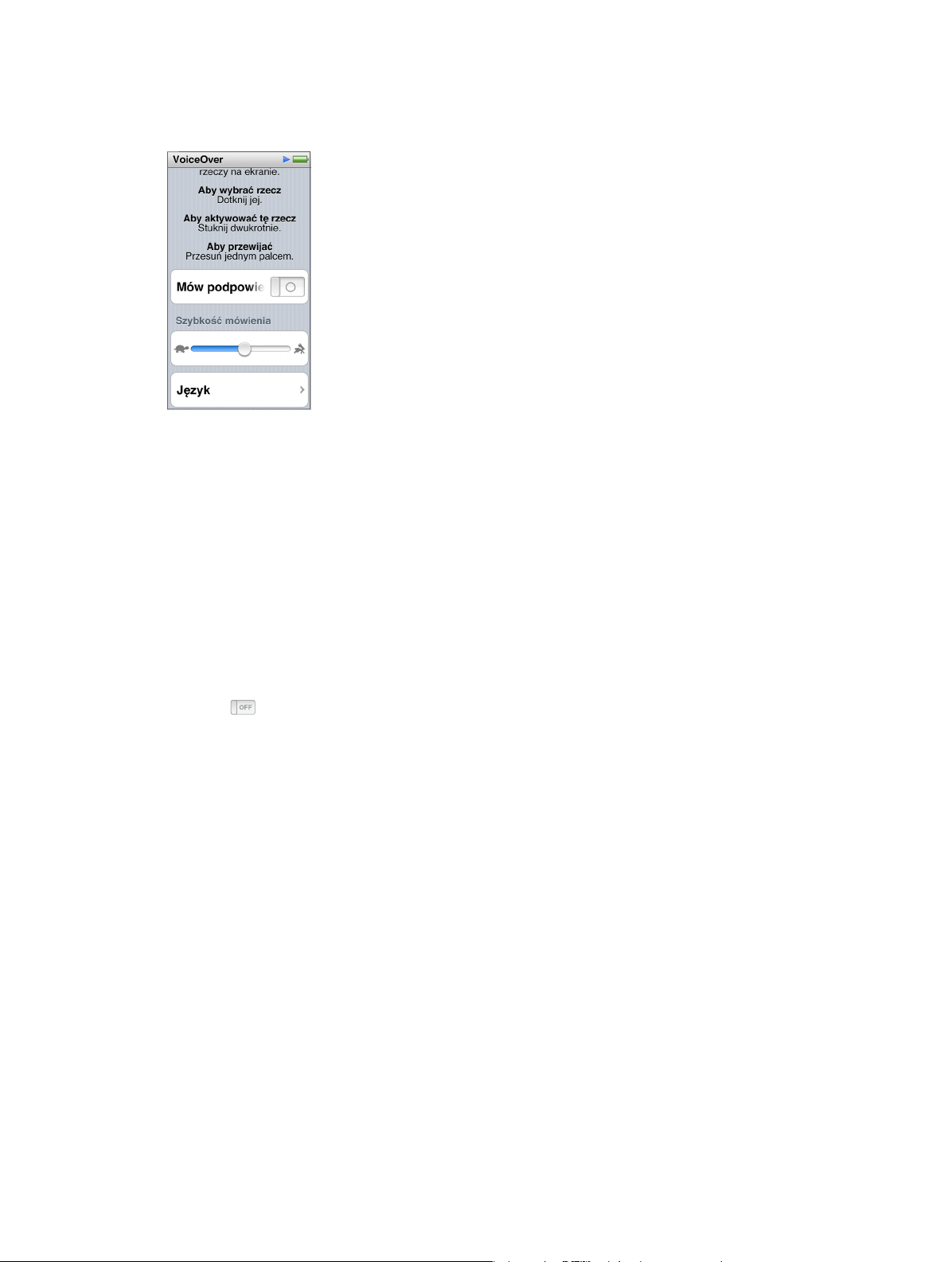
Gdy zaznaczony zostaje tekst, VoiceOver czyta go. Po zaznaczeniu narzędzia (np. przycisku lub
przełącznika) VoiceOver może opisać, co dana rzecz robi, lub powiedzieć konkretną wskazówkę,
np. „stuknij dwukrotnie, aby otworzyć”.
Konfigurowanie funkcji VoiceOver na iPodzie nano:
1 Podłącz słuchawki (EarPods lub inne) do iPoda nano.
2 Stuknij w Ustawienia na ekranie początkowym, a następnie stuknij w Ogólne.
3 Stuknij w Dostępność.
4 Stuknij w VoiceOver, a następnie ustaw dowolne z poniższych opcji:
•
Mów podpowiedzi: Wyjaśnia, jak korzystać z elementów wskazanych kursorem VoiceOver.
Można włączyć tę funkcję, aby nauczyć się korzystać z iPoda nano, a następnie wyłączyć ją.
•
Szybkość mówienia: Pozwala zwiększyć lub zmniejszyć szybkość mowy VoiceOver. Nie ma to
wpływu na szybkość czytania książek audio i podcastów.
•
Język: Pozwala wybrać język używany przez VoiceOver. Powinien być to ten sam język, którego
używa iPod nano.
5 Stuknij w , aby włączyć VoiceOver.
Jeśli jest to pierwsze włączenie funkcji VoiceOver na iPodzie nano, wyświetlony
zostanie komunikat.
6 Stuknij w OK w tym komunikacie, a następnie stuknij dwukrotnie w OK, aby potwierdzić.
Jeśli nie widzisz ekranu, przesuń palec, aż usłyszysz „OK, przycisk”, a następnie stuknij dwukrotnie
jednym palcem.
Jeśli nie wykonasz żadnej czynności przez 15 sekund, komunikat zniknie, a VoiceOver
zostanie wyłączony.
Gdy VoiceOver jest włączony, do obsługi iPoda nano używane są inne gesty. Jeśli zmienisz zdanie
i chcesz wyłączyć VoiceOver, stuknij dwukrotnie dwoma palcami, aby wyłączyć przełącznik. Po
opuszczeniu ekranu ustawień trzeba powrócić do niego, używając gestów VoiceOver, a następnie
znaleźć przełącznik VoiceOver i wyłączyć go.
Wyłączanie funkcji VoiceOver przy użyciu gestów VoiceOver:
1 Naciśnij przycisk Początek, a następnie przesuwaj jednym palcem po ekranie, aż usłyszysz
„Ustawienia”.
Jeśli nie słyszysz „Ustawienia”, przesuń dwoma palcami, aby przejść do innego ekranu, a następnie
spróbuj ponownie.
Rozdział 11 Dostępność 53
Page 54

2 Stuknij dwukrotnie, aby otworzyć Ustawienia.
3 Przesuwaj palcem w górę lub w dół ekranu, aż zobaczysz lub usłyszysz „Ogólne”, a następnie
stuknij dwukrotnie.
4 Przesuwaj palcem w górę lub w dół ekranu, aż zobaczysz lub usłyszysz „Dostępność”. Następnie
stuknij dwukrotnie.
5 Przesuwaj palcem w górę lub w dół ekranu, aż zobaczysz lub usłyszysz „VoiceOver”. Następnie
stuknij dwukrotnie.
6 Stuknij dwukrotnie, gdy usłyszysz „VoiceOver, przełącznik, przycisk, włączone”.
Usłyszysz potwierdzenie: „Funkcja VoiceOver jest wyłączona”. Teraz możesz obsługiwać iPoda nano
za pomocą standardowych gestów.
Gesty VoiceOver
Gdy VoiceOver jest włączony, do obsługi iPoda nano używane są następujące gesty:
Czytanie ekranu od góry Przesuń dwoma palcami w górę
Czytanie ekranu od bieżącego zaznaczenia Przesuń dwoma palcami w dół.
Wstrzymanie lub kontynuowanie czytania
komunikatów i innych tekstów
Zaznaczanie rzeczy wskazanej kursorem VoiceOver Stuknij jednym palcem w ekran.
Uaktywnianie rzeczy wskazanej kursorem VoiceOver Stuknij dwukrotnie jednym palcem.
Przewijanie o jeden ekran w lewo Przesuń dwoma palcami w prawo.
Przewijanie o jeden ekran w prawo Przesuń dwoma palcami w lewo.
Przewijanie listy lub menu o jeden ekran w górę Przesuń jednym palcem w dół.
Przewijanie listy lub menu o jeden ekran w górę Przesuń jednym palcem w górę.
Rozpoczynanie lub wstrzymywanie
bieżącej czynności
Zwiększanie lub zmniejszanie wartości
zaznaczonego narzędzia
Powracanie do ekranu początkowego Naciśnij przycisk Początek.
Stuknij jednym palcem w ekran.
Stuknij dwoma palcami.
Przesuń jednym palcem w górę, aby zwiększyć
wartość lub w dół, aby ją zmniejszyć.
Ustawianie dźwięku mono
Dźwięk mono to połączenie dźwięku z lewego i prawego kanału w jeden sygnał odtwarzany
z obu słuchawek. Pozwala to użytkownikom z uszkodzeniami jednego ucha słyszeć wszystkie
dźwięki drugim uchem.
Włączanie lub wyłączanie dźwięku mono:
1 Stuknij w Ustawienia > Ogólne na ekranie początkowym.
2 Stuknij w Dostępność.
3 Stuknij w przełącznik obok pozycji Dźwięk mono.
Rozdział 11 Dostępność 54
Page 55

Odwracanie kolorów ekranu
Możesz zamienić kolory na ekranie iPoda nano, co może ułatwić odczytanie zawartości ekranu.
Gdy włączone jest odwracanie kolorów, ekran wygląda jak negatyw fotograficzny.
Włączanie lub wyłączanie odwracania kolorów:
1 Stuknij w Ustawienia > Ogólne na ekranie początkowym.
2 Stuknij w Dostępność.
3 Stuknij w przełącznik obok pozycji Odwróć kolory.
Szybkie włączanie funkcji dostępności
Możesz tak skonfigurować iPoda nano, aby trzykrotne naciśnięcie przycisku Początek
powodowało włączenie lub wyłączenie odwrócenia kolorów lub funkcji VoiceOver. Ułatwia to
wspólne korzystanie z iPoda nano z osobą, która nie potrzebuje korzystać z tych samych funkcji.
Włączanie skrótu dostępności:
1 Stuknij w Ustawienia > Ogólne na ekranie początkowym.
2 Stuknij w Dostępność.
3 Stuknij w Trzykrotnie Początek, a następnie stuknij w jedną z opcji.
Rozdział 11 Dostępność 55
Page 56

Słuchawki EarPods i akcesoria
Bluetooth
Do słuchania muzyki i innych materiałów audio, oglądania wideo oraz przeglądania zdjęć można
używać dołączonych do iPoda nano słuchawek EarPods lub dowolnych innych obsługiwanych
słuchawek, zestawów słuchawkowych lub głośników. Z iPoda nano można także korzystać
w połączeniu z obsługiwanymi słuchawkami Bluetooth oraz systemami nie wymagającymi
obsługi ręcznej, dostępnymi w niektórych samochodach.
OSTRZEŻENIE:Aby uzyskać ważne informacje na temat unikania uszkodzeń słuchu, zobacz:
Rozdział 14, Bezpieczeństwo i obsługa, na stronie 65.
12
Korzystanie ze słuchawek Apple EarPods
Dołączone do iPoda nano słuchawki Apple EarPods należy podłączyć do gniazda słuchawek,
znajdującego się pod spodem iPoda nano. Słuchawki EarPods należy umieścić w uszach zgodnie
z ilustracją.
Przewód słuchawek
można regulować.
Za pomocą słuchawek Apple EarPods z pilotem i mikrofonem oraz dokanałowych słuchawek
Apple z pilotem i mikrofonem można również przełączać listy utworów. Więcej informacji
znajduje się w instrukcji obsługi słuchawek.
Korzystanie ze słuchawek Apple EarPods z pilotem i mikrofonem
Widoczne na poniższej ilustracji słuchawki Apple EarPods z pilotem i mikrofonem dostępne
są osobno. Wyposażone są one w mikrofon, przyciski do regulacji głośności oraz przycisk
pozwalający na sterowanie odtwarzaniem i odsłuchiwanie zapowiedzi odtwarzanych ścieżek.
Przycisk mikrofonu
56
Page 57

Po podłączeniu tych słuchawek można słuchać muzyki lub radia, a także nagrywać notatki
głosowe przy użyciu wbudowanego mikrofonu. Naciśnięcie środkowego przycisku na mikrofonie
pozwala sterować odtwarzaniem i słuchać zapowiedzi odtwarzanych ścieżek.
Wstrzymywanie utworu lub treningu Naciśnij środkowy przycisk. Ponowne naciśnięcie
spowoduje wznowienie odtwarzania.
Przechodzenie do kolejnego utworu Naciśnij dwukrotnie środkowy przycisk.
Przechodzenie do poprzedniego utworu Naciśnij trzykrotnie środkowy przycisk.
Przewijanie do przodu Naciśnij szybko dwukrotnie środkowy przycisk
i przytrzymaj go.
Przewijanie do tyłu Naciśnij szybko trzykrotnie środkowy przycisk
i przytrzymaj go.
Korygowanie głośności Naciśnij przycisk + lub –.
Słuchanie informacji o bieżącej ścieżce Naciśnij i przytrzymaj środkowy przycisk, aż usłyszysz
tytuł bieżącego utworu i nazwę wykonawcy.
Jeśli słuchasz książki audio, podcastu lub zbioru
iTunes U, usłyszysz tytuł oraz imię i nazwisko autora
lub informacje dotyczące odcinka.
Wybieranie innej listy utworów
Naciśnij i przytrzymaj środkowy przycisk, aby
usłyszeć tytuł bieżącego utworu, nazwę wykonawcy,
a następnie nazwę pierwszej listy utworów.
Kliknij w przycisk + lub –, aby przejść wstecz lub
dalej na liście list utworów. Gdy usłyszysz nazwę
listy utworów, którą chcesz wybrać, naciśnij
środkowy przycisk.
Uwaga:Przycisk Odtwarzaj/Wstrzymaj na iPodzie nano działa tak samo, jak środkowy przycisk na
słuchawkach Apple EarPods z pilotem i mikrofonem.
Łączenie z akcesoriami Bluetooth
iPoda nano można używać z obsługiwanymi zestawami słuchawkowymi Bluetooth oraz innymi
akcesoriami, w tym niektórymi systemami nie wymagającymi obsługi ręcznej, dostępnymi
w nowych samochodach. iPod nano obsługuje profil A2DP (do przesyłania strumieniowego
audio) oraz profil AVRCP (do sterowania odtwarzaniem przy użyciu urządzeń Bluetooth). Zanim
będzie można użyć urządzenia Bluetooth, należy połączyć je w parę z iPodem nano.
iPoda nano można także używać z czujnikiem Nike+ lub miernikiem pulsu wykorzystującym
Bluetooth. Urządzenia Bluetooth do ćwiczeń można skonfigurować po wybraniu Fitness
(zobacz: na stronie 36).
Rozdział 12 Słuchawki EarPods i akcesoria Bluetooth 57
Page 58

Ważne:Przeczytaj dokumentację dołączoną do urządzenia Bluetooth, aby dowiedzieć się, jak z niego
korzystać, jak łączyć je w parę z innymi urządzeniami oraz jak zapewnić optymalną wydajność.
Łączenie iPoda nano w parę z urządzeniem Bluetooth:
1 Postępuj zgodnie z instrukcjami dołączonymi do urządzenia, aby uczynić je „wykrywalnym” lub
włączyć wyszukiwanie innych urządzeń Bluetooth.
2 Stuknij w Ustawienia > Bluetooth na ekranie początkowym iPoda nano.
3 Stuknij w , aby włączyć tę funkcję.
iPod nano rozpoczyna szukanie dostępnych urządzeń Bluetooth.
4 Gdy urządzenie pojawi się na liście, stuknij w nie.
Po zakończeniu procesu łączenia urządzeń w parę, pod nazwą urządzenia wyświetlana jest
etykieta Połączony.
Niektóre urządzenia Bluetooth wymagają podania kodu w celu potwierdzenia połączenia. Jeśli
zobaczysz ekran z prośbą o podanie kodu, zajrzyj do dokumentacji dołączonej do urządzenia,
a następnie wprowadź podany w niej kod.
Jeśli urządzenie obsługuje standard SSP (szybkie łączenie w parę), na iPodzie nano i na
urządzeniu Bluetooth pojawi się sześciocyfrowy kod. Jeśli kody te są takie same, stuknij w Łącz
w parę na ekranie iPoda nano, aby dokończyć łączenie urządzeń w parę.
Łączenie z urządzeniem Bluetooth połączonym w parę
Urządzenie Bluetooth może być połączone w parę z iPodem nano, choć w danej chwili nie jest
z nim połączone. Aby używać urządzenia, trzeba nawiązać z nim połączenie.
m Stuknij w Ustawienia > Bluetooth na ekranie początkowym, a następnie stuknij w urządzenie
połączone w parę.
Po nawiązaniu połączenia pod nazwą urządzenia wyświetlana jest etykieta Połączony.
Usuwanie połączenia w parę z urządzeniem Bluetooth
1 Stuknij w Ustawienia > Bluetooth na ekranie początkowym.
2 Stuknij w obok urządzenia na liście urządzeń.
3 Stuknij w Zapomnij urządzenie.
Rozdział 12 Słuchawki EarPods i akcesoria Bluetooth 58
Page 59

Przełączanie wyjściowych urządzeń dźwiękowych
Jeśli masz więcej niż jedno wyjściowe urządzenie dźwiękowe połączone z iPodem nano (lub
połączone z nim w parę), możesz wybrać urządzenie do odtwarzania, używając do tego celu
narzędzi iPoda nano.
Gdy dostępnych jest więcej urządzeń, podczas słuchania muzyki obok narzędzi do regulacji
głośności wyświetlana jest ikona głośnika. Podczas słuchania innych materiałów audio, wideo
i filmów wyświetlana jest ona na ekranie z dodatkowymi narzędziami.
Pojawia się, gdy do gniazda słuchawek podłączone są
słuchawki EarPods (lub inne), a do gniazda Lightning
podłączone jest obsługiwane urządzenie audio USB.
Pojawia się, gdy wybrane są słuchawki EarPods lub inne
urządzenie audio (nie Bluetooth) oraz dostępne są inne
opcje wyjścia.
Pojawia się, gdy wybrane jest urządzenie Bluetooth oraz
dostępne są inne opcje wyjścia.
Korzystanie z tych narzędzi jest możliwe tylko wtedy, gdy iPod nano połączony jest w parę
z urządzeniem Bluetooth.
Wybieranie urządzenia wyjścia dźwięku
m Stuknij w ikonę, a następnie w urządzenie na liście.
Słuchawki EarPods (oraz inne słuchawki podłączone do gniazda słuchawek) wyświetlane są na
liście pod nazwą iPod.
Rozdział 12 Słuchawki EarPods i akcesoria Bluetooth 59
Page 60

Porady i usuwanie problemów
13
Większość problemów z iPodem nano można szybko rozwiązać,
postępując zgodnie ze wskazówkami znajdującymi się w tym rozdziale.
5 kroków: Zerowanie, Ponowna próba, Ponowne uruchomienie, Ponowna
instalacja, Odtworzenie oprogramowania
Warto zapamiętać te zasady, ponieważ mogą przydać się w przypadku problemów
z iPodem nano. Spróbuj postępować kolejno według tych kroków, aż problem zostanie
rozwiązany. Jeśli żaden z poniższych sposobów nie pomoże, należy przeczytać informacje
dotyczące określonego problemu.
•
Wyzeruj iPoda nano. Zobacz: Wskazówki ogólne (poniżej).
•
Jeśli iPod nano nie jest rozpoznawany przez iTunes, spróbuj podłączyć go do innego
gniazda USB.
•
Uruchom ponownie komputer i sprawdź, czy zainstalowane jest najnowsze oprogramowanie.
•
Ponownie zainstaluj iTunes, używając najnowszego dostępnego w Internecie instalatora.
•
Odtwórz iPoda nano. Zobacz: Uaktualnianie i odtwarzanie oprogramowania iPoda na stronie 64.
Wskazówki ogólne
Wyzerowanie iPoda nano pozwala rozwiązać większość problemów z nim związanych.
Jeśli musisz wyzerować iPoda nano
m Upewnij się, że iPod nano jest naładowany. Następnie naciśnij przyciski Uśpij/Obudź oraz
Początek i przytrzymaj je przez 6 sekund, aż na ekranie pojawi się logo Apple.
Jeśli iPod nano nie włącza się lub nie odpowiada
m Bateria iPoda nano może wymagać naładowania. Podłącz iPoda nano do zasilanego gniazda
USB 2.0 w komputerze, do gniazda USB 3.0 w komputerze lub do zasilacza Apple USB i zaczekaj,
aż bateria zostanie naładowana. Sprawdź, czy na ekranie iPoda nano widoczny jest symbol
błyskawicy, oznaczający proces ładowania baterii.
Uwaga:Gniazdo USB 2.0 w większości klawiatur nie zapewnia odpowiedniego zasilania,
pozwalającego na ładowanie iPoda nano. Podłącz iPoda nano do zasilanego gniazda USB 2.0 lub
do gniazda USB 3.0 w komputerze.
m Wypróbuj pięć powyższych kroków, jeden po drugim, aż iPod nano zacznie odpowiadać.
Jeśli chcesz odłączyć iPoda nano, ale widoczny jest komunikat Podłączony lub Trwa
synchronizacja
1 Jeśli trwa synchronizowanie muzyki z iPodem nano, zaczekaj na zakończenie tego procesu.
2 Zaznacz iPoda nano w iTunes, a następnie kliknij w przycisk wysuwania.
60
Page 61

3 Jeśli iPod nano zniknął z iTunes, ale na jego ekranie nadal widoczny jest napis Połączony lub Trwa
synchronizacja, odłącz go od komputera.
4 Jeśli iPod nano nie zniknął z iTunes, przeciągnij jego ikonę z biurka do Kosza (na Macu). Jeśli
używasz komputera PC z systemem Windows, wysuń urządzenie w oknie Mój komputer lub
kliknij w ikonę bezpiecznego usuwania sprzętu w zasobniku systemowym i wybierz iPoda nano
z rozwiniętego wówczas menu. Jeśli nadal widoczny jest komunikat Podłączony lub Trwa
synchronizacja, uruchom komputer ponownie i wysuń iPoda nano.
Jeśli iPod nano nie odtwarza muzyki
m Upewnij się, że głośność jest ustawiona właściwie. Mógł zostać ustalony limit maksymalnej
głośności. Możesz zmienić go lub usunąć w Ustawieniach. Zobacz: Ustalanie maksymalnej
głośności na stronie 26.
m Upewnij się, że używasz iTunes 12.2 lub nowszego (program ten dostępny jest pod adresem
www.itunes.com/pl/downloads). Utwory kupione w iTunes Store za pomocą starszych wersji iTunes
nie będą mogły być odtwarzane na iPodzie nano do momentu uaktualnienia tego programu.
Jeśli po podłączeniu iPoda nano do komputera nic się nie dzieje
m Upewnij się, że zainstalowana jest najnowsza wersja iTunes, dostępna na stronie internetowej
www.itunes.com/pl/downloads.
m Spróbuj podłączyć urządzenie do innego gniazda USB w komputerze.
Uwaga:iPod nano wymaga w komputerze gniazda USB 2.0 lub USB 3.0. Jeśli komputer PC
z systemem Windows nie jest wyposażony w gniazdo USB 2.0, w niektórych przypadkach możesz
kupić i zainstalować kartę USB.
m Jeśli iPod nano podłączony jest do koncentratora USB, spróbuj podłączyć go bezpośrednio do
zasilanego gniazda USB 2.0 lub gniazda USB 3.0 w komputerze.
m iPod nano może wymagać wyzerowania (zobacz: na stronie 60).
m Jeśli podłączasz iPoda nano do komputera przenośnego, używając do tego celu kabla Lightning,
przed podłączeniem iPoda nano podłącz ten komputer do zasilania.
m Sprawdź, czy komputer i oprogramowanie spełniają minimalne wymagania systemowe. Zobacz:
Jeśli chcesz sprawdzić wymagania systemowe na stronie 63.
m Sprawdź wszystkie przewody połączeniowe. Odłącz przewód po obu stronach i upewnij się, że
w gniazdach USB nie ma żadnych ciał obcych. Następnie podłącz przewód ponownie.
m Spróbuj uruchomić komputer ponownie.
m Jeśli żadna z powyższych porad nie rozwiązała problemu, konieczne może okazać się odtworzenie
oprogramowania iPoda nano. Zobacz: Uaktualnianie i odtwarzanie oprogramowania iPoda na
stronie 64.
Jeśli po wyłączeniu ekranu iPoda nano przestaje grać muzyka
m Upewnij się, że w gnieździe słuchawek nie ma żadnych zanieczyszczeń.
Jeśli na ekranie iPoda nano widoczny jest komunikat Podłącz do zasilania
m Komunikat ten może się pojawić, gdy bateria iPoda nano jest zupełnie rozładowana i wymaga
naładowania, aby iPod nano mógł połączyć się z komputerem. Aby naładować baterię, podłącz
iPoda nano do zasilanego gniazda USB 2.0 lub gniazda USB 3.0 w komputerze.
Pozostaw iPoda nano podłączonego, aż wspomniany komunikat zniknie, a iPod nano pojawi
się na liście urządzeń w iTunes lub na biurku Findera. Zależnie od stopnia rozładowania baterii,
oczekiwanie na pojawienie się go w iTunes może trwać nawet do 30 minut.
Opcjonalna ładowarka Apple USB pozwala na szybsze naładowanie baterii iPoda nano.
Rozdział 13 Porady i usuwanie problemów 61
Page 62

Jeśli na ekranie iPoda nano widoczny jest komunikat Odtwórz używając iTunes
m Upewnij się, że masz zainstalowaną najnowszą wersję iTunes (do pobrania ze strony
internetowej www.itunes.com/pl/downloads).
m Podłącz iPoda nano do komputera. Gdy na ekranie pojawi się okno iTunes, postępuj zgodnie
z wyświetlanymi wskazówkami, aby odtworzyć iPoda nano.
m Jeśli odtworzenie iPoda nano nie rozwiąże problemu, może to oznaczać, że iPod nano wymaga
naprawy. Aby uzyskać pomoc serwisową, odwiedź witrynę internetową wsparcia użytkowników
iPodów (www.apple.com/pl/support/ipod),.
Jeśli nie można dodać do iPoda nano utworu lub innej rzeczy
m Być może utwór ten jest zakodowany w formacie nie rozpoznawanym przez iPoda nano. Poniżej
znajduje się lista formatów audio rozpoznawanych przez iPoda nano. Są na niej również formaty
książek audio i podcastów.
•
AAC (M4A, M4B, M4P do 320 Kb/s)
•
Apple Lossless (format dźwięku wysokiej jakości z kompresją)
•
MP3 (do 320 Kb/s)
•
MP3 Variable Bit Rate (VBR)
•
WAV
•
AA (audible.com spoken word, formaty 2, 3 i 4)
•
AIFF
Utwór w formacie Apple Lossless zachowuje dźwięk zbliżony do jakości płyty CD, ale zajmuje
tylko około połowy miejsca w porównaniu z plikami AIFF lub WAV. Ten sam utwór zakodowany
w formacie AAC lub MP3 zajmuje jeszcze mniej miejsca. Pliki muzyczne importowane z płyt CD
przy użyciu iTunes są domyślnie konwertowane na format AAC.
Jeśli masz w bibliotece iTunes utwór w formacie nie obsługiwanym przez iPoda nano, możesz
przekonwertować go do obsługiwanego formatu. Jeśli chcesz dowiedzieć się więcej, zajrzyj do
Pomocy iTunes.
Jeśli używasz iTunes dla Windows, możesz wykonać konwersję niechronionych prawami
autorskimi plików WMA do formatu AAC lub MP3. Funkcja ta może być przydatna dla
użytkowników posiadających biblioteki z muzyką zakodowaną w formacie WMA.
iPod nano nie obsługuje formatu WMA, MPEG Layer 1, MPEG Layer 2 ani plików z witryny audible.
com typu „format 1”.
Synchronizowanie wideo HD z iPodem nano nie jest możliwe. Obsługiwane jest tylko
wideo w rozdzielczości SD. Może istnieć możliwość wykonania konwersji wideo do formatu
obsługiwanego przez iPoda nano. Aby uzyskać więcej informacji, zajrzyj do Pomocy iTunes.
Jeśli iPod nano wyświetla komunikat Połącz z iTunes, aby uaktywnić funkcję Genius
m Funkcja Genius nie została włączona w iTunes lub po jej włączeniu iPod nano nie został
zsynchronizowany. Zobacz: Tworzenie list utworów Genius na stronie 25.
Jeśli iPod nano wyświetla komunikat Genius niedostępny dla wybranego utworu
m Funkcja Genius jest włączona, ale nie można utworzyć listy Genius na podstawie wybranego
utworu. Do używanej przez tę funkcję bazy danych iTunes Store dodawane są regularnie nowe
utwory, możesz więc spróbować ponownie za jakiś czas.
Rozdział 13 Porady i usuwanie problemów 62
Page 63

Jeśli iPod nano nie odbiera sygnału radiowego
m Upewnij się, że słuchawki EarPods są prawidłowo podłączone.
m Spróbuj przesunąć przewód słuchawek EarPods i upewnij się, że nie jest on skręcony lub zwinięty.
m Przejdź w inne miejsce, zapewniające lepszy odbiór fal radiowych — np. w pobliże okna lub na
zewnątrz pomieszczenia.
Jeśli przypadkowo włączysz w iPodzie nano nieznany język
m Można wyzerować język:
1 Stuknij w Ustawienia na ekranie początkowym (ikona ta wygląda jak koło zębate).
2 Stuknij w drugą pozycję w menu, licząc od góry (Ogólne).
3 Przesuń palcem listę na sam dół i stuknij w drugą pozycję od końca (Język).
4 Stuknij w swój język, a następnie w przycisk widoczny po prawej u góry menu (Gotowe).
Przycisk po lewej to Anuluj.
m Możesz także wyzerować wszystkie ustawienia (nie spowoduje to usunięcia zsynchronizowanych
materiałów). Stuknij w Ustawienia, następnie stuknij w ostatnią pozycję w menu (Wyzeruj
ustawienia), a następnie stuknij w czerwony przycisk (Wyzeruj).
Ostatni przycisk to Anuluj.
m Jeśli masz kłopoty ze znalezieniem w menu pozycji Wyzeruj ustawienia, możesz odtworzyć
oryginalne ustawienia iPoda nano i wtedy wybrać język. Zobacz: Uaktualnianie i odtwarzanie
oprogramowania iPoda na stronie 64.
Jeśli iPod nano nie odpowiada, a na ekranie widoczna jest czarna ramka
1 Być może włączona jest funkcja VoiceOver. Naciśnij trzykrotnie przycisk Początek, aby ją wyłączyć.
2 Jeśli ramka nadal jest widoczna, wyłącz VoiceOver przy użyciu gestów (zobacz: Gesty
VoiceOver na stronie 54).
Jeśli iPod nano czyta teksty z ekranu
m Prawdopodobnie włączona jest funkcja VoiceOver. Aby ją wyłączyć, należy użyć gestów
VoiceOver (zobacz: Gesty VoiceOver na stronie 54.
Jeśli chcesz sprawdzić wymagania systemowe
Do korzystania z iPoda nano niezbędne są:
m Jedna z poniższych konfiguracji sprzętowych:
•
Mac z zasilanym gniazdem USB 2.0 lub gniazdem USB 3.0
•
Komputer PC z systemem Windows, z zasilanym gniazdem USB 2.0 lub z zainstalowaną kartą
USB 2.0
m Jeden z następujących systemów operacyjnych:
•
OS X 10.7.5 lub nowszy
•
Windows 8 lub nowszy
•
Windows 7
•
Windows Vista, wersja 32-bitowa z dodatkiem Service Pack 3 lub nowszym
m iTunes 12.2 lub nowszy (do pobrania ze strony internetowej www.itunes.com/pl/downloads)
Jeśli komputer PC z systemem Windows nie ma zasilanego gniazda USB 2.0, możesz kupić
i zainstalować kartę USB 2.0. Więcej informacji o przewodach i obsługiwanych kartach USB
można znaleźć pod adresem www.apple.com/pl/ipod.
Rozdział 13 Porady i usuwanie problemów 63
Page 64

Jeśli chcesz używać iPoda nano z Makiem oraz komputerem PC z Windows
m Jeśli używasz iPoda nano na Macu i chcesz podłączyć go do komputera PC z systemem Windows,
musisz odtworzyć oprogramowanie iPoda nano na PC (zobacz: Uaktualnianie i odtwarzanie
oprogramowania iPoda na stronie 64).
Ważne:Odtworzenie oprogramowania powoduje wymazanie z iPoda nano wszystkich danych,
w tym również utworów.
Nie ma możliwości przełączenia iPoda nano używanego z Makiem do obsługi komputera PC
z systemem Windows bez wymazania zawartości tego iPoda.
Uaktualnianie i odtwarzanie oprogramowania iPoda
Do uaktualniania lub odtwarzania oprogramowania iPoda należy używać programu iTunes.
Warto uaktualnić oprogramowanie iPoda nano do najnowszej dostępnej wersji. iTunes
pozwala także na odtworzenie oprogramowania iPoda nano, czyli przywrócenie go do
oryginalnego stanu.
•
Uaktualnienie oprogramowania powoduje zainstalowanie nowej wersji i nie ma wpływu na
ustawienia i utwory.
•
Odtworzenie oprogramowania powoduje wymazanie wszystkich danych z iPoda nano,
w tym również utworów, plików, zdjęć itd. Wszystkie ustawienia iPoda nano zostają wówczas
przywrócone do ich oryginalnego stanu.
Uaktualnianie lub odtwarzanie oprogramowania iPoda
1 Upewnij się, że masz połączenie z Internetem oraz zainstalowaną najnowszą wersję iTunes,
dostępną na www.itunes.com/pl/downloads.
2 Podłącz iPoda nano do komputera.
3 Zaznacz iPoda nano w iTunes, a następnie kliknij w Podsumowanie.
W części zatytułowanej Wersja widoczna jest informacja, czy oprogramowanie iPoda nano jest
aktualne, czy wymaga uaktualnienia.
4 Kliknij w Uaktualnij, aby zainstalować najnowszą wersję oprogramowania.
5 Jeśli to konieczne, kliknij w Odtwórz, aby odtworzyć oryginalne ustawienia iPoda nano
(spowoduje to wymazanie z niego wszystkich danych). Dokończ proces odtwarzania
oprogramowania, postępując według instrukcji wyświetlanych na ekranie.
Ważne:Odtworzenie oprogramowania powoduje wymazanie z iPoda nano wszystkich danych,
w tym również utworów.
Rozdział 13 Porady i usuwanie problemów 64
Page 65

Bezpieczeństwo i obsługa
14
OSTRZEŻENIE:Niezastosowanie się do poniższych wskazówek bezpieczeństwa może
spowodować pożar, porażenie prądem, obrażenia ciała oraz uszkodzenie iPoda nano lub innego
mienia. Przed użyciem iPoda nano przeczytaj wszystkie informacje dotyczące bezpieczeństwa.
Ważne informacje o bezpieczeństwie
Obsługa Używaj iPoda nano ostrożnie. Zbudowany jest on z metalu, szkła i plastiku, a wewnątrz
zawiera wrażliwe elementy elektroniczne. iPod nano może ulec uszkodzeniu, gdy zostanie
upuszczony, spalony, nakłuty, zgnieciony lub wystawiony na działanie cieczy. Nie używaj
uszkodzonego iPoda nano, np. gdy ma pęknięty ekran, ponieważ może spowodować to
obrażenia. Jeśli obawiasz się porysowania urządzenia, możesz rozważyć użycie futerału.
Naprawa Nie otwieraj iPoda nano ani nie próbuj naprawiać go samemu. Demontowanie
iPoda nano może spowodować uszkodzenie urządzenia lub obrażenia ciała. Jeśli iPod nano jest
uszkodzony, działa nieprawidłowo lub został narażony na działanie cieczy, skontaktuj się z firmą
Apple lub z autoryzowanym serwisem Apple. Aby uzyskać więcej informacji na temat korzystania
z pomocy serwisowej, zobacz: www.apple.com/pl/support/ipod.
Bateria Nie próbuj samodzielnie wymieniać baterii iPoda nano, ponieważ może spowodować
to jej uszkodzenie, co może być przyczyną przegrzania urządzenia i obrażeń ciała. Bateria
litowo-jonowa umieszczona w iPodzie nano powinna być wymieniana tylko przez Apple
lub autoryzowany serwis Apple. Zużyta bateria musi zostać poddana recyklingowi lub
zutylizowana oddzielnie od zwykłych odpadków gospodarczych. Nie wrzucaj baterii do
ognia. Aby uzyskać więcej informacji na temat naprawy i recyklingu baterii, odwiedź stronę
www.apple.com/pl/batteries/service-and-recycling.
Odwracanie uwagi Korzystanie z iPoda nano w niektórych okolicznościach może odwracać
uwagę i w efekcie powodować niebezpieczne sytuacje (np. używanie słuchawek podczas jazdy
na rowerze). Stosuj się do zaleceń zabraniających lub ograniczających używanie słuchawek.
Ładowanie Do ładowania iPoda nano używaj dołączonego kabla i opcjonalnego zasilacza lub
kabla i zasilacza innego producenta, oznaczonych logo Made for iPod i zgodnych z USB 2.0
(lub nowszym). Korzystanie z uszkodzonych kabli, uszkodzonych zasilaczy lub ładowanie
urządzenia w obecności wilgoci może spowodować pożar, porażenie prądem, obrażenia ciała
lub uszkodzenie iPoda nano i innego mienia. Jeśli ładujesz iPoda nano przy użyciu kabla Apple
Lightning na USB, przed podłączeniem zasilacza do gniazdka upewnij się, że wtyczka (lub
przewód) prądu zmiennego jest prawidłowo włożona do zasilacza.
Kabel Lightning i wtyczka Unikaj dłuższego kontaktu wtyczki ze skórą, gdy kabel Lightning na
USB jest podłączony do źródła zasilania, ponieważ może to spowodować uczucie dyskomfortu
lub uszkodzenie ciała. Unikaj takich sytuacji, jak spanie lub siedzenie na wtyczce Lightning.
65
Page 66

Przedłużone działanie wysokiej temperatury iPod nano i jego ładowarka spełniają
odpowiednie standardy i ograniczenia dotyczące temperatury powierzchni. Nawet jednak
w ramach tych ograniczeń znacznie przedłużony kontakt z gorącymi powierzchniami może
powodować dyskomfort lub obrażenia. Kieruj się zdrowym rozsądkiem, aby unikać sytuacji,
w których Twoja skóra ma kontakt z urządzeniem lub ładowarką podczas dłuższej pracy lub
dłuższego ładowania baterii. Na przykład, nie śpij na urządzeniu lub ładowarce, ani nie umieszczaj
ich pod kocem, poduszką lub w kontakcie ze swoim ciałem, gdy urządzenie jest podłączone
do zasilania. Ważne jest, aby podczas używania lub ładowania iPod nano i jego ładowarka
znajdowały się w miejscu o dobrej wentylacji. Zwracaj szczególną uwagę, jeśli Twój stan zdrowia
ma wpływ na odczuwanie kontaktu ciała z wysoką temperaturą.
OSTRZEŻENIE:Aby zapobiec możliwości uszkodzenia słuchu, unikaj używania wysokiego
poziomu głośności przez dłuższe okresy czasu.
Utrata słuchu Słuchanie głośnych dźwięków może uszkodzić słuch. Dźwięki dobiegające
z otoczenia oraz ciągły kontakt z dźwiękami o wysokiej głośności mogą sprawić, że dźwięk wydaje
się cichszy, niż jest w rzeczywistości. Przed umieszczeniem słuchawek w uszach należy włączyć
odtwarzanie i sprawdzić siłę głosu. Aby uzyskać więcej informacji na temat uszkodzeń słuchu,
zobacz: www.apple.com/pl/sound. Informacje dotyczące sposobu ustalania limitu maksymalnej
głośności iPoda nano znajdują się w rozdziale Ustalanie maksymalnej głośności na stronie 26.
Aby uniknąć uszkodzenia słuchu, używaj z iPodem nano tylko obsługiwanych odbiorników,
słuchawek lub zestawów słuchawkowych.
Słuchawki sprzedawane z iPhone'em 4s lub nowszym w Chinach (można je rozróżnić dzięki
ciemnym pierścieniom izolacyjnym na wtyczce) są zaprojektowane zgodnie z chińskimi
standardami i są zgodne tylko z iPhone'em 4s lub nowszym, iPadem 2 lub nowszym oraz
iPodem touch 5. generacji.
Narażenie na promieniowanie radiowe iPod nano został przetestowany i spełnia odpowiednie
ograniczenia dotyczące narażenia na promieniowanie o częstotliwości radiowej (RF).
Szybkość pochłaniania fal radiowych przez ciało człowieka mierzona jest przy użyciu
współczynnika absorpcji promieniowania, określanego skrótem SAR. Limit SAR wynosi 1,6 wata
na kilogram w krajach, w których limit ten został uśredniony w przeliczeniu na 1 gram tkanki,
a 2,0 wata na kilogram w krajach, w których limit ten został uśredniony w przeliczeniu na 10
gramów tkanki. Podczas testów nadajniki radiowe iPoda nano zostały ustawione na najwyższy
poziom transmisji i umieszczone w miejscach symulujących użycie urządzenia na ciele. Futerały
zawierające części metalowe mogą zmieniać wydajność radiową urządzenia (w tym jego
zgodność z wytycznymi dotyczącymi narażenia na promieniowanie radiowe) w sposób, który nie
był testowany ani certyfikowany.
Zakłócenia radiowe Zwracaj uwagę na znaki i ostrzeżenia zabraniające lub ograniczające
użycie urządzeń elektronicznych (np. w placówkach służby zdrowia lub miejscach zagrożonych
wybuchem). iPod nano został zaprojektowany, przetestowany i wyprodukowany zgodnie
z przepisami dotyczącymi emisji fal radiowych, ale mimo to fale emitowane przez iPoda nano
mogą spowodować zakłócenia pracy innego sprzętu elektronicznego. Wyłącz iPoda nano
lub Bluetooth, gdy używanie nadajników radiowych jest zabronione, np. podczas podróży
samolotem lub w przypadku otrzymania takiego nakazu.
Rozdział 14 Bezpieczeństwo i obsługa 66
Page 67

Zakłócanie urządzeń medycznych iPod nano zawiera podzespoły i nadajniki radiowe emitujące
fale elektromagnetyczne. Dołączone słuchawki zawierają magnesy. Fale elektromagnetyczne
i magnesy mogą wpływać na działanie rozruszników serca, defibrylatorów i innych urządzeń
medycznych. Zachowaj bezpieczną odległość między urządzeniem medycznym a iPodem nano
i słuchawkami. Aby uzyskać informacje dotyczące Twojego urządzenia medycznego, skonsultuj
się ze swoim lekarzem oraz z producentem urządzenia. Jeśli podejrzewasz, że iPod nano zakłóca
działanie rozrusznika serca lub innego urządzenia medycznego, przerwij używanie iPoda nano.
Warunki medyczne Jeśli masz stan chorobowy, na który wpływać może iPod nano (np. ataki,
omdlenia, astenopia lub bóle głowy), przed użyciem iPoda nano skonsultuj się z lekarzem.
Miejsca zagrożone wybuchem Nie ładuj ani nie używaj iPoda nano w miejscach zagrożonych
wybuchem (np. miejscach tankowania paliw) lub w miejscach, w których powietrze zawiera
substancje chemiczne lub zanieczyszczenia (np. materiały drobnoziarniste, kurz lub opiłki metali).
Przestrzegaj wszystkich znaków i poleceń.
Powtarzanie czynności Podczas powtarzania tych samych czynności przy użyciu iPoda nano
można doświadczać dyskomfortu w dłoniach, rękach, nadgarstkach, ramionach, szyi lub innych
częściach ciała. Jeśli doświadczasz dyskomfortu, przerwij korzystanie z iPoda nano i skonsultuj się
z lekarzem.
Zastosowania o potencjalnie krytycznych skutkach To urządzenie nie jest przeznaczone do
użytku w sytuacjach, w których awaria urządzenia mogłaby prowadzić do śmierci, obrażeń lub
poważnych zniszczeń środowiska.
Ryzyko zadławienia Niektóre akcesoria do iPoda nano mogą stwarzać ryzyko zadławienia dla
małych dzieci. Chroń te akcesoria przed małymi dziećmi.
Ważne informacje dotyczące obsługi
Korzystanie z wtyczek i gniazd Podczas wkładania wtyczki do gniazda lub naciskania
przycisków nie należy używać siły. Może to spowodować uszkodzenia nie objęte gwarancją. Jeśli
wtyczka i gniazdo nie dają się łatwo połączyć, prawdopodobnie nie pasują do siebie. Upewnij
się, że w gnieździe nie ma ciał obcych, a wtyczka pasuje do gniazda i jest właściwie ustawiona
względem niego.
Kabel Lightning na USB Zmiana koloru wtyczki Lightning po pewnym okresie regularnego
używania jest zjawiskiem normalnym. Zmiana koloru może być spowodowana brudem,
zanieczyszczeniami oraz kontaktem z wilgocią. Jeśli kabel Lightning na USB lub wtyczka stają się
gorące podczas użycia, iPod nano nie ładuje się lub nie synchronizuje, odłącz go od komputera
lub zasilacza, a następnie wyczyść wtyczkę Lightning miękką, suchą i pozbawioną włókien
tkaniną. Do czyszczenia kabla Lightning nie używaj płynów ani środków czystości.
Niektóre sposoby użytkowania mogą przyczyniać się do wystrzępienia lub uszkodzenia kabli.
Kabel Lightning na USB, jak każdy inny metalowy przewód, może podlegać osłabieniu lub stać
się łamliwy, gdy jest często zaginany w tym samym miejscu. Staraj się nie zaginać przewodu
pod ostrym kątem. Regularnie sprawdzaj kabel i wtyczkę pod kątem pęknięć, wgnieceń, zagięć
i innych uszkodzeń. W przypadku zauważenia tego typu uszkodzeń przerwij korzystanie z kabla
Lightning na USB.
Rozdział 14 Bezpieczeństwo i obsługa 67
Page 68

Temperatura pracy iPod nano został zaprojektowany z myślą o pracy w temperaturze otoczenia
(od 0º do 35º C) i o przechowywaniu w temperaturze od -20º do 45º C. Jeśli iPod nano jest
przechowywany lub używany w temperaturze spoza tego zakresu, może nastąpić uszkodzenie
urządzenia, a czas pracy baterii może ulec skróceniu. Unikaj narażania iPoda nano na radykalne
zmiany temperatury lub wilgotności. Nagrzewanie się iPoda nano podczas używania lub
ładowania baterii jest normalne. Obudowa iPoda nano działa jak powierzchnia chłodząca,
przekazując ciepło z wnętrza urządzenia do chłodniejszego otoczenia.
Ładowanie Do ładowania iPoda nano używaj dołączonego kabla Lightning na USB (lub kabla
innego producenta, oznaczonego logo Made for iPod) oraz ładowarek zgodnych ze standardem
USB 2.0 (lub nowszym). Możesz również używać ładowarek zgodnych z obowiązującymi
w Twoim kraju uregulowaniami oraz co najmniej jednym z następujących standardów:
EN 301489-34, IEC 62684, YD/T 1591-2009, CNS 15285, ITU L.1000 lub innym odpowiednim
standardem uniwersalnych ładowarek do urządzeń mobilnych. Zgodne są tylko ładowarki
micro USB dostępne w niektórych krajach, które spełniają odpowiednie normy zgodności
ładowarek do urządzeń mobilnych. Aby dowiedzieć się, czy dana ładowarka micro USB jest
zgodna z tymi normami, skontaktuj się z jej producentem.
Korzystanie z uszkodzonych kabli, uszkodzonych zasilaczy lub ładowanie urządzenia w obecności
wilgoci może spowodować pożar, porażenie prądem, obrażenia ciała lub uszkodzenie iPoda nano
i innego mienia. Jeśli ładujesz iPoda nano przy użyciu zasilacza Apple USB, przed podłączeniem
zasilacza do gniazdka upewnij się, że wtyczka lub przewód prądu zmiennego są prawidłowo
włożone do zasilacza.
Czyszczenie obudowy iPoda nano Gdy iPod nano zetknie się z jakąkolwiek substancją mogącą
spowodować zabrudzenia, np. taką jak tusz, farba do włosów, kosmetyki, błoto, jedzenie, oliwa
lub płyn do opalania, należy go od razu wyczyścić. Przed rozpoczęciem czyszczenia iPoda nano
trzeba odłączyć od niego wszystkie przewody oraz nacisnąć i przytrzymać przycisk Uśpij/Obudź,
aby wyłączyć urządzenie. Następnie należy użyć wilgotnej, miękkiej i pozbawionej ostrych
włókien szmatki. Nie wolno dopuścić, aby wilgoć przedostała się do wnętrza urządzenia. Do
czyszczenia iPoda nano nie należy używać płynów do mycia szyb, innych domowych środków
czystości, aerozoli, rozpuszczalników, alkoholu, amoniaku ani środków do szorowania.
Prawidłowa utylizacja iPoda nano Informacje na temat właściwego pozbywania się iPoda nano
(łącznie z informacjami dotyczącymi zgodności z przepisami) znajdują się w rozdziale Informacje
o utylizacji i recyklingu na stronie 71.
Rozdział 14 Bezpieczeństwo i obsługa 68
Page 69
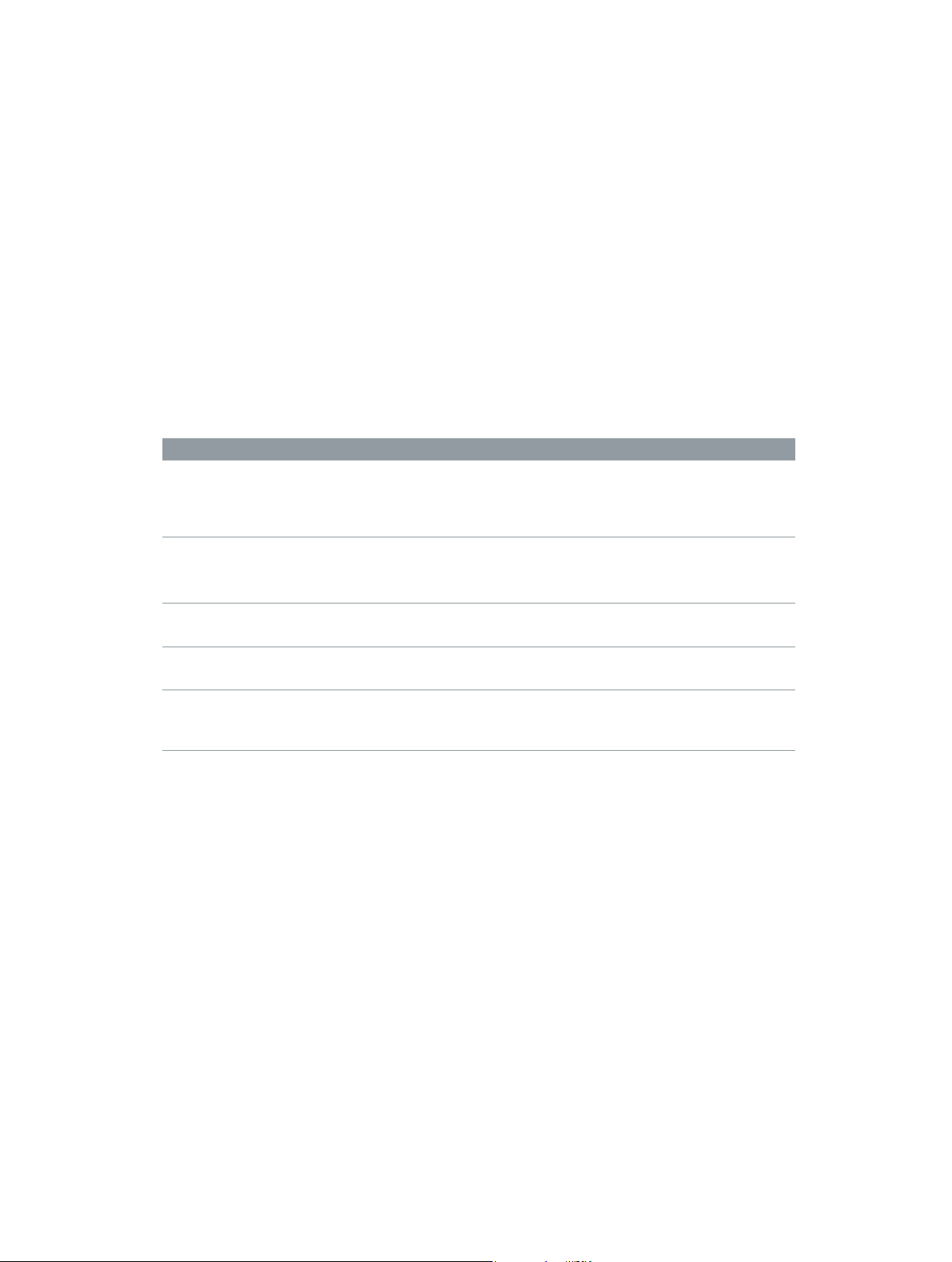
Więcej informacji, serwis i wsparcie
techniczne
Oto miejsca, w których można znaleźć numer seryjny iPoda nano:
•
Numer seryjny jest wygrawerowany z tyłu iPoda nano.
•
Włącz iPoda nano, a następnie stuknij w Ustawienia > Ogólne > To urządzenie.
•
Podłącz iPoda nano do komputera, zaznacz iPoda nano w iTunes, a następnie kliknij
w Podsumowanie.
Oto wskazówki pozwalające na uzyskanie informacji dotyczących oprogramowania iPoda nano
oraz serwisu.
Temat Sposób wykonania
Serwis i pomoc
techniczna, dyskusje,
podręczniki i pobieranie
oprogramowania Apple
Korzystanie z iTunes Otwórz iTunes i wybierz polecenie menu Pomoc > Pomoc iTunes.
Korzystanie ze Zdjęć
(OS X 10.10.4 lub nowszy)
Najświeższe informacje
o iPodzie nano
Uzyskiwanie usługi gwarancyjnej Najpierw skorzystaj z rad podanych w tym podręczniku,
Zobacz: www.apple.com/pl/support/ipod-nano
W niektórych krajach dostępne są internetowe samouczki
iTunes: www.apple.com/pl/support/itunes
Otwórz Zdjęcia i wybierz polecenie menu Pomoc > Pomoc Zdjęć.
Zarejestruj iPoda nano. W tym celu zainstaluj program iTunes na
komputerze i podłącz do niego iPoda nano.
pomocy ekranowej oraz zasobach internetowych. Następnie
zobacz: www.apple.com/pl/support/ipod-nano
15
69
Page 70

대한민국 규정 및 준수
해당 무선설비는 운용 중 전파혼신 가능성이 있으므로,
Regulatory Compliance Information
Certyfikaty
Informacje prawne, certyfikaty i oznaczenia zgodności
dotyczące iPoda nano są dostępne na samym urządzeniu.
Wybierz Ustawienia > Ogólne > To urządzenie > Certyfikaty.
FCC Compliance Statement
This device complies with part 15 of the FCC rules. Operation
is subject to the following two conditions: (1) This device
may not cause harmful interference, and (2) this device
must accept any interference received, including
interference that may cause undesired operation. See
instructions if interference to radio or TV reception
is suspected.
Radio and TV Interference
This computer equipment generates, uses, and can
radiate radio-frequency energy. If it is not installed and
used properly—that is, in strict accordance with Apple’s
instructions—it may cause interference with radio and
TV reception.
This equipment has been tested and found to comply
with the limits for a Class B digital device in accordance
with the specifications in Part 15 of FCC rules. These
specifications are designed to provide reasonable
protection against such interference in a residential
installation. However, there is no guarantee that
interference will not occur in a particular installation.
You can determine whether your computer system is
causing interference by turning it off. If the interference
stops, it was probably caused by the computer or one of
the peripheral devices.
If your computer system does cause interference to radio
or TV reception, try to correct the interference by using
one or more of the following measures:
•
Turn the TV or radio antenna until the
interference stops.
•
Move the computer to one side or the other of the TV
or radio.
•
Move the computer farther away from the TV or radio.
•
Plug the computer in to an outlet that is on a different
circuit from the TV or radio. (That is, make certain the
computer and the TV or radio are on circuits controlled
by different circuit breakers or fuses.)
If necessary, consult an Apple Authorized Service Provider
or Apple. See the service and support information that
came with your Apple product. Or, consult an experienced
radio/TV technician for additional suggestions.
Ważne:Changes or modifications to this product not
authorized by Apple Inc. could void the EMC compliance
and negate your authority to operate the product.
This product was tested for EMC compliance under
conditions that included the use of Apple peripheral
devices and Apple shielded cables and connectors
between system components.
It is important that you use Apple peripheral devices
and shielded cables and connectors between system
components to reduce the possibility of causing
interference to radios, TV sets, and other electronic
devices. You can obtain Apple peripheral devices and the
proper shielded cables and connectors through an Apple
Authorized Reseller. For non-Apple peripheral devices,
contact the manufacturer or dealer for assistance.
Responsible party (contact for FCC matters only):
Apple Inc. Corporate Compliance
1 Infinite Loop, MS 91-1EMC
Cupertino, CA 95014
Industry Canada Statement
This device complies with Industry Canada license-exempt
RSS standard(s). Operation is subject to the following two
conditions: (1) this device may not cause interference, and
(2) this device must accept any interference, including
interference that may cause undesired operation of
the device.
Cet appareil est conforme aux normes CNR exemptes de
licence d’Industrie Canada. Le fonctionnement est soumis
aux deux conditions suivantes: (1) cet appareil ne doit pas
provoquer d’interférences et (2) cet appareil doit accepter
toute interférence, y compris celles susceptibles de
provoquer un fonctionnement non souhaité de l’appareil.
Korea Warning Statements
미래창조과학부고시에 따른 고지사항
인명안전과 관련된 서비스에 사용할 수 없습니다.
B급 기기(가정용 방송통신기자재)
이 기기는 가정용(B급) 전자파적합기기로서 주로
가정에서 사용하는 것을 목적으로 하며,
모든 지역에서 사용할 수 있습니다.
Singapore Wireless Certification
Taiwan Wireless Statements
Japan VCCI Class B Statement
70
Page 71

Unia Europejska
Apple Inc. niniejszym deklaruje, że to urządzenie
bezprzewodowe jest zgodne z zasadniczymi
wymaganiami i innymi właściwymi postanowieniami
Dyrektywy R&TTE.
Kopia deklaracji zgodności dostępna jest w Internecie pod
adresem www.apple.com/euro/compliance.
Reprezentantem Apple w UE jest Apple Distribution
International, Hollyhill Industrial Estate, Cork, Irlandia.
GB/T 26572-2011
GB/T 26572-2011
SJ/T 11364-2014
Wymiana baterii
Bateria litowo-jonowa w iPodzie nano powinna być
wymieniana tylko przez Apple lub autoryzowany
serwis Apple i poddawana recyklingowi lub utylizacji
osobno od odpadków domowych. Aby uzyskać więcej
informacji na temat recyklingu i wymiany baterii, zobacz:
www.apple.com/pl/batteries.
Informacje o utylizacji i recyklingu
iPoda należy zutylizować zgodnie z lokalnym prawem
i uregulowaniami. Urządzenie to zawiera baterię, nie
można go więc wyrzucić razem z innymi odpadkami
gospodarstwa domowego. Gdy iPod osiągnie koniec
swego okresu eksploatacji, należy skontaktować się
z Apple lub władzami lokalnymi, aby dowiedzieć się, jakie
są możliwości jego utylizacji.
Więcej informacji o programie recyklingu Apple:
www.apple.com/pl/recycling.
Türkiye
Türkiye Cumhuriyeti: AEEE Yönetmeliğine Uygundur
China
Taiwan
UniaEuropejska—informacjeoutylizacjiurządzeń
elektronicznychibaterii
Powyższy symbol oznacza, że zgodnie z lokalnymi
przepisami prawa produktu oraz baterii nie można
wyrzucać razem z innym odpadkami gospodarstwa
domowego. Gdy produkt ten osiągnie koniec swego okresu
eksploatacji, należy zabrać go do specjalnego punktu
zbiórki wyznaczonego przez władze lokalne. Osobna zbiórka
i utylizacja tego produktu oraz baterii pomaga chronić
zasoby naturalne oraz zapewnia, że produkt utylizowany jest
w sposób, który chroni zdrowie ludzi i środowisko naturalne.
UnionEuropéenne—informationssurl’éliminationLe
symbole ci-dessus signie que, conformément aux lois et
réglementations locales, vous devez jeter votre produit
et/ou sa batterie séparément des ordures ménagères.
Lorsque ce produit arrive en n de vie, apportez-le à un
point de collecte désigné par les autorités locales. La
collecte séparée et le recyclage de votre produit et/ou de
sa batterie lors de sa mise au rebut aideront à préserver
les ressources naturelles et à s’assurer qu’il est recyclé de
manière à protéger la santé humaine et l’environnement.
EuropäischeUnion—InformationenzurEntsorgungDas
oben aufgeführte Symbol weist darauf hin, dass dieses
Produkt und/oder die damit verwendete Batterie den
geltenden gesetzlichen Vorschriften entsprechend und
vom Hausmüll getrennt entsorgt werden muss. Geben
Sie dieses Produkt zur Entsorgung bei einer oziellen
Sammelstelle ab. Durch getrenntes Sammeln und
Recycling werden die Rohstoreserven geschont und es
ist sichergestellt, dass beim Recycling des Produkts und/
oder der Batterie alle Bestimmungen zum Schutz von
Gesundheit und Umwelt eingehalten werden.
UnioneEuropea—informazioniperlosmaltimentoIl
simbolo qui sopra signica che, in base alle leggi e alle
normative locali, il prodotto e/o la sua batteria dovrebbero
essere riciclati separatamente dai riuti domestici. Quando
il prodotto diventa inutilizzabile, portalo nel punto di
raccolta stabilito dalle autorità locali. La raccolta separata
e il riciclaggio del prodotto e/o della sua batteria al
momento dello smaltimento aiutano a conservare le
risorse naturali e assicurano che il riciclaggio avvenga nel
rispetto della salute umana e dell’ambiente.
Europeiskaunionen—InformationomkasseringSymbolen
ovan betyder att produkten och/eller dess batteri enligt
lokala lagar och bestämmelser inte får kastas tillsammans
med hushållsavfallet. När produkten har tjänat ut
måste den tas till en återvinningsstation som utsetts av
lokala myndigheter. Genom att låta den uttjänta produkten
och/eller dess batteri tas om hand för återvinning hjälper
du till att spara naturresurser och skydda hälsa och miljö.
71
Page 72

Brasil—Informações sobre descarte e reciclagem
O símbolo indica que este produto e/ou sua bateria
não devem ser descartadas no lixo doméstico. Quando
decidir descartar este produto e/ou sua bateria, faça-o
de acordo com as leis e diretrizes ambientais locais. Para
informações sobre substâncias de uso restrito, o programa
de reciclagem da Apple, pontos de coleta e telefone de
informações, visite www.apple.com/br/environment.
Informaciónsobreeliminaciónderesiduosyreciclaje
El símbolo indica que este producto y/o su batería no
debe desecharse con los residuos domésticos. Cuando
decida desechar este producto y/o su batería, hágalo
de conformidad con las leyes y directrices ambientales
locales. Para obtener información sobre el programa de
reciclaje de Apple, puntos de recolección para reciclaje,
sustancias restringidas y otras iniciativas ambientales,
visite www.apple.com/la/environment.
Apple i środowisko
Apple dokłada wszelkich starań, aby minimalizować wpływ
działania firmy oraz swoich produktów na środowisko
naturalne. Aby uzyskać więcej informacji, zobacz:
www.apple.com/pl/environment.
72
Page 73

K Apple Inc.
© 2015 Apple Inc. Wszystkie prawa zastrzeżone.
Apple, logo Apple, Finder, iMovie, iPhone, iPod, iPod nano,
iTunes, iTunes U, Mac, OS X oraz logo Made for iPod są znakami
towarowymi firmy Apple Inc., zarejestrowanymi w USA i innych
krajach.
EarPods, Lightning i Multi-Touch są znakami towarowymi firmy
Apple Inc.
Genius i iTunes Store są znakami usług firmy Apple Inc.,
zarejestrowanymi w USA i innych krajach.
Apple
1 Infinite Loop
Cupertino, CA 95014-2084
408-996-1010
www.apple.com
Słowo-znak oraz logo Bluetooth® są zarejestrowanymi znakami
handlowymi firmy Bluetooth SIG, Inc., a ich użycie przez
Apple Inc. jest przedmiotem licencji.
NIKE oraz symbol Swoosh to znaki towarowe firmy NIKE, Inc.
i podmiotów zależnych, używane na podstawie licencji.
Nazwy innych firm i produktów wymienione w niniejszym
dokumencie mogą stanowić znaki towarowe należące do
ich właścicieli.
Dołożono wszelkich starań, aby informacje w tym podręczniku
były dokładne. Apple nie ponosi odpowiedzialności za błędy
drukarskie lub redakcyjne.
Niektóre programy mogą być niedostępne w niektórych
regionach. Dostępność programów może ulec zmianie.
PL019-00154/2015-07
